Page 1

September 2011 (1. Ausgabe)
Ausführliche Bedienungsanleitung
Page 2
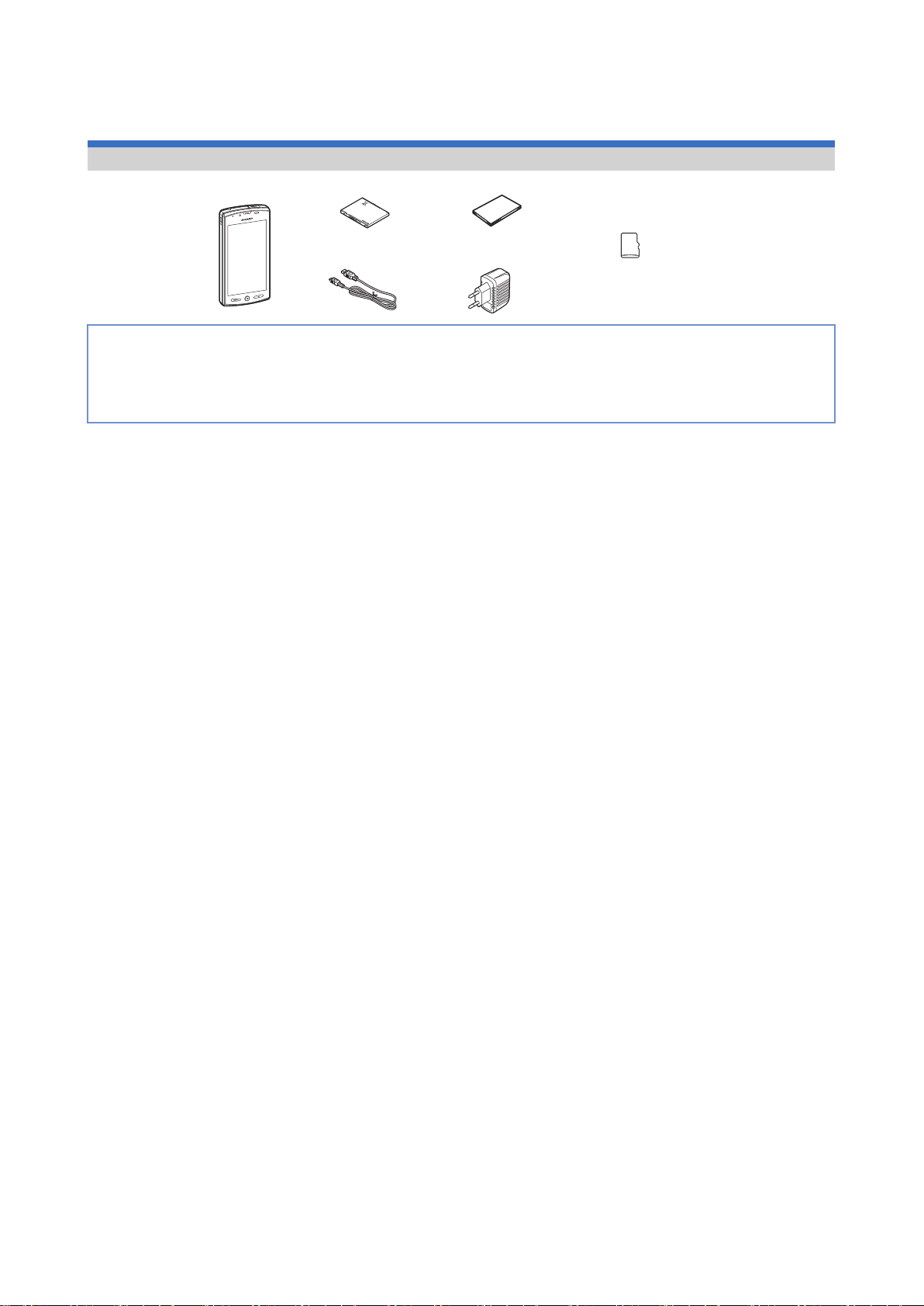
Vielen Dank, dass Sie sich für das „AQUOS PHONE SH80F“ entschieden haben.
Lesen Sie diese Anleitung vor und während der Verwendung des Geräts sorgfältig durch, um die korrekte Bedienung sicherzustellen.
Starterpaket
Einführung
SH80F
Akku SH30
Kurzanleitung
microSDHC-Karte
(4 GB) (Muster) (beinhaltet
die Bedienungsanleitung)
microUSB-Kabel SH10
Die Bildschirme und Abbildungen in dieser Anleitungen dienen als Beispiele. Die tatsächlichen Bildschirme und Abbildungen könnten sich unterscheiden.
Die Erklärungen in dieser Anleitungen basieren auf den Standardeinstellungen. Die tatsächlichen Bildschirme variieren je nach den nach dem Kauf geänderten
Einstellungen.
Beachten Sie, dass „SH80F“ in dieser Anleitung als „Telefon“ bezeichnet wird.
In dieser Anleitung werden microSD™-Karten als „microSD-Karte“ oder „microSD“ bezeichnet.
Die Vervielfältigung dieser Anleitung in Teilen oder im Ganzen ist untersagt.
Die Inhalte dieser Anleitung unterliegen Änderungen ohne vorherige Ankündigung.
Wechselstromadapter
Die microSDHC-Karte
ist standardmäßig in
das Telefon eingesetzt.
Einführung
1
Page 3
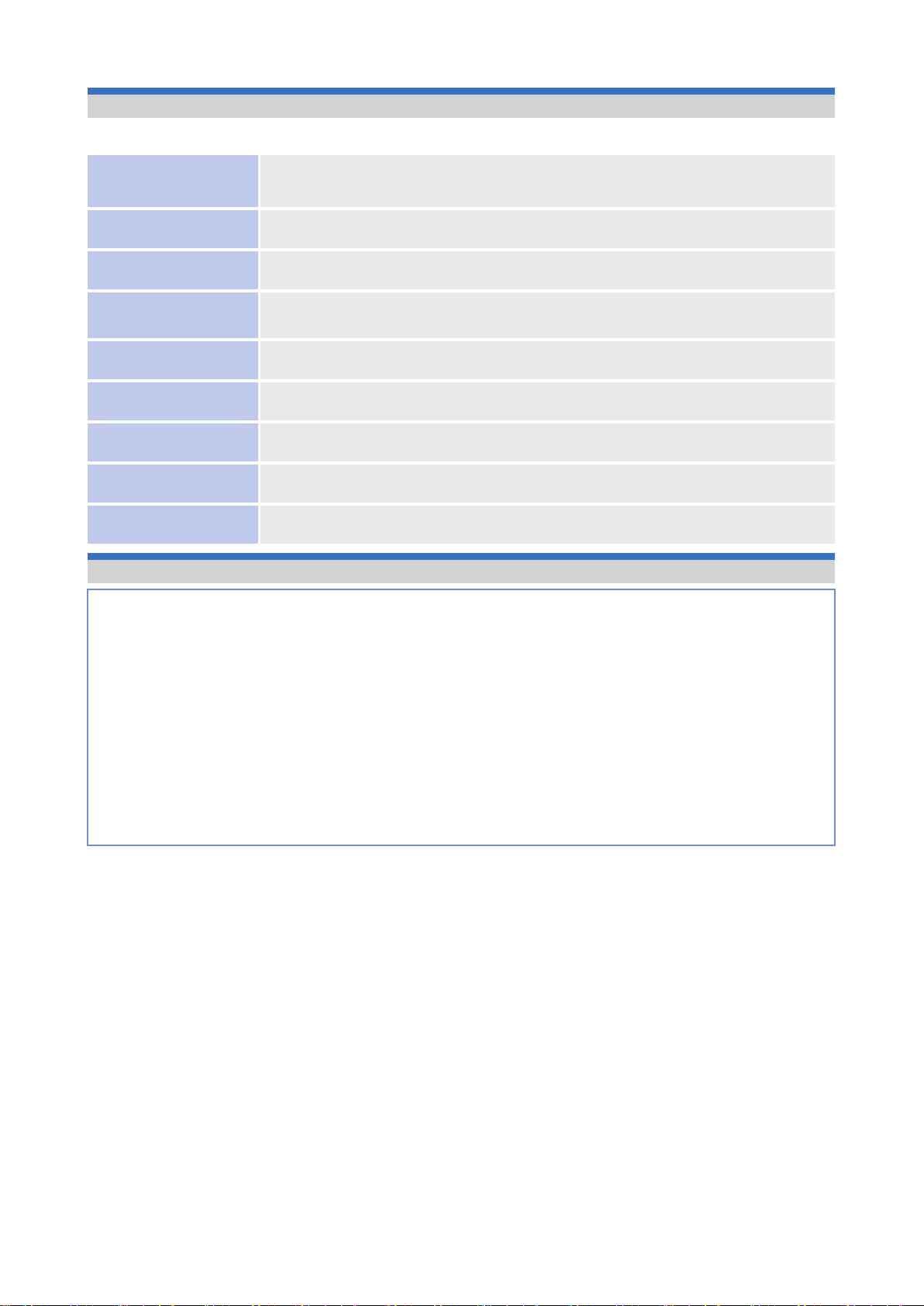
Inhalt
Starterpaket . . . . . . . . . . . . . . . . . . . . . . . . . . . . . . . . . . . . . . . . . . . . . . . . . . . . . . . . . . . . . . . . . . . . . . . . . . . . . . . . . . . . . . . . . . . . . . . . . . . . . . . 1
Hinweise zur Verwendung des SH80F . . . . . . . . . . . . . . . . . . . . . . . . . . . . . . . . . . . . . . . . . . . . . . . . . . . . . . . . . . . . . . . . . . . . . . . . . . . . . . . . . . 2
Vor Verwendung des
Mobiltelefons
S. 3
Grundfunktionen
S. 13
Telefon/Nachricht
S. 20
Verschiedene Einstellungen
S. 23
Internet
S. 29
Multimedia
S. 30
Dateiverwaltung
S. 35
Anwendungen
S. 39
Anhang/Index
S. 42
Zusammenbau, Teilebezeichnungen und Funktionen, microSD-Karte, Aufladen, Ein-/Ausschalten, Funktionen des
Touchscreens, Bedienen während der Verwendung von Anwendungen, Suchen nach Informationen im Telefon und Online,
Zeicheneingabe, Ändern der Telefonsprache, Grundeinstellungen
Startbildschirm, Anwendungsbildschirm, Anzeige/Symbole, Market
Telefon, Kontakte, Importieren/Exportieren von Kontakten, E-Mail
Menü Einstellungen, Profil, Energiesparen-Einstellungen, Drahtlos & Netzwerke, Anrufeinstellungen, Töne, Display,
USB-Verbindung, Standort & Sicherheit, Anwendungen, Konten & Synchr., Datenschutz, Speicher, Sprache & Tastatur,
Spracheingabe&-ausgabe, Eingabehilfen, Datum & Uhrzeit, Über das Telefon, Sicherheitscodes
Browser
Kamera, Galerie, Bild, Musik
Inhalt-Manager, Bluetooth®-Funktion, Externe Geräte, Heimnetzwerk-Einstellungen
GPS/Navigation, Kompass, Kalender, Uhr, Notepad, Diktiergerät, Taschenrechner
Fehlersuche (FAQ), Aktualisierung Betriebssystem-Version, Sicherheitsmaßnahmen, Geistiges Eigentumsrecht, Support im
Internet, Allgemeine Anfragen, Index
Hinweise zur Verwendung des SH80F
Google-Anwendungen sowie seine Serviceinhalte dieser Anleitung unterliegen Änderungen ohne vorherige Benachrichtigung.
Dieses Telefon überträgt Daten automatisch für einige Funktionen wie zum Beispiel um Daten zu synchronisieren, um nach der aktuellsten Softwareversion zu
suchen oder um eine Verbindung mit dem Server beizubehalten. Bei der Übertragung von großen Datenpaketen wie dem Herunterladen von Anwendungen oder
dem Betrachten von Videos kann es zu höheren Kommunikationskosten kommen. Daher wird eine Flatrate für Übertragungsdienste empfohlen.
Wenn dieses Telefon in den Geräuschlos-Modus gesetzt wird, werden nur die Klingeltöne, Betriebstöne und verschiedene Benachrichtigungstöne stumm
geschaltet, nicht aber andere Töne (Kameraauslöseton etc.).
Für Details zum Abrufen Ihrer Telefonnummer (eigene Nummer) nS. 23
Für Details zur Softwareversion Ihres Telefons nS. 28
Durch Aktualisieren der Betriebssystemversion können ggf. neue Funktionen oder Bedienfunktionen zum Telefon hinzugefügt werden. Die neuesten Informationen
zu Ergänzungen und Änderungen entnehmen Sie der SHARP-Website.
Wenn das Betriebssystem aktualisiert wird, können einige Anwendungen, die unter einer vorherigen Betriebssystemversion verwendet wurden möglicherweise
nicht mehr zur Verfügung stehen oder es können unerwartete Probleme auftreten.
Lesen Sie die Vertragsbedingungen von Google Inc. für Details zu Google-Diensten. Lesen Sie zudem die Vertragsbedingungen für Details anderer Webdienste.
Wenn Sie Ihr Telefon verlieren, ändern Sie das Kennwort jedes Kontos mithilfe des PCs, um zu verhindern, dass Unbefugte auf Ihre Google-Dienste wie Google
Talk, Gmail und Android Market zugreifen.
Dieses Telefon wird ohne microSD-Karte ausgeliefert. Einige Daten, wie mit der Kamera aufgenommene Bilder oder mit dem Diktiergerät aufgezeichnete
Sprachclips, können jedoch nur auf microSD-Karten gespeichert werden. Darüber hinaus können Daten nur mit einer microSD-Karte über die Bluetooth-Verbindung
gesendet oder empfangen werden.
Bei der Verwendung des Telefons wird der Gebrauch einer microSD-Karte empfohlen.
Einführung
2
Page 4
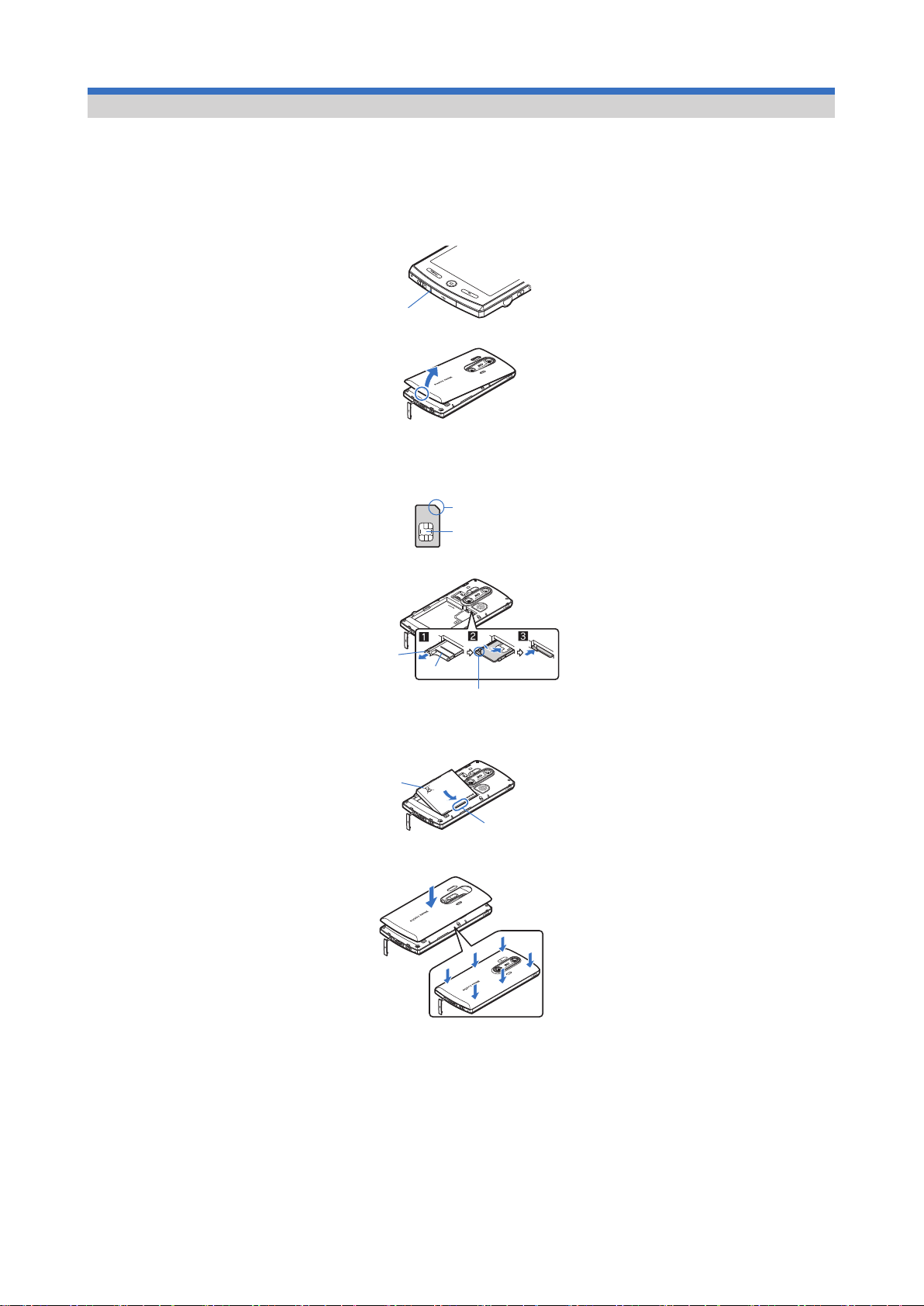
Zusammenbau
Schlitz
Mit nach oben
zeigendem
RecyclingSymbol
Anschlusskontakte
Ohne in das Telefon eingelegte SIM-Karte können Sie keine Anrufe tätigen und Funktionen wie Datenpaketübertragungen usw. verwenden.
Bevor Sie die SIM-Karte einlegen oder entnehmen, schalten Sie das Gerät aus, und entnehmen Sie den Akku, während die Rückseite des Geräts nach oben zeigt.
Halten Sie das Telefon fest mit zwei Händen.
Verwenden Sie den speziell für dieses Telefon vorgesehenen Akku SH30.
Um den Akku anzubringen oder zu entnehmen, schalten Sie das Gerät aus und halten Sie es fest mit beiden Händen, während die Rückseite des Geräts nach oben
zeigt.
/ Einlegen der SIM-Karte und des Akkus
Stecken Sie Ihren Finger in den Schlitz und öffnen Sie die Anschlussbuchsenabdeckung für externe Geräte
1
Stecken Sie eine Fingerspitze wie gezeigt hinter die rückseitige Abdeckung und nehmen Sie sie nach oben ab
2
Stecken Sie Ihre Finger in den A Bereich
Stecken Sie Ihren Finger in die Lasche des SIM-Kartenhalters und ziehen Sie den Kartenhalter heraus (1)
3
: Ziehen Sie den Kartenhalter bis zum Anschlag heraus.
Halten Sie die SIM-Karte mit der goldenen Mikrochipseite nach oben und legen Sie sie auf den Kartenhalter (2)
4
Kerbe
Mikrochip (Gold)
Schieben Sie den Halter ganz hinein (3)
5
Lasche
Setzen Sie den Akku ein
6
: Richten Sie die Kontakte des Akkus (Recycling-Symbol oben) an den Kontakten des Mobiltelefons aus und setzen Sie den Akku ein.
Setzen Sie die hintere Abdeckung richtig herum auf das Gerät und drücken Sie sie rundherum fest
7
Halter
Richten Sie die Kerbe der
SIM-Karte mit der des Halters aus.
: Verschließen Sie dann die Anschlussbuchsenabdeckung für externe Geräte wieder.
Vor Verwendung des Mobiltelefons
3
Page 5

/ Entnehmen der SIM-Karte und des Akkus
Nehmen Sie den Akku heraus
1
: Der Akku verfügt über einen Halter, der sich einfach entnehmen lässt. Stecken Sie einen Finger in den Halter, um eine unsachgemäße Gewalteinwirkung zu
verhindern, und nehmen Sie den Akku dann nach oben hin ab.
Lasche
Stecken Sie einen Finger in den Halter, ziehen Sie die Ablage heraus (1) und entnehmen Sie die SIM-Karte (2)
2
: Die SIM-Karte darf während des Entnehmens nicht herunterfallen.
Achten Sie darauf, die SIM-Karte nicht mit Gewalt einzulegen oder zu entnehmen, da dies zu ihrer Beschädigung oder Verformung der Ablage führen könnte.
Entnehmen Sie weitere Informationen zur SIM-Karte deren Bedienungsanleitung.
Verlegen Sie die SIM-Karte nicht, sobald Sie herausgenommen wurde.
Sollte die Ablage herausfallen, schieben Sie sie gerade entlang der Führung hinein.
Schließen Sie fest die hintere Abdeckung. Wenn Sie nicht sicher verschlossen wurde, könnte sie sich lösen und der Akku könnte aufgrund von Vibrationen
herausfallen.
Wenn die hintere Abdeckung unter Gewalteinwirkung angebracht oder entfernt wird, könnte sie beschädigt werden. Wenden Sie keine unsachgemäße Kraft an.
Wenn der Akku unter Gewalteinwirkung angebracht oder entfernt wird, könnten die Anschlusskontakte des Akkus (Ladeanschluss) auf der Telefonseite beschädigt
werden.
Vor Verwendung des Mobiltelefons
4
Page 6
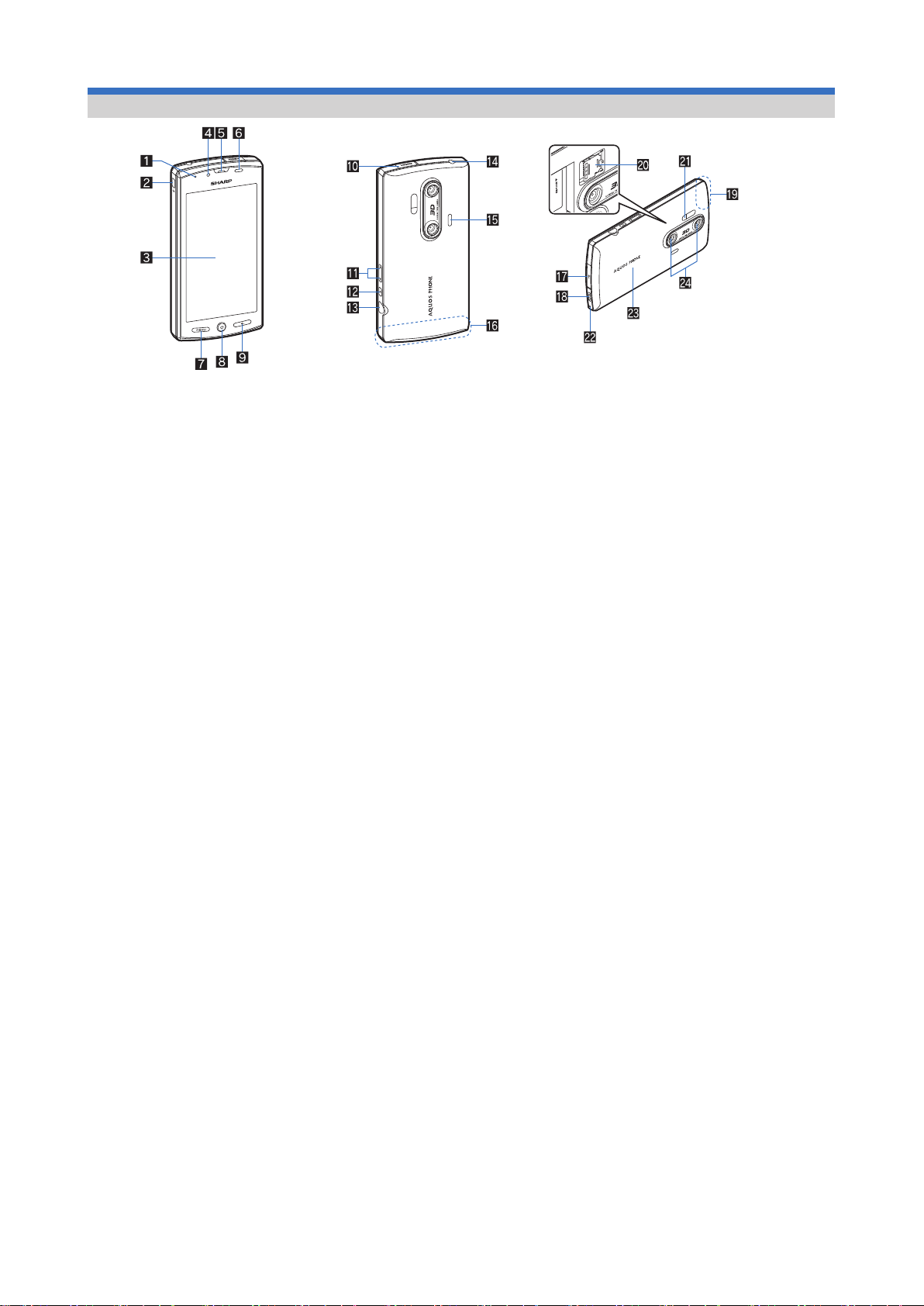
Teilebezeichnungen und Funktionen
1 Lampe Eingehender Anruf/Ladung
Die Lampe leuchtet auf/blinkt je nach der aktiven Funktion und der jeweiligen Situation.
2 H: Ein-/Aus-Taste
Zum Einstellen/Deaktivieren des Schlafmodus, Ein-/Ausschalten des Geräts etc.
3 Display/Touchscreen
4 Sub-Kamera
5 Hörmuschel
6 Näherungssensor/Helligkeitssensor
Der Näherungssensor erfasst den Abstand zum Gesicht und verhindert die unbeabsichtigte Aktivierung des Touchscreens während eines Anrufs.
Der Helligkeitssensor erfasst die Helligkeit der Umgebung und passt die Helligkeit der Hintergrundbeleuchtung an.
Verdecken Sie den Sensor nicht mit der Hand oder einem Aufkleber. Er funktioniert dann möglicherweise nicht richtig.
7 z: Menü-Taste
Zeigt die in einem Fenster verfügbaren Funktionen (Menüs) an.
8 |: Start-Taste
Zeigt die Hauptseite des Startbildschirms an.
9 {: Zurück-Taste
Ruft das vorhergehende Fenster auf.
a HDMI-Anschluss (Typ D)
Zum Anschluss eines handelsüblichen HDMI-Kabels.
b x/y: Lautstärke-Taste
Zum Anpassen der Lautstärke bei jeder Funktion.
c }: Such-Taste
Zeigt das Schnellsuchfeld an.
d G: Kamera-Taste
Zum Aufnehmen von Bildern oder Videos.
e Ohrhörer-/Mikrofonanschluss
f Lautsprecher
Gibt Klingeltöne, Musik etc. wieder.
Bei Verwendung der Freisprechfunktion wird hier die Stimme des Gesprächspartners wiedergegeben.
g Interne Antenne
h Anschlussbuchse für externe Geräte
i Riemchen-Öse
j GPS-Antenne
k microSD-Kartenschlitz
l Telefonleuchte
Leuchtet/blinkt, wenn Sie die Kamera/Videokamera aktivieren.
m Sprechmuschel/Mikrofon
n Hintere Abdeckung
o Doppelkamera
*1 Das Display dieses Telefons wurde mit Hochpräzisionstechnologie hergestellt, dennoch können gelegentlich Punkte auftreten, die nicht oder permanent leuchten.
Dabei handelt es sich nicht um eine Fehlfunktion.
*2 Die Antenne ist in das Gerät eingebaut. Das Bedecken der Antenne mit der Hand kann die Qualität beeinträchtigen.
*1
*2
*2
Vor Verwendung des Mobiltelefons
5
Page 7
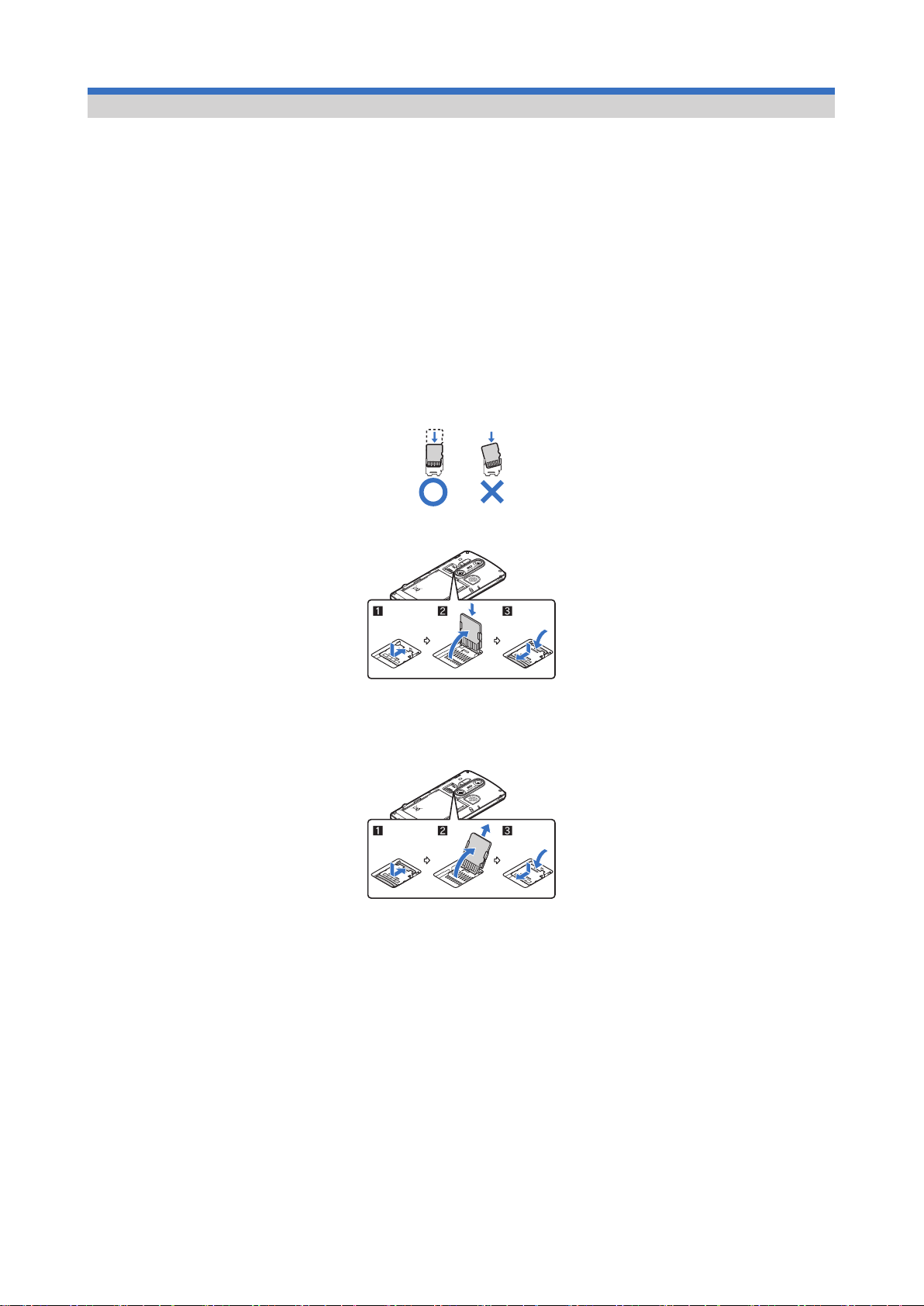
microSD-Karte
Sie können Daten des Telefons auf der microSD-Karte speichern oder Daten von der microSD-Karte in das Telefon importieren.
Das SH80F ist mit microSD-Karten von bis zu 2 GB und microSDHC-Karten von bis zu 32 GB kompatibel (Stand von 2011).
Beachten Sie, dass die hier vorliegenden Informationen, die für den Gebrauch geprüften Informationen sind. SHARP haftet nicht für alle Verwendungszwecke.
Die maximale Größe einer verwendbaren Datei beträgt 2 GB.
Schalten Sie das Telefon unmittelbar nach dem Einlegen einer SD-Karte nicht aus (während Informationen für die Telefonverwendung geschrieben werden) oder
während Daten auf der microSD-Karte bearbeitet werden. Anderenfalls könnten Daten beschädigt werden und die Bedienung nicht ordnungsgemäß funktionieren.
Formatieren Sie unformatierte microSD-Karten vor der Verwendung auf dem Telefon (nS. 27). Auf PCs oder anderen Geräten formatierte microSD-Karten könnten
auf dem Telefon möglicherweise nicht richtig funktionieren.
Von anderen Geräten auf der microSD-Karte gespeicherte Daten werden möglicherweise nicht richtig auf dem Telefon angezeigt oder wiedergegeben. Vom Telefon
auf der microSD-Karte gespeicherte Daten werden möglicherweise nicht richtig auf anderen Geräten angezeigt oder wiedergegeben.
Fertigen Sie eine Sicherungskopie von auf der microSD-Karte gespeicherten Daten an und speichern Sie sie an einem anderen Ort. SHARP haftet nicht für den
Verlust oder Änderungen gespeicherter Daten.
Bevor Sie die microSD-Karte einlegen oder entnehmen (einschließlich beim Auseinanderbauen), schalten Sie das Gerät aus und richten Sie die Rückseite nach oben.
Halten Sie das Telefon fest mit zwei Händen. Anderenfalls könnten Daten beschädigt werden und die Bedienung nicht ordnungsgemäß funktionieren.
/ Einlegen einer microSD-Karte
Entriegeln Sie den microSD-Kartenschlitz, indem Sie ihn in Pfeilrichtung verschieben (1 )
1
: Verschieben Sie den microSD-Kartenschlitz, bis ein Klick zu vernehmen ist.
Öffnen Sie den microSD-Kartenschlitz und legen Sie die microSD-Karte gerade mit nach innen zeigenden Metallkontakten
2
ein (2)
: Schieben Sie die microSD-Karte nicht gewaltsam schräg oder mit falscher Ausrichtung ein.
Der microSD-Kartenschlitz kann beschädigt werden.
Schließen Sie den microSD-Kartenschlitz langsam und verriegeln Sie ihn, indem Sie ihn in Pfeilrichtung verschieben (3)
3
: Verschieben Sie den microSD-Kartenschlitz, bis ein Klick zu vernehmen ist.
/ Entnehmen der microSD-Karte
Entriegeln Sie den microSD-Kartenschlitz (1) auf dieselbe Weise wie in Schritt 1 unter „Einlegen einer microSD-Karte“
1
Öffnen Sie den microSD-Kartenschlitz und entnehmen Sie die microSD-Karte, indem Sie sie gerade herausziehen (2)
2
Schließen Sie den microSD-Kartenschlitz auf dieselbe Weise wie in Schritt 3 unter „Einlegen einer microSD-Karte“ (3)
3
Vor Verwendung des Mobiltelefons
6
Page 8
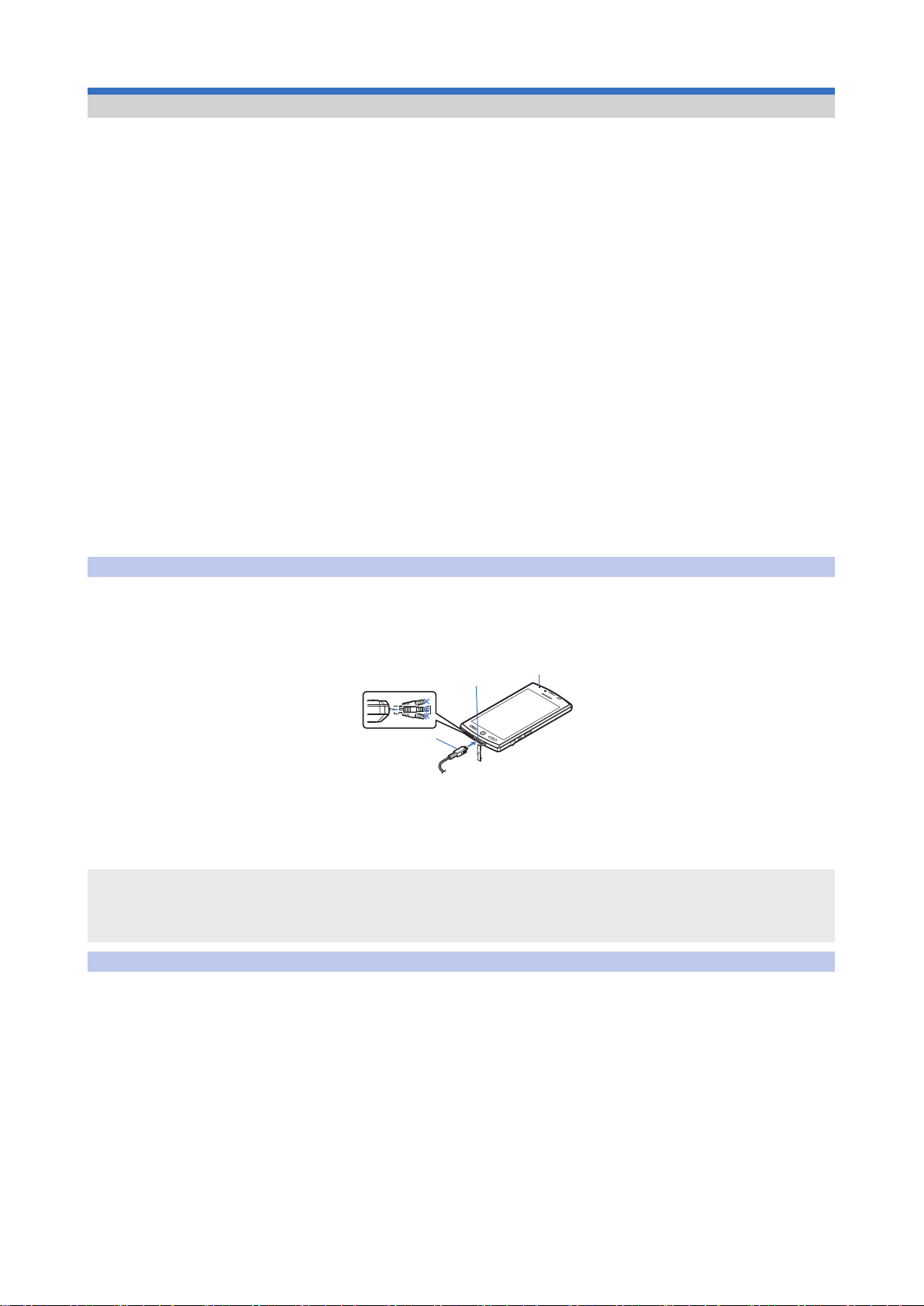
Aufladen
Bei der Auslieferung ist der Akku nicht vollständig geladen. Stellen Sie sicher, dass Sie den Akku vor dem Gebrauch mit dem vorgesehenen
Wechselstromadapter und dem microUSB-Kabel SH10 aufladen.
/ Vorsichtshinweise während des Ladevorgangs
Laden Sie nicht für eine lange Zeitdauer, wenn das Gerät eingeschalten ist. Wenn das Telefon nach dem Abschluss des Ladevorgangs eingeschaltet bleibt, entlädt
sich der Akku.
In diesem Fall lädt der Wechselstromadapter den Akku erneut. Je nachdem, wann der Wechselstromadapter vom Telefon getrennt wird, kann der Akkustand jedoch
niedrig sein oder nur für kurze Zeit verwendet werden.
Wenn das Telefon für lange Zeit nach dem Laden belassen wird, kann sich der Akkustand verringern.
Wenn der Akku erschöpft ist und das Telefon geladen wird, leuchtet die Ladelampe möglicherweise nicht sofort.
Wenn eine Warnung zum leeren Akkustand angezeigt wird und das Gerät nicht eingeschaltet werden kann, laden Sie den Akku für eine gewisse Zeit.
Während des Ladens kann das Telefon eventuell nicht eingeschaltet werden, selbst wenn die Ladelampe in rot leuchtet. Laden Sie das Gerät länger auf und
versuchen Sie dann erneut, es einzuschalten.
Die Gesamtlebensdauer des Akkus kann sich verringern, wenn der Akku häufig geladen wird, während noch eine ausreichende Ladekapazität vorhanden ist. Es wird
daher empfohlen, den Akku erst auf eine Mindestkapazität zu entladen, bevor er neu aufgeladen wird.
/ Lampenanzeige
Die Ladelampe leuchtet während des Ladens in rot und erlicht nach dem Abschluss des Ladevorgangs.
Blinkt die Ladelampe in rot, muss überprüft werden, dass der Akku richtig eingesetzt wurde. Zudem blinkt die Lampe in rot, wenn der Akku das Ende seiner
Gebrauchsdauer erreicht hat.
Der Akku kann außerdem mit eingeschaltetem Telefon geladen werden. (Während des Ladens erscheint das zusätzliche Symbol [w] auf dem Akkusymbol.)
Wenn sich der Akku erhitzt, kann das Laden unter Umständen automatisch angehalten werden, selbst wenn der Akku noch nicht vollständig geladen wurde. Der
Ladevorgang wird fortgesetzt, wenn sich die Temperatur auf einen angemessenen Wert abgekühlt hat.
/ Akkulebensdauer
Der Akku ist ein Verbrauchsprodukt. Die Gebrauchsdauer pro Ladung verringert sich kontinuierlich bei jedem Ladevorgang.
Wenn sich die Gebrauchsdauer pro Ladung auf die Hälfte der Standardzeit verringert hat, bedeutet dies, dass der Akku das Ende seiner Lebensdauer erreicht hat. In
diesem Fall sollte der Akku so bald wie möglich ausgetauscht werden. Je nach Verwendung kann das Volumen des Akkus gegen Ende seiner Lebensdauer etwas
zunehmen, was jedoch keine Probleme verursacht.
Wenn Sie das Telefon bedienen, während Sie den Akku für lange Zeit laden, kann sich die Lebensdauer des Akkus schneller als angenommen verringern.
/ Wechselstromadapter
Entnehmen Sie Hinweise der Bedienungsanleitung des Wechselstromadapters.
Die Leistungsspanne des Wechselstromadapters beträgt zwischen 100 und 240 V Wechselstrom.
Laden über den Wechselstromadapter
Stecken Sie den Stecker des Wechselstromadapters horizontal in die externe Anschlussbuchse des microUSB-Kabels
1
: Überprüfen Sie die (vordere oder hintere) Richtung des Anschlusssteckers, halten Sie ihn parallel zum microUSB-Kabel und stecken Sie ihn fest an.
Öffnen Sie die Abdeckung der externen Anschlussbuchse des Telefons und stecken Sie den microUSB-Stecker des
2
microUSB-Kabels horizontal in die Buchse
: Stecken Sie den microUSB-Stecker horizontal mit nach unten zeigender Schrift an.
Externe Anschlussbuchse
microUSB-Stecker
(mit nach unten
zeigender
Beschriftung)
Wenn Sie den Stecker des Wechselstromadapters an eine Steckdose anschließen, leuchtet die Ladelampe und der
3
Ladevorgang startet
Wenn die Ladelampe erlicht, ist der Ladevorgang abgeschlossen
4
: Entfernen Sie nach Abschluss des Ladevorgangs den microUSB-Stecker horizontal vom Telefon.
: Entfernen Sie den Stecker horizontal vom microUSB-Kabel.
Wenden Sie beim Anschließen oder Trennen der Stecker keine unsachgemäße Kraft an. Dies kann anderenfalls zu Schäden an der externen Anschlussbuchse, des
microUSB-Steckers und dessen Anschluss führen.
Ziehen Sie den Adapter aus der Steckdose, wenn er für lange Zeit nicht verwendet wird.
Ziehen Sie nicht mit Kraft an der Abdeckung der externen Anschlussbuchse. Dies kann die Abdeckung beschädigen.
Stellen Sie während des Ladens keine anderen Gegenstände in die Nähe des Telefons. Dies kann das Telefon beschädigen.
Ladelampe
Laden über ein microUSB-Kabel
Wenn das Telefon eingeschaltet ist, können Sie es laden, indem Sie es über das microUSB-Kabel SH10 an einen PC anschließen.
Installieren Sie vorab den USB-Treiber im PC. Aktivieren Sie zudem die USB-Akkuladefunktion (nS. 26).
Für Details zum Anschluss an einen PC siehe nS. 37
Vor Verwendung des Mobiltelefons
7
Page 9
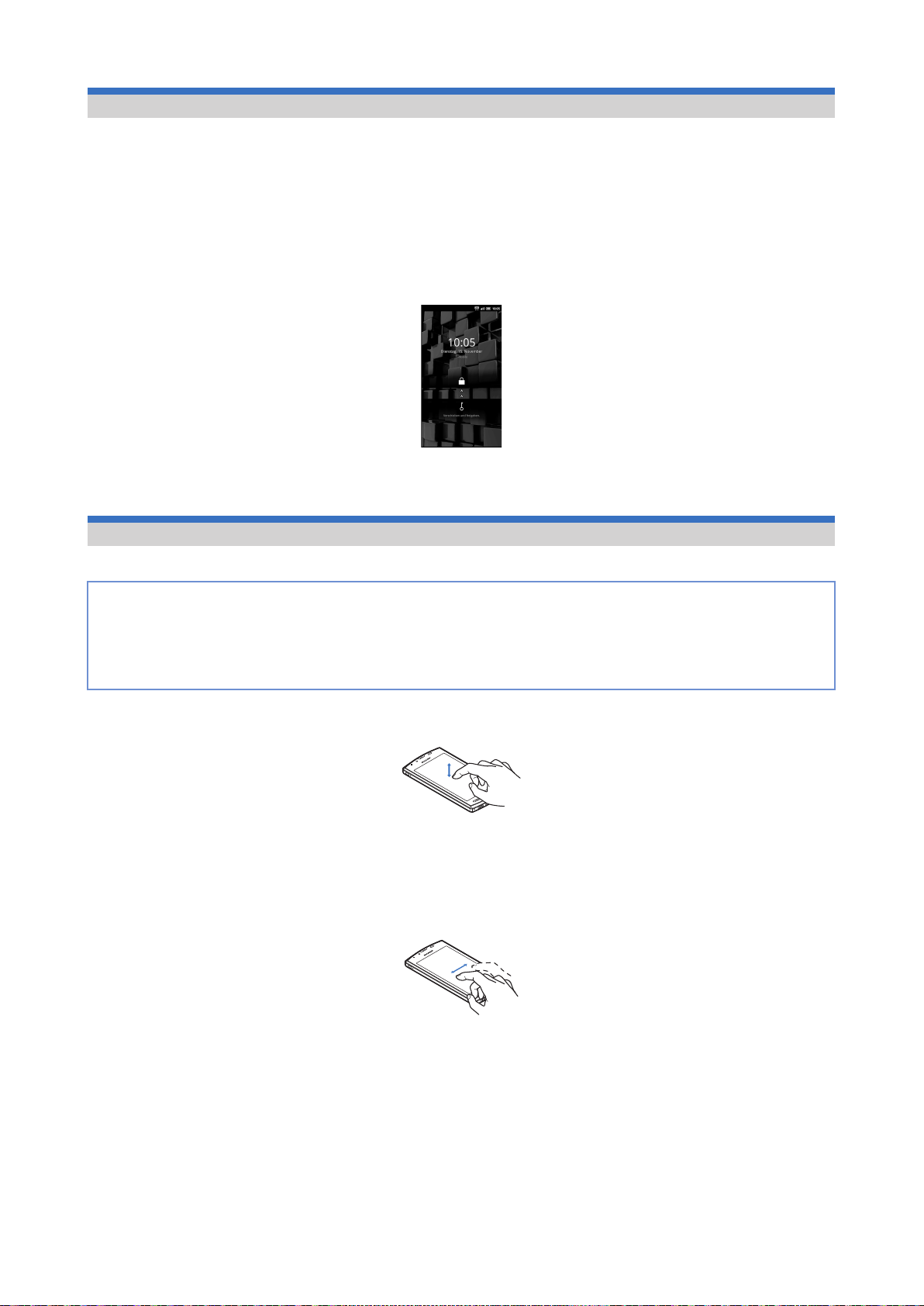
Ein-/Ausschalten
/ Einschalten
H (mindestens 2 Sekunden)
1
: Wenn Sie das Telefon zum ersten Mal verwenden, führt die Einstellungsanleitung Sie durch die grundlegenden Einstellungen.
/ Ausschalten
H (mindestens 1 Sekunde)/[Ausschalten]/[OK]
1
/ Schlafmodus
Durch Drücken von H oder bei Nichtverwendung des Mobiltelefons für eine eingestellte Dauer wird das Display ausgeschaltet und der Schlafmodus aktiviert.
Drücken Sie im Schlafmodus H/|, um diesen zu deaktivieren.
/ Touchscreen-Sperre
Wenn das Mobiltelefon eingeschaltet oder der Schlafmodus deaktiviert wird, wird der Touchscreen gesperrt.
Halten Sie [J] getippt und „schieben“ Sie es nach oben in das Symbol [K], um die Sperre aufzuheben.
Tastenbedienung bei nicht-gesperrtem Touchscreen
Zum Ein-/Ausschalten des Geräuschlos-Modus: y (mindestens 1 Sekunde)
Zum Verwenden des Telefonlichts: G (mindestens 1 Sekunde)
• Drücken Sie eine beliebige Taste oder tippen Sie zum Ausschalten auf [J].
Funktionen des Touchscreens
Sie können den Touchscreen (Bildschirm) durch direktes Berühren mit Ihrem Finger bedienen.
Je nach Funktion und Bildschirm unterscheidet sich die Bedienung.
Vorsichtshinweise bei der Verwendung des Touchscreens
Der Touchscreen wurde zur leichten Berührung mit dem Finger entworfen. Berühren Sie ihn nicht gewaltsam mit Ihrem Finger oder spitzen Gegenständen (wie
einem Fingernagel, Kugelschreiber, einer Nadel usw.).
In den folgenden Fällen funktioniert der Touchscreen möglicherweise selbst bei einer Berührung nicht.
Bedienung mit Handschuhen
Bedienung mit einem Fingernagel
Bedienung, wenn ein Fremdkörper auf dem Touchscreen liegt
Bedienung, wenn eine Schutzfolie oder ein Aufkleber auf dem Touchscreen angebracht wurde
/ Tippen
Berühren Sie eine angezeigte Taste oder ein angezeigtes Symbol im Display, um es auszuwählen oder einzustellen.
Tippen Sie mit dem Finger auf den Touchscreen
1
/ Getippt halten
Wenn Sie auf den Touchscreen tippen und dann getippt halten, erscheint je nach aktivierter Funktion und Anzeige ein Menü.
Halten Sie den Finger auf dem Touchscreen
1
/ Schieben
Schieben Sie den Finger in einem angezeigten Menü nach oben/unten, um die Anzeige nach oben oder unten zu scrollen. Wenn Sie ein Menü oder Symbol
fälschlicherweise berühren, schieben Sie Ihren Finger von dem Menü oder Symbol weg, um die Auswahl zu deaktivieren.
Lassen Sie den Finger auf dem Touchscreen und „schieben“ Sie ihn
1
Vor Verwendung des Mobiltelefons
8
Page 10
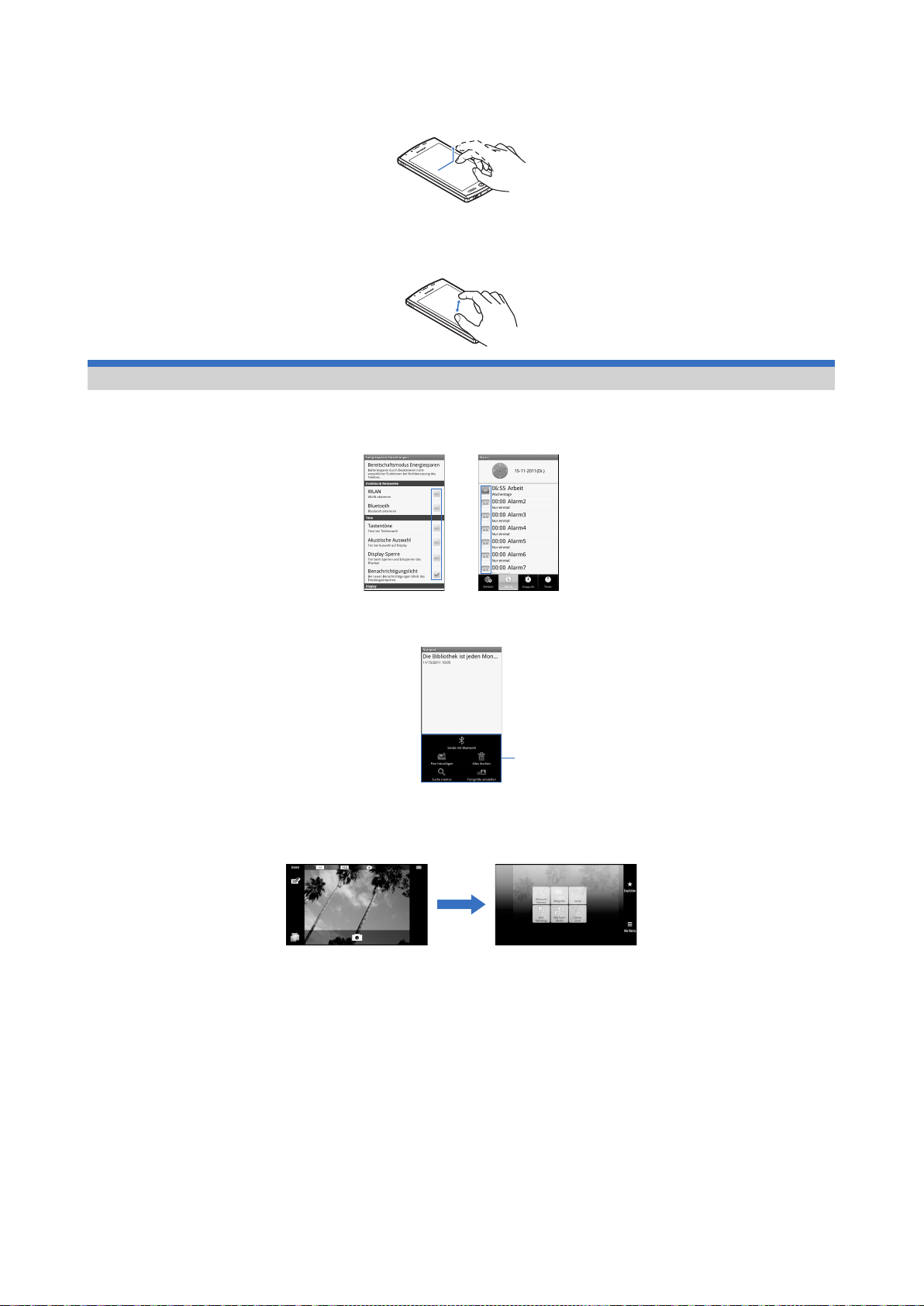
/ Streichen
Streichen Sie im Startbildschirm etc. nach links/rechts, um hin- und herzublättern.
Bewegen Sie Ihren Finger dazu schnell über den Touchscreen und heben Sie ihn dann
1
/ Zusammen/auseinander schieben
Schieben Sie ein angezeigtes Bild etc. mit zwei Fingern zusammen oder auseinander, um es zu vergrößern oder zu verkleinern.
Berühren Sie den Touchscreen dazu mit zwei Fingern und bewegen Sie sie näher zusammen/auseinander, um die Anzeige
1
zu vergrößern oder zu verkleinern
Bedienen während der Verwendung von Anwendungen
/ Ändern der Einstellungen
Wenn sich neben dem Einstellpunkt ein Kontrollkästchen befindet, kann es durch Antippen aktiviert/deaktiviert oder auf [AN]/[Aus] gesetzt werden.
Beispiel: Stromspareinstellbildschirm, Weckereinstellbildschirm
[0]: Aktiviert, [1]: Deaktiviert
/ Aufrufen des Menüs
Wenn Sie auf z drücken oder den Bildschirm antippen und getippt halten, werden die in diesem Bildschirm verfügbaren Funktionen (Menüs) eingeblendet.
Beispiel: Notizbuchbildschirm
Liste der Einstellpunkte
/ Benutzeroberfläche „TapFlow“
Bei der Benutzeroberfläche „TapFlow“ handelt es sich um ein Menü, das durch Antippen von [T] bei der Verwendung der Funktion „Kamera“, „Video Kamera“ und „Bild“
aufgerufen wird.
Die Art, Position und Größe des angezeigten Menüs unterscheidet sich je nach Verwendungshäufigkeit des Menüs.
Beispiel: Bildaufnahmebildschirm
/ Vertikale/horizontale Ausrichtung
Die Bildschirmausrichtung ändert sich, wenn Sie das Telefon neigen.
Die vertikale/horizontale Ausrichtung ändert sich nicht, wenn das Telefon gedreht wird, während es flach auf einer Unterlage aufliegt.
Je nach verwendeter Anwendung ändert sich die Bildschirmausrichtung nicht.
Wenn ein Ton oder eine Vibrierung aktiviert ist, ändert sich die Bildschirmausrichtung möglicherweise nicht richtig.
Die vertikale/horizontale Ausrichtung erscheint möglicherweise nicht richtig, kurz nachdem der Bildschirm oder das Gerät eingeschaltet wurde.
Sie können festlegen, dass sich der Bildschirm nicht automatisch dreht (nS. 25).
Bildschirme werden je nach Anwendung möglicherweise als Vollbild angezeigt, wenn der Bildschirm von der vertikalen in die horizontale Ausrichtung gewechselt wird.
Vor Verwendung des Mobiltelefons
9
Page 11
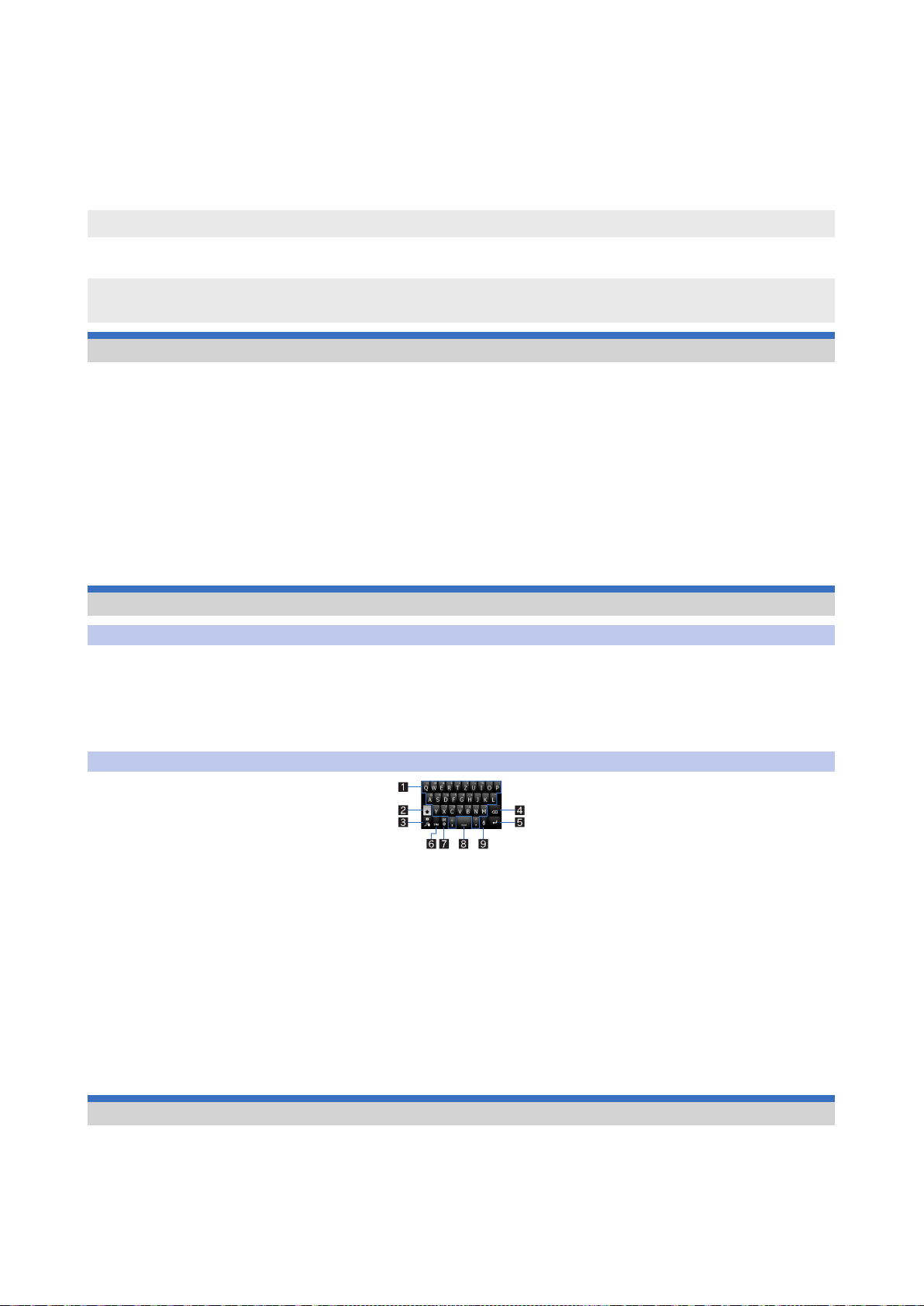
/ Mehrfachassistent (Multitask)
Wenn Sie eine Funktion durch Drücken auf | abbrechen usw., wird die Funktion nicht beendet, sondern bleibt im Hintergrund aktiv.
Zeigen Sie laufende Funktionen in einer Liste an und wechseln Sie zwischen ihnen, indem Sie den Mehrfachassistent (Multitask) verwenden.
Wählen Sie im Startbildschirm [W]
1
: Drücken Sie alternativ auf | (mindestens 1 Sekunde).
Wählen Sie eine zu verwendende Funktion
2
: Zum Beenden der Funktion: [Y]
: Zum Beenden aller Funktionen: [Verlassen alles.]/[Ja]
Die im Hintergrund laufenden Funktionen schalten sich je nach Speicherverwendung oder je nach Anwendung möglicherweise ab. Darüber hinaus kann sich die
Anzeige der laufenden Funktionen des Mehrfachassistent-Bildschirms (Multitask) je nach Speicherverwendung ändern.
/ Aufnehmen eines Screenshot
Drücken Sie auf H + |, um den angezeigten Bildschirm auf einer microSD-Karte zu speichern.
Während der Verwendung des Heimnetzwerks oder der Anzeige von E-Books können keine Daten gespeichert werden. Darüber hinaus können keine
Bildausschnitte während des Abspielens von Videos wie zum Beispiel auf YouTube gespeichert werden.
Je nach Anwendung werden die Daten nicht vollständig oder teilweise gespeichert.
Suchen nach Informationen im Telefon und Online
Wählen Sie im Startbildschirm }
1
: Wählen Sie alternativ [R]/[Suche] im Startbildschirm.
: Das Schnellsuchfeld wird angezeigt.
Geben Sie das Stichwort ein
2
: Es wird nach Anwendungen und Daten gesucht, die mit dem eingegebenen Zeichen beginnen, und die Ergebnisse werden in einer Liste angezeigt.
Wählen Sie das Suchergebnis
3
: Wenn es sich bei einem Suchergebnis um eine Anwendung handelt, wird diese entsprechende Anwendung gestartet.
/ Durchsuchen von Seiten mittels Spracheingabe
Wählen Sie im Schnellsuchfeld [!]
1
: Drücken Sie alternativ im Startbildschirm auf } (mindestens 1 Sekunde).
: Wählen Sie alternativ [R]/[Sprachsuche] im Startbildschirm.
Geben Sie das Stichwort akustisch ein
2
Wählen Sie das Stichwort
3
Zeicheneingabe
Eingabe von Zeichen
Wählen Sie den ersten Buchstaben eines Worts aus und bewegen Sie Ihren Finger auf den nächsten Buchstaben, ohne ihn
1
vom Touchscreen zu heben
Lassen Sie Ihren Finger kurz auf dem zweiten Buchstaben ruhen und bewegen Sie ihn dann auf den nächsten Buchstaben
2
Fahren Sie fort, bis das Wort vollständig ist
3
Heben Sie Ihren Finger vom letzten Buchstaben
4
Tastatur-Layout
1 Zeicheneingabetasten
Tippen Sie zur Eingabe von Buchstaben, Symbolen oder Zahlen.
Halten Sie eine Taste getippt, um zusätzliche Zeichen einzugeben.
2 Umschalttaste
Tippen Sie hier zum Umschalten von Groß- zu Kleinbuchstaben.
3 Hilfe-Taste
Tippen Sie hier, um Informationen etc. anzuzeigen.
4 Lösch-Taste
Tippen Sie hier, um Zeichen zu löschen.
5 Eingabetaste
Tippen Sie hier, um einen Zeilenumbruch einzufügen.
6 Symbol/ABC-Taste
Tippen Sie hier, um zwischen Symbolen/Zahlen und Buchstaben hin- und herzuschalten.
7 Sprach-Taste
Tippen Sie hier, um die Eingabesprache zu ändern.
8 Leertaste
Tippen Sie hier, um eine Leerstelle einzufügen.
9 Spracheingabe-Taste
Tippen Sie hier, um den Spracheingabe-Modus zu ändern.
Ändern der Telefonsprache
Wählen Sie im Startbildschirm [R]/[Einstellung.]/[Sprache & Tastatur]/[Sprache auswählen]
1
Wählen Sie die Sprache
2
Vor Verwendung des Mobiltelefons
10
Page 12
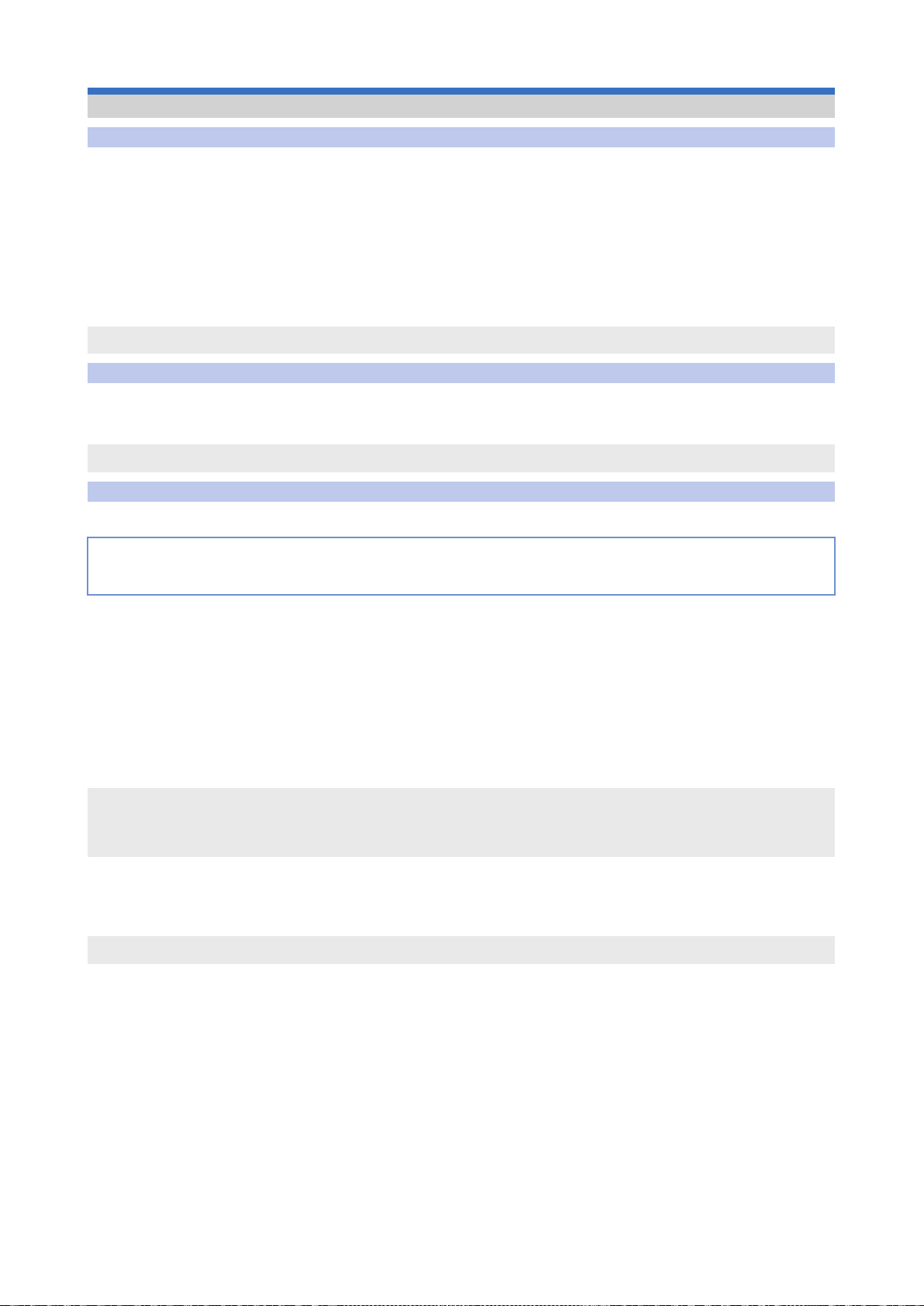
Grundeinstellungen
Einrichten eines Zugangspunktes
Sie können bei Bedarf Zugriffspunkte hinzufügen oder ändern.
/ Überprüfen gerade verwendeter Zugriffspunkte
Wählen Sie im Startbildschirm [R]/[Einstellung.]/[Drahtlos & Netzwerke]/[Mobilfunknetze]/[Zugriffspunkt-Namen]
1
/ Einrichten zusätzlicher Zugangspunkte
Wählen Sie im Startbildschirm [R]/[Einstellung.]/[Drahtlos & Netzwerke]/[Mobilfunknetze]/[Zugriffspunkt-Namen]/
1
z/[Neuer APN]
[Name]/Geben Sie den Namen des zu erstellenden Netzwerkprofils ein/[OK]
2
[APN]/Geben Sie den Namen des Zugangspunktes ein/[OK]
3
Geben Sie andere für den Telefonanbieter notwendigen Punkte ein/z/[Speichern]
4
Wenn die Einstellungen für MCC und MNC geändert und nicht auf dem Bildschirm angezeigt werden, müssen die Einstellungen zurückgesetzt oder der
Zugangspunkt manuell eingerichtet werden.
Zurücksetzen eines Zugangspunktes
Stellen Sie den Zugangspunkt auf seine Standardeinstellungen zurück.
Wählen Sie im Startbildschirm [R]/[Einstellung.]/[Drahtlos & Netzwerke]/[Mobilfunknetze]/[Zugriffspunkt-Namen]/
1
z/[Auf Standardeinstellung zurücksetzen]
Wenn das Telefon den Zugangspunkt aufgrund des Signalstatus, z. B. außerhalb des Netzwerks usw. nicht automatisch zurücksetzen kann, müssen Sie diesen
Vorgang manuell vornehmen.
WLAN-Einstellungen
Mithilfe von Wi-Fi können Sie auf das Internet über die WLAN-Funktion zugreifen. Um Wi-Fi verwenden zu können, müssen Sie sich mit dem
WLAN-Zugangspunkt (WLAN-Basisstation) verbinden.
Radiointerferenzen mit Bluetooth-Geräten
WLAN (IEEE 802.11b/g/n) verwendet dasselbe Frequenzband (2,4 GHz) wie Bluetooth-Geräte. Daher kann die Verwendung eines WLAN-Geräts in der Nähe eines
Bluetooth-Geräts zu Radiostörungen, geringerer Übertragungsgeschwindigkeit, Rauschen oder Verbindungsfehlern führen. Schalten Sie in diesem Fall das
Bluetooth-Gerät aus oder belassen Sie einen Abstand von ca. 10 m zwischen dem Telefon, dem WLAN-Gerät und dem Bluetooth-Gerät.
Mit aktivierter Wi-Fi-Funktion können auch Datenpakete übertragen werden. Bei eingestellter Wi-Fi-Verbindung wird dieser Priorität eingeräumt, aber sobald die
Wi-Fi-Verbindung getrennt wird, wird automatisch zur Datenpaketübertragung gewechselt. Beachten Sie, dass bei der Datenpaketübertragung Gebühren anfallen.
Entnehmen Sie Hinweise zur Verwendung des Heimzugangspunktes der Bedienungsanleitung der WLAN-Basisstation.
Führen Sie eine Zugangspunktregistrierung in der Nähe des Zugangspunktes aus.
Aktivieren Sie die Wi-Fi-Funktion im Voraus (nS. 24).
Wählen Sie im Startbildschirm [R]/[Einstellung.]/[Drahtlos & Netzwerke]/[WLAN-Einstellungen]
1
Wählen Sie einen Punkt aus
2
WLAN: Dient zum Aktivieren der Wi-Fi-Funktion.
Netzwerkhinweis: Wenn ein offenes Wi-Fi-Netzwerk erkannt wird, wird ein Benachrichtigungssymbol eingeblendet.
WLAN Standby-Richtlinie: Dient zum Festlegen der Zeitdauer zum Schalten in den Wi-Fi-Ruhemodus.
Leichte Wi-Fi-Registrierung: Dient zum Registrieren des WPS fähigen Zugangspunkts mit jeder Methode.
WLAN-Netzwerk hinzufügen: Dient zum manuellen Einrichten von nicht WPS fähigen Zugangspunkten.
: Verfügbare Zugangspunkte werden unter „WLAN-Netzwerke“ angezeigt. Wählen Sie zum Verbinden einen gewünschten Zugangspunkt aus/[Verbinden].
[Leichte Wi-Fi-Registrierung]
Der Registrierungsprozess dauert ein paar Minuten. Stellen Sie nach dem Abschluss der Registrierung sicher, dass eine Verbindung mit dem Zugangspunkt möglich
ist.
[WLAN-Netzwerk hinzufügen]
Diese Funktion unterstützt WEP, WPA/WPA2-PSK, 802.1xEAP als Sicherheitseinstellungen.
/ Trennen der Verbindung
Wählen Sie im Startbildschirm [R]/[Einstellung.]/[Drahtlos & Netzwerke]/[WLAN-Einstellungen]
1
Wählen Sie den verbundenen Zugangspunkt/[Entfernen]
2
: Trennen Sie die Verbindung unter Beibehaltung des Kennworts.
Durch Deaktivieren der Wi-Fi-Funktion kann die Wi-Fi-Verbindung getrennt werden. Wenn die Funktion erneut aktiviert wird, verbindet sich das Wi-Fi automatisch mit
einem zuvor verbundenen Zugangspunkt, solange dieser verfügbar ist.
Vor Verwendung des Mobiltelefons
11
Page 13
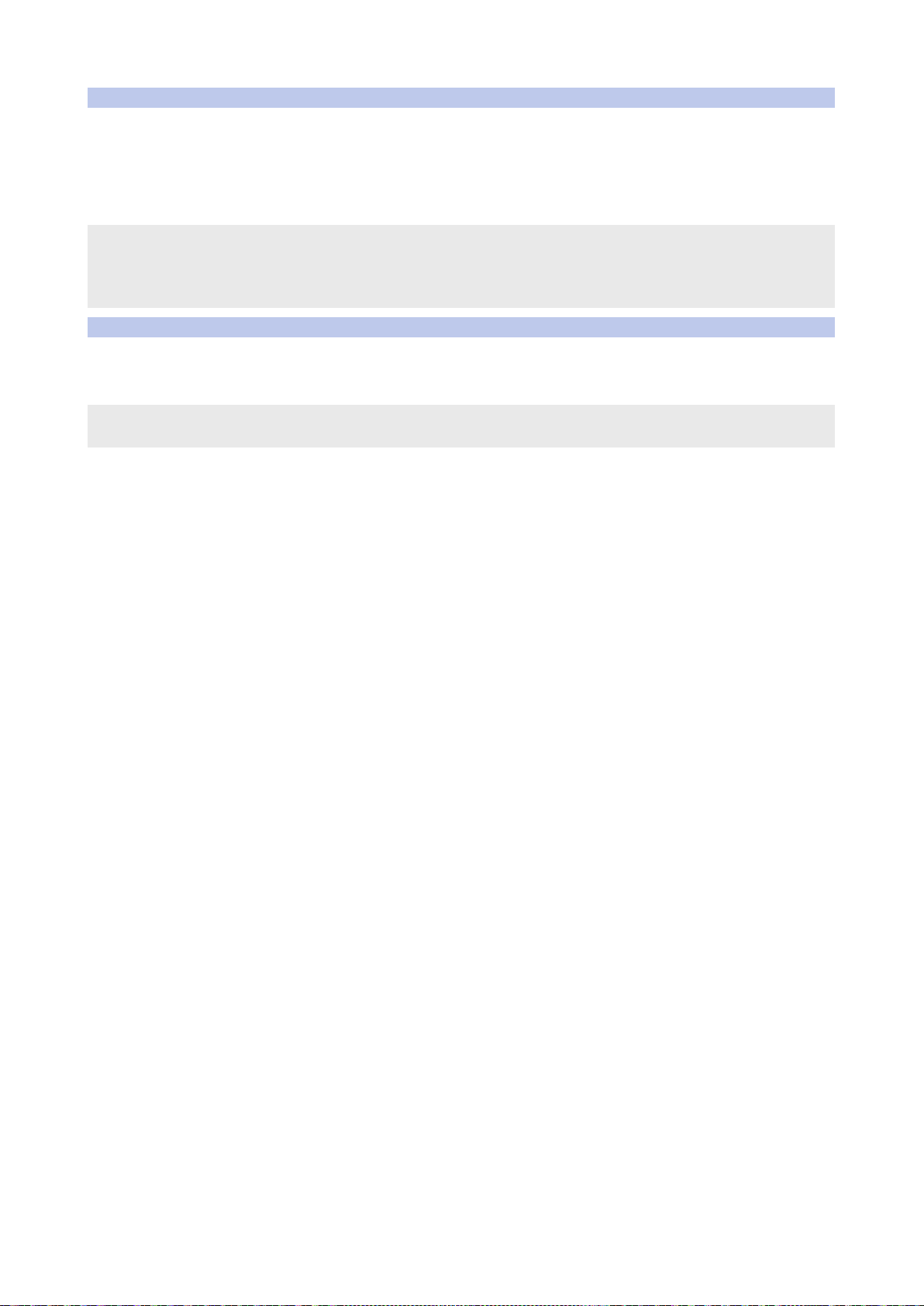
Einrichten eines E-Mail-Kontos
Wählen Sie im Startbildschirm [R]/[E-Mail]
1
: Nur wenn kein Konto eingerichtet wurde, erscheint der Kontoeinrichtungsbildschirm.
Geben Sie die E-Mail-Adresse und das Kennwort ein/[Weiter]
2
: Bei einigen E-Mail-Konten liegen automatisch Informationen des Diensteanbieters vor und der ein- und ausgehende Mailserver werden automatisch eingerichtet.
:
Wenn Sie ein Konto verwenden, für das solche Informationen nicht vorliegen, müssen Sie manuell den ein- und ausgehenden Mailserver einrichten. Wenden Sie sich
für Details zu den Einstellungen an Ihren Internetanbieter.
Geben Sie einen Kontonamen und Ihren Namen ein/[Fertig]
3
Das zuerst eingerichtete Konto erhält automatisch Vorrang bei der normalen Verwendung. Um die Priorität eines Kontos zu ändern, müssen Sie es zuerst als
Standardkonto festlegen.
Wenn Sie ein Konto löschen, werden alle E-Mails, die an dieses Konto versandt wurden, gelöscht. Liegen geschützte E-Mails vor, kann das Konto nicht gelöscht
werden.
Handelt es sich um ein „Exchange“-Konto, muss je nach verwendetem Diensteanbieter die Option „/BenutzernameDomaine“ im Bereich „Domain-/Benutzername“ festgelegt
werden, damit manuell ein eingehender Mailserver gewählt werden kann. Wenden Sie sich für Details an den Administrator des Servers.
Einrichten eines Google-Benutzerkontos etc.
Wählen Sie im Startbildschirm [R]/[Einstellung.]/[Konten & Synchr.]/[Konto hinzufügen]
1
Wählen Sie die Art des Benutzerkontos aus
2
Richten Sie ein Benutzerkonto ein
3
Das Fenster zur Einrichtung eines Benutzerkontos wird angezeigt, wenn eine Anwendung aktiviert wird, für die ein Benutzerkonto benötigt wird, aber noch kein
Benutzerkonto eingerichtet wurde.
Bewahren Sie das Passwort separat vom eingerichteten Benutzerkonto auf.
/
Wiederabrufen des Kennworts Ihres Google-Kontos
Wenn Sie das Kennwort Ihres Google-Kontos vergessen haben, rufen Sie es erneut ab.
Wählen Sie im Startbildschirm [R]/[Browser]
1
Geben Sie im URL-Feld die Adresse „http://www.google.com/“ ein/[I]/[Anmelden]/[Sie können nicht auf Ihr Konto
2
zugreifen?]/Folgen Sie dann den Anweisungen am Bildschirm
Vor Verwendung des Mobiltelefons
12
Page 14
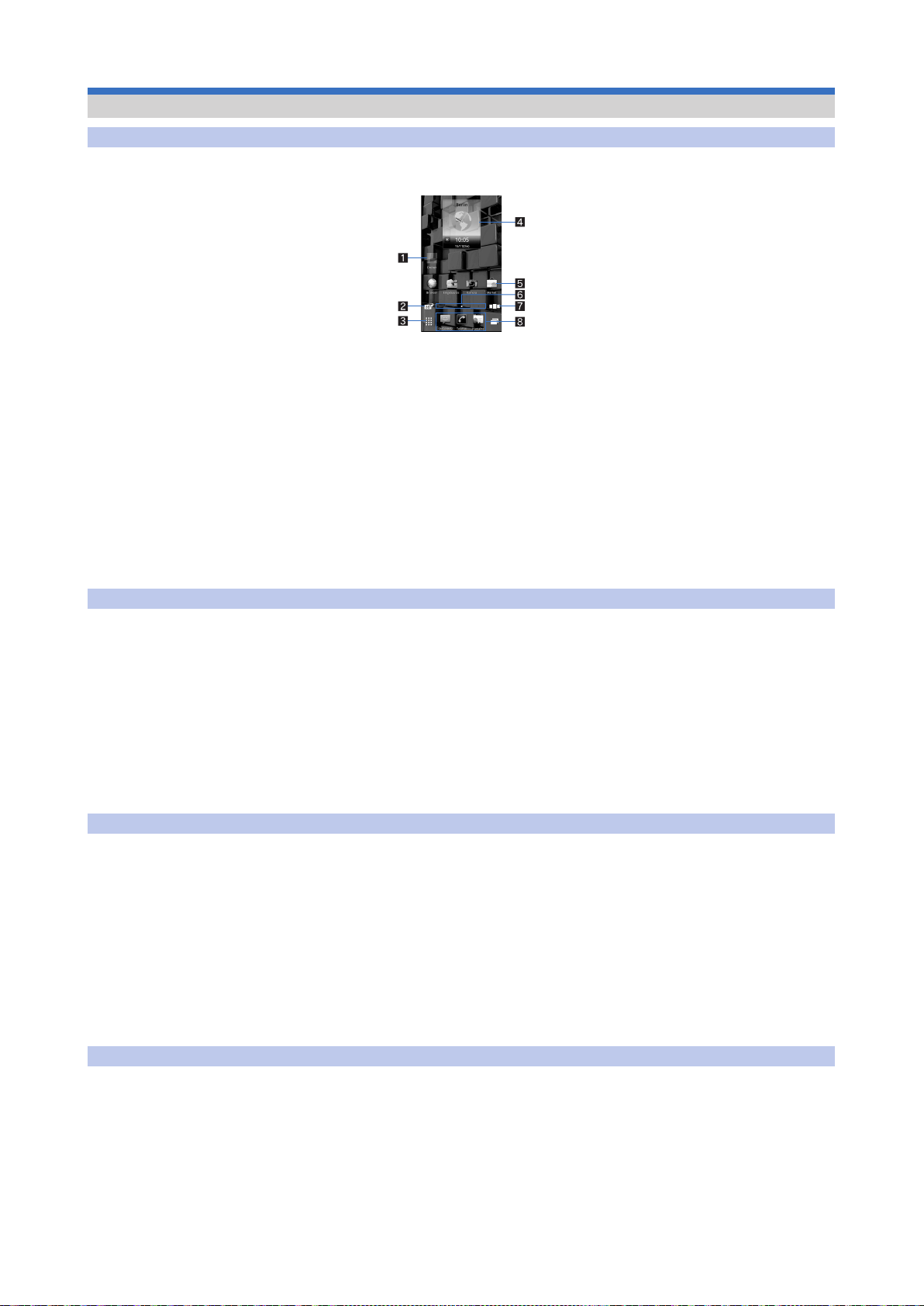
Startbildschirm
Anzeige des Startbildschirms
Der Startbildschirm wird angezeigt, wenn das Mobiltelefon eingeschaltet wird. Durch die Auswahl von Shortcuts oder Schnellmenüs können Sie Widgets
hinzufügen oder Anwendungen aktivieren.
Die Desktop-Anzeige umfasst fünf Seiten, auf denen Sie Shortcuts, Widgets und Ordner hinzufügen können.
1 Ordner
Fügen Sie einen Ordner hinzu, um die darin enthaltenen Daten schnell anzuzeigen und Shortcuts in diesem Ordner zu speichern.
2 Umschalten zwischen 2D- und 3D-Anzeige des Startbildschirms und des Anwendungsbildschirms hin- und herschalten
Tippen Sie hier, um zwischen der 2D- und 3D-Anzeige des Startbildschirms und des Anwendungsbildschirms hin- und herzuschalten.
3 Anzeige des Anwendungsbildschirms
Tippen Sie hier zur Anzeige eines Anwendungsbildschirms.
4 Widgets
Fügen Sie für einfache Funktionen wie einen Kalender oder Kompass Widgets hinzu.
Das Mobiltelefon unterstützt Standard-Widgets für Android.
5 Shortcuts
Fügen Sie zur schnellen Aktivierung häufig verwendeter Funktionen Shortcuts hinzu.
6 Markierung
Markiert die angezeigte Seite.
Tippen Sie hier, um eine Miniaturansicht der ausgewählten Seiten anzuzeigen. Tippen Sie dann auf die Miniaturansicht, um die gewünschte Seite aufzurufen.
7 Alle Seiten als Liste
Tippen Sie hier, um alle Seiten als Liste anzuzeigen. Tippen Sie dann auf die Miniaturansicht, um die gewünschte Seite aufzurufen.
[P] erscheint auf der Hauptseite.
8 Schnellmenü
Fügen Sie zur schnellen Aktivierung einer Anwendung einen Shortcut hinzu.
Bewegen Sie Ihren Finger nach links/rechts, um durch die Shortcuts zu scrollen.
Verwalten von Seiten
/ Hinzufügen von Seiten
Dem Startbildschirm können Sie bis zu zehn Seiten hinzufügen.
Wählen Sie im Startbildschirm z/[Home Einstellungen]/[Blatt hinzufügen]
1
: Wählen Sie alternativ [Q]/ [Hinzufügen], um Seiten hinzuzufügen.
Wählen Sie den Zielort
2
/ Sortieren von Seiten
Wählen Sie im Startbildschirm [Q]/Tippen und halten Sie eine Miniaturansicht getippt
1
Schieben Sie sie zum Zielort
2
/ Löschen von Seiten
Wählen Sie im Startbildschirm z/[Home Einstellungen]/[Blatt löschen]
1
: [Q]/Tippen und halten Sie eine Miniaturansicht getippt/Schieben Sie sie nach [X], um die Seiten zu löschen.
Verwalten des Schnellmenüs
/ Erstellen eines Shortcuts im Schnellmenü
Dem Schnellmenü können Sie bis zu neun Shortcuts hinzufügen. Liegen schon neun vor, müssen Sie eine Anwendung verschieben oder löschen, bevor Sie eine neue
hinzufügen können.
Tippen und halten Sie im Startbildschirm einen Shortcut getippt
1
Schieben Sie ihn zum Schnellmenü
2
/ Verschieben eines Shortcuts aus dem Schnellmenü
Tippen und halten Sie im Schnellmenü einen Shortcut getippt
1
Schieben Sie ihn zum Zielort
2
/ Löschen eines Shortcuts aus dem Schnellmenü
Tippen und halten Sie im Schnellmenü einen Shortcut getippt
1
Schieben Sie ihn nach [X]
2
Verwalten von Shortcuts/Widgets/Ordnern
/ Versetzen von Shortcuts/Widgets/Ordnern
Wählen Sie im Startbildschirm z/[Home Einstellungen]/[Verknüpfung hinzufügen]/[Widget hinzufügen]/[Ordner
1
hinzufügen]
Wählen Sie einen Typ
2
Grundfunktionen
13
Page 15
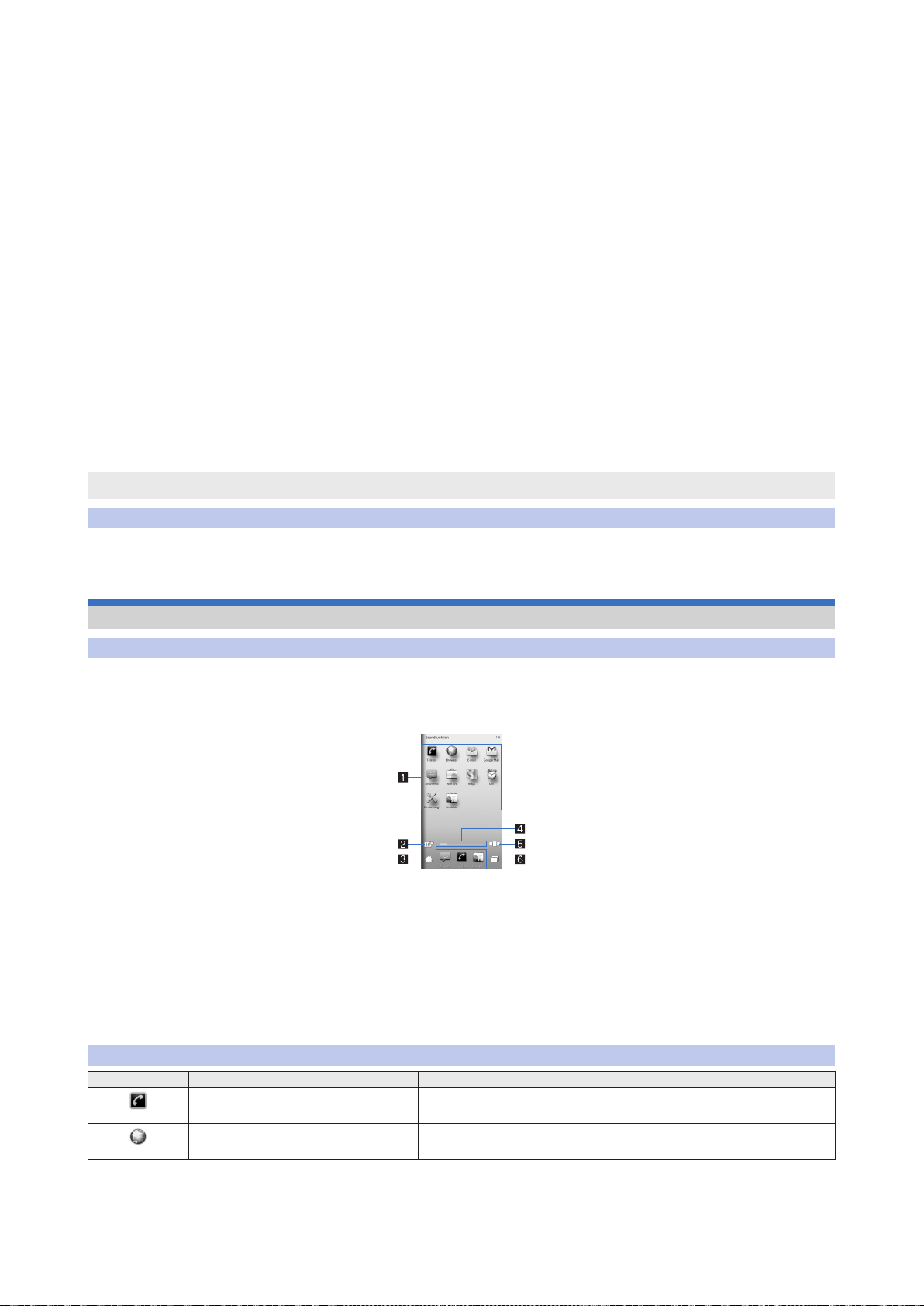
/ Verschieben von Shortcuts/Widgets/Ordnern
Tippen und halten Sie im Startbildschirm einen Shortcut/Widget/Ordner getippt
1
Schieben Sie das Objekt zum Zielort
2
: Wenn Sie es bis zum Ende der Seite schieben und anhalten, wird die vorherige/nächste Seite angezeigt und Sie können es zur nächsten/vorherigen Seite
schieben.
: Wenn Sie es nach [Q] verschieben und anhalten, wird eine Miniaturansicht angezeigt, mit deren Hilfe Sie es auf andere Seiten verschieben können.
/ Löschen von Shortcuts/Widgets/Ordnern
Wenn Sie die standardmäßig installierten Widgets löschen, können Sie sie von der Herstellerseite wieder herunterladen.
Tippen und halten Sie im Startbildschirm einen Shortcut/Widget/Ordner getippt
1
Schieben Sie ihn nach [X]
2
/ Umbenennen von Ordnern
Wählen Sie im Startbildschirm einen Ordner
1
z/[Name des Ordners ändern]
2
: Tippen und halten Sie alternativ dazu den Ordnernamen oben im Ordner getippt.
Geben Sie einen Ordnernamen ein/[OK]
3
/ Anzeigen von Anwendungsinformationen
Tippen und halten Sie im Startbildschirm einen Shortcut bzw. ein Widget getippt
1
Schieben Sie das Objekt nach [S]
2
/ Löschen aller ungültigen Symbole
Wenn Anwendungen auf der microSD-Karte installiert sind, und die microSD-Karte entnommen wird, ändern sich ihre Symbole zu [T]. Sie können alle Symbole [T]
gleichzeitig löschen.
Wählen Sie im Startbildschirm z/[Home Einstellungen]/[Alle ungültigen Symbole löschen]/[Ja]
1
Anwendungssymbole des Anwendungsbildschirms werden nicht gelöscht. Deinstallieren Sie diese Anwendungen oder führen Sie die Funktion „Alle ungültigen
Symbole löschen“ im Anwendungsbildschirm aus (nS. 16, 26).
Hintergrundbild ändern
Wählen Sie im Startbildschirm [R]/[Einstellung.]/[Display]/[Hintergrund]
1
Wählen Sie eine Anwendung aus
2
Wählen Sie ein Hintergrundbild aus
3
Anwendungsbildschirm
Layout des Anwendungsbildschirms
Geladene Anwendungen werden im Anwendungsbildschirm als Symbole angezeigt. Wählen Sie ein Symbol, um eine Anwendung zu aktivieren. Sie können
auch ein Schnellmenü verwenden.
Wenn Sie eine neue Anwendung installieren, wird dem Anwendungsbildschirm ein neues Symbol hinzugefügt.
Wenn Sie eine Anwendung deinstallieren, wird das entsprechende Symbol gelöscht. Wenn ein Symbol gelöscht wird, werden die anderen Symbole verschoben und
neu angeordnet. Die Symbole der nächsten Seite verändern ihre Position jedoch nicht.
1 Anwendungssymbol
2 Umschalten zwischen 2D- und 3D-Anzeige
Tippen Sie hier, um zwischen 2D- und 3D-Anzeige hin- und herzuschalten.
3 Startbildschirm anzeigen
Tippen Sie hier, um den Startbildschirm anzuzeigen.
4 Markierung
Markiert die angezeigte Seite.
Tippen Sie hier, um eine Miniaturansicht der ausgewählten Seiten anzuzeigen. Tippen Sie dann auf die Miniaturansicht, um die gewünschte Seite aufzurufen.
5 Alle Seiten als Liste
Tippen Sie hier, um alle Seiten als Liste anzuzeigen. Tippen Sie dann auf die Miniaturansicht, um die gewünschte Seite aufzurufen.
6 Schnellmenü
Fügen Sie zur schnellen Aktivierung einer Anwendung einen Shortcut hinzu.
Bewegen Sie Ihren Finger nach links/rechts, um durch die Shortcuts zu scrollen.
Anwendungsliste
Symbol Anwendung Beschreibung
Telefon Zum Tätigen und Entgegennehmen von Anrufen und Abrufen der Anrufchronik (nS. 20).
Browser Zum Anzeigen von Webseiten anhand der Datenpaketübertragung oder des Wi-Fi
(nS. 29).
Grundfunktionen
14
Page 16
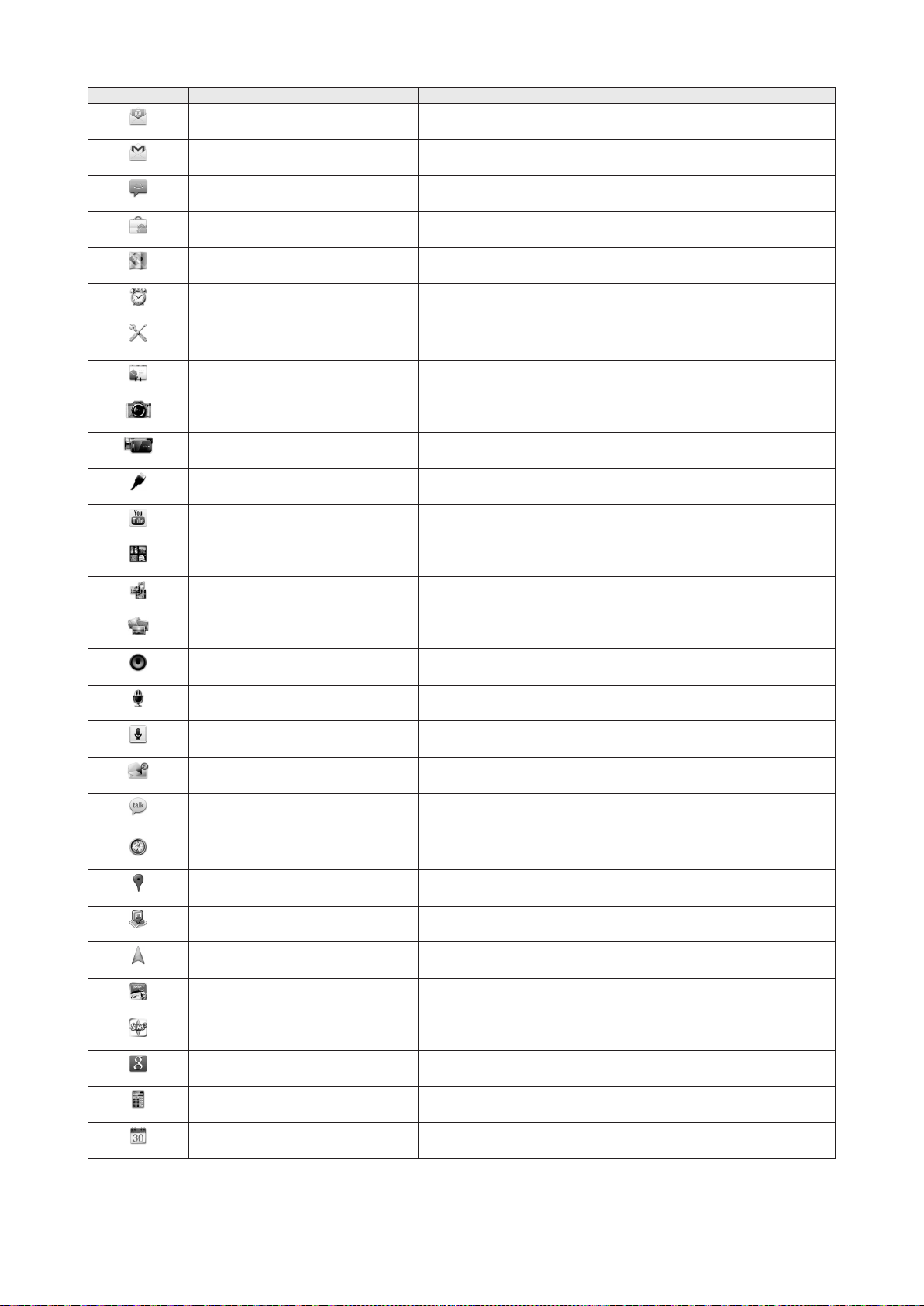
Symbol Anwendung Beschreibung
E-Mail Zum Senden und Empfangen von E-Mail-Nachrichten (nS. 21).
Google Mail Zum Senden und Empfangen von Google Mail-Nachrichten (nS. 22).
SMS/MMS Zum Senden und Empfangen von SMS und MMS (nS. 22).
Market Laden Sie kostenlose und gebührenpflichtige Anwendungen vom Android Market auf Ihr
Maps Verwenden Sie Google Maps, um Ihre gegenwärtige Position zu bestimmen und mithilfe der
Uhr Verwenden Sie die Funktionen „Weltuhr“ (nS. 40), „Alarm“ (nS. 40), „Stoppuhr“
Einstellung. Zum Ändern der Einstellungen für jeden Bereich des Telefons.
Kontakte Zum Verwalten Ihrer Kontakte (nS. 20).
Kamera Zum Aufnehmen von Fotos (nS. 32).
Video Kamera Zum Aufnehmen von Videos (nS. 32).
HDMI Zum Anschließen des Telefons an ein Fernsehgerät über den HDMI-Anschluss (nS. 37).
YouTube Zum Verwenden von YouTube, einem kostenlosen Videostreamdienst. Dort können Sie
Bild Zum Sortieren von Bildern und Videos anhand von Personen, Ereignissen und
Inhalt-Manager Zum Verwalten von auf der microSD-Karte gespeicherten Daten (nS. 35).
Galerie Zum Wiedergeben von Bildern (nS. 33).
Musik Zum Abspielen von Musik (nS. 34).
Telefon (nS. 19).
Navigationsfunktion zu Ihrem Ziel geleitet zu werden (nS. 39).
(nS. 41) und „Timer“ (nS. 41).
Dieselben Vorgänge können durch Auswahl von z/[Einstellungen] auf dem
Startbildschirm vorgenommen werden.
Videos abspielen, suchen und hochladen.
Aufnahmeorten und zum Wiedergeben (nS. 33).
Diktiergerät Nehmen Sie Sprachnotizen auf und spielen Sie sie ab (nS. 41).
Sprachsuche Zum Suchen nach Online-Informationen anhand einer Spracheingabe (nS. 10).
Eingebautes 3D Zum Abspielen von auf dem Telefon vorinstallierten 3D-Videos und -Bildern.
Talk Zur Verwendung von Google Talk, einem Sofortnachrichtendienst von Google.
Kompass Zum Ermitteln der gegenwärtigen Position und der Peilrose (nS. 40).
Places Zum Verwenden von Google Places, über das Sie nach Einrichtungen in Ihrer Nähe anhand
Latitude Zum Verwenden von Google Latitude, anhand dessen Sie nach einem Freund auf der Karte
Navigation Zum Verwenden von Google Maps Navigation, anhand dessen Sie nach einer Route von
NFS Shift Ein Rennspiel, indem Sie ein Fahrzeug durch schräg halten des Telefons steuern.
The Sims 3 Ein Lebenssimulationsspiel, indem Sie Ihre eigenen Sims steuern können.
Suche Zum Suchen nach Informationen im Telefon und Online (nS. 10).
Rechner Zum Vornehmen von Berechnungen (nS. 41).
Kalender Zum Verwalten Ihres Terminkalenders (nS. 40).
Sie können mit anderen Anwendern über das Telefon in Echtzeit kommunizieren oder über
die Website von Google Talk.
von Kategorien suchen können.
suchen können und Statusmeldungen austauschen können.
Ihrem gegenwärtigen zu einem Zielort suchen können (nS. 39).
Dabei handelt es sich um eine Testversion von „The Sims 3“.
Grundfunktionen
15
Page 17

Symbol Anwendung Beschreibung
Notepad Zum Ablegen einer Notiz (nS. 41).
News & Wetter Zum Abrufen der Wetterinformationen für Ihren aktuellen Ort und von Nachrichten anhand
Downloads Zum Verwalten von Daten wie von Websiten heruntergeladenen Bildern.
Swype Intro Zum Lernen, wie Swype™ verwendet wird.
von Kategorien.
Verwalten von Seiten
/ Hinzufügen von Seiten
Dem Anwendungsbildschirm können Sie bis zu 100 Seiten hinzufügen.
Wählen Sie im Startbildschirm [R]/z/[Seiteneinstellungen]/[Neue Seite hinzufügen]
1
: Wählen Sie alternativ [Q]/ [Hinzufügen], um Seiten hinzuzufügen.
Wählen Sie den Zielort
2
/ Sortieren von Seiten
Wählen Sie im Startbildschirm [R]/[Q]/Tippen und halten Sie eine Miniaturansicht getippt
1
Schieben Sie das Objekt zum Zielort
2
/ Bearbeiten von Seitentiteln
Wählen Sie im Startbildschirm [R]/z/[Seiteneinstellungen]/[Name der Seite ändern]
1
Geben Sie Titel für die Seite ein/[OK]
2
/ Löschen von Seiten
Sie können Seiten ohne Anwendungssymbol löschen.
Wählen Sie im Startbildschirm [R]/[Q]/Tippen und halten Sie eine Miniaturansicht getippt
1
Schieben Sie sie nach [X]
2
Verwalten von Anwendungssymbolen
/ Verschieben von Anwendungssymbolen
Wählen Sie im Startbildschirm [R]/Tippen und halten Sie ein Anwendungssymbol getippt
1
Schieben Sie das Objekt zum Zielort
2
: Wenn Sie es bis zum Rand der Seite schieben und anhalten, wird die vorherige/nächste Seite angezeigt und Sie es können es zur nächsten/vorherigen Seite
schieben.
: Wenn Sie es nach [Öffnen Sie eine] verschieben und anhalten, wird eine Miniaturansicht angezeigt, mit deren Hilfe Sie es auf andere Seiten verschieben können.
/ Sortieren von Anwendungssymbolen
Wählen Sie im Startbildschirm [R]/z/[Ordnen]
1
Wählen Sie einen Punkt aus
2
[OK]
3
/ Anzeigen von Anwendungsinformationen
Wählen Sie im Startbildschirm [R]/Tippen und halten Sie ein Anwendungssymbol getippt
1
Schieben Sie es auf [Öffnen Sie die]
2
/ Löschen aller ungültigen Symbole
Wenn Anwendungen auf der microSD-Karte installiert sind, und die microSD-Karte entnommen wird, ändern sich ihre Symbole zu [T]. Sie können alle Symbole [T]
gleichzeitig löschen.
Wählen Sie im Startbildschirm [R]/z/[Seiteneinstellungen]/[Alle ungültige Ikone löschen]/[Ja]
1
Die Anwendungen werden deinstalliert.
Die Shortcuts für diese Anwendungen werden ebenfalls gelöscht.
Anlegen von Shortcuts
Wählen Sie im Startbildschirm [R]/Tippen und halten Sie ein Anwendungssymbol getippt
1
:
Miniaturansichten werden am unteren Rand des Startbildschirms angezeigt.
Schieben Sie sie zur Miniaturansicht
2
:
Auf der gewählten Seite wird ein Shortcut angelegt.
Grundfunktionen
16
Page 18

Anzeige/Symbole
Symbole anzeigen
Die Symbole oben in der Statusleiste geben Ihnen verschiedene Informationen, wie beispielsweise den Telefonstatus und entgangene Anrufe. Durch die
Anzeige des Statusfensters können Sie die genauen Informationen dazu ansehen.
Es werden zwei verschiedene Arten von Symbolen angezeigt.
Benachrichtigungssymbol Werden links in der Statusleiste angezeigt und benachrichtigen Sie über entgangene Anrufe, neue E-Mails etc.
Statussymbol Werden rechts in der Statusleiste angezeigt und informieren Sie über den Telefonstatus, wie beispielsweise die aktuelle Uhrzeit
/ Liste der wichtigsten Benachrichtigungssymbole
Wenn die gleichen Arten von Benachrichtigungen vorliegen, wird ihre Anzahl auf dem Benachrichtigungssymbol angezeigt.
Symbol Beschreibung
+
?
#
$
C
!
%
&
*
+
,(grün)
B(blau)
-
32
1
#:79
%45
78H
:
EFG
J
;<
=
A
>
oder den Batterieladestand.
Statusleiste
Benachrich-
tigungssymbol
Entgangener Anruf
Neue SMS
Neue E-Mail
Neue Gmail
Neue Sofortnachricht
Fehler
Erscheint, wenn ein Fehler aufgetreten ist.
Beenden des Alarms
Erscheint, wenn der Alarm ohne entsprechenden Bedienvorgang abgebrochen wurde.
Termin-Benachrichtigung des Kalenders
Abspielen vom Musik
USB-Fehlerbehebung
Anrufen
,(grün): Wählen/Anrufen
B(blau): Während eines Anruf über ein Bluetooth-Gerät
-: Halten eines Anrufs
microSD-Karte
3: Durchsuchen
2: Entnehmen
Geringe verbliebene Telefon-Speicherkapazität
Bluetooth
#: Empfang einer Registrierung/Verbindungsanfrage von Bluetooth-Gerät
:: Empfang einer Datenanfrage
7: Senden von Bluetooth/Chronik senden
9: Empfangen von Bluetooth/Chronik empfangen
USB-Verbindung
%: USB-Verbindung (im verbundenen Kartenleser-Modus)
4: Kartenleser-Modus
5: Schneller Übertragungsmodus
Hoch-/Herunterladen von Daten
7: Hochladen
8: Hochladen beendet
H: Herunterladen/Herunterladen beendet
Installieren der Anwendung beendet
Wi-Fi
E: Offenes Netzwerk
F: Wi-Fi-Informationsbenachrichtigung
G: Wi-Fi-Verbindungsbenachrichtigung
Wi-Fi-Freigabe aktiviert
VPN
;: Verbindung wird hergestellt
<: Nicht verbunden
Anwendungsaktualisierung verfügbar
Aktualisierung der Betriebssystemversion verfügbar
Benachrichtigungssymbol (nicht sichtbar)
Statussymbol
Grundfunktionen
17
Page 19

/ Liste der wichtigsten Statussymbole
Symbol Beschreibung
.
8 bis =
>?
!#$%&(
)
0123
PQRS
*
+-
A
B
()*+,
#$
@A
E
C
/
.(grün)
-(blau)
Eingestellter Alarm
Akkuladezustand
8 bis =: Ca. 100 bis 5 %
>: Ca. 0 %
?: Unbekannter Akkuladezustand
Während des Ladens erscheint das zusätzliche Symbol [w] auf dem Akkusymbol.
Signalstärke
!: Niveau 4
#: Niveau 3
$: Niveau 2
%: Niveau 1
&: Niveau 0
(: Außerhalb des Netzwerks
Beim internationalen Roaming erscheint [R] oben links im Symbol für das Signal.
Eingeschalteter Flugmodus
3G-Datenübertragungsstatus
0: 3G verfügbar
1: Empfang von 3G-Daten
2: Senden von 3G-Daten
3: Senden und Empfangen von 3G-Daten
GSM-Datenübertragungsstatus
P: GSM verfügbar
Q: Empfang von GSM-Daten
R: Senden von GSM-Daten
S: Senden und Empfangen von GSM-Daten
SIM-Karte nicht eingelegt
Geräuschlos-Modus-Status
+: Geräuschlos mit Vibration
-: Nur geräuschlos
Während eines Anrufs über die Lautsprecher
Ausgeschaltetes Mikrofon
Wi-Fi-Signalstärke
(: Niveau 4
): Niveau 3
*: Niveau 2
+: Niveau 1
,: Niveau 0
Bluetooth
#: Verbindungs-Standby
$: Verbindung wird hergestellt
HDMI-Anschluss
@: Verbindung wird hergestellt
A: Verbindungs-Standby
GPS-Positionierung
Datensynchronisierung
Heimnetzwerk
/: Unterbrochen
.(grün): Wird vorbereitet
-(blau): Hergestellt
Grundfunktionen
18
Page 20

Verwendung des Statusfensters
Tippen Sie auf die Statusleiste
1
: Alternativ können Sie auch auf die Statusleiste tippen und Ihren Finger nach unten bewegen, ohne ihn vom Touchscreen zu heben.
1 Einstellungsfenster
Zur Einstellung von Wi-Fi, Bluetooth, GPS, Auto-Sync und Display-Helligkeit.
2 Einzelheiten der Benachrichtigungssymbole
Tippen Sie auf die genauen Informationen, um eine Anwendung zu aktivieren, wenn eine entsprechende Anwendung vorhanden ist.
3 Einzelheiten der Statussymbole
Tippen Sie auf die genauen Informationen, um eine Anwendung zu aktivieren, wenn eine entsprechende Anwendung vorhanden ist.
4 Leiste schließen
Tippen Sie auf die Statusleiste oder halten Sie die Statusleiste getippt und bewegen Sie Ihren Finger nach oben, um das Statusfenster zu schließen.
5 Geräuschlos-Modus
Zur Einstellung des Geräuschlos-Modus.
6 VeilView
Aktivieren Sie VeilView, um zu verhindern, dass andere Ihr Display lesen können.
7 Display autom. drehen
Stellen Sie ein, ob die Anzeige horizontal/vertikal gedreht werden soll, wenn Sie das Telefon um 90° nach links oder rechts drehen.
8 3D Modus
Aktivieren/Deaktivieren Sie den 3D-Modus für 3D-kompatible Streaming-Funktionen und Spiele.
9 Laufende Anwendungen
Zeigt die gegenwärtig laufenden Anwendungen in einer Liste an.
Market
Durch Verwenden des Android Market können Sie direkt auf nützliche Anwendungen oder Spiele zugreifen, diese herunterladen und auf Ihrem Telefon
installieren.
Aktivieren Sie die Hintergrunddaten (nS. 27) im Voraus.
Wählen Sie im Startbildschirm [R]/[Market]
1
Überprüfen Sie die Sicherheit einer Anwendung, und installieren Sie sie dann auf eigene Gefahr. Das Telefon könnte mit einem Virus infiziert werden oder Daten
könnten beschädigt werden.
SHARP haftet nicht für Fehlfunktionen, die von der von Ihnen installierten Anwendung hervorgerufen werden.
SHARP haftet nicht für Nachteile, die Ihnen oder Dritten aufgrund einer von Ihnen installierten Anwendung verursacht wurden.
Installieren von Anwendungen
Wählen Sie im Android Market-Bildschirm eine herunterzuladene Anwendung/[KOSTENLOS]/[OK]
1
Sobald Sie dem Installieren der Anwendung zustimmen, übernehmen Sie die Verantwortung für die von dieser Anwendung hervorgerufenen Auswirkungen. Seien
Sie achtsam beim Installieren von Anwendungen, die Zugriff auf viele Funktionen oder eine beachtliche Datenmenge haben.
Kaufen von Anwendungen
Wenn Sie eine gebührenpflichtige Anwendung herunterladen, müssen Sie ein Google Checkout-Konto für den Kauf der Anwendung anlegen.
Wählen Sie im Android Market-Bildschirm eine zu erwerbende Anwendung/Tippen Sie auf den Preis/[OK]
1
: Beim ersten Kaufvorgang müssen Sie sich beim Bezahl- und Rechnungsdienst von Google Checkout einloggen.
Sie zahlen nur einmal für die Anwendung. Das erneute Herunterladen von zuvor heruntergeladenen und deinstallierten Anwendungen wird nicht neu berechnet.
Wenn Sie über mehrere Android-Geräte verfügen, die alle auf dasselbe Google-Konto zugreifen, können Sie eine erworbene Anwendung auf alle Geräte ohne
zusätzliche Kosten herunterladen.
SHARP haftet nicht für erworbene Anwendungen und ist nicht für Rückerstattungen vom Android Market verantwortlich.
/ Anfordern einer Rückerstattung
Nach dem Kauf einer Anwendung können Sie innerhalb einer festgelegten Zeitdauer nach einer Rückerstattung verlangen. Die Anwendung wird dann gelöscht und wird
Ihnen nicht in Rechnung gestellt. Beachten Sie zusätzlich, dass eine Rückerstattungsanfrage für jede Anwendung nur einmal möglich ist. Wenn Sie in der Vergangenheit
eine Rückerstattung für eine erworbene Anwendung angefordert haben, und dieselbe Anwendung erneut kaufen, ist eine zweite Rückerstattungsanfrage nicht möglich.
Wenden Sie sich zu Details zu Rückerstattungsanfragen an die Hilfe.
Wählen Sie im Android Market-Bildschirm [Meine Apps]
1
Wählen Sie eine zu deinstallierende Anwendung/[Deinstallieren]/[OK]
2
Füllen Sie das Umfrageformular aus/[OK]
3
Grundfunktionen
19
Page 21

Telefon
Einen Anruf tätigen
Wählen Sie im Startbildschirm [R]/[Telefon]
1
Geben Sie eine Telefonnummer ein
2
: Geben Sie immer die Vorwahl ein, auch wenn es sich um eine lokale Nummer handelt.
[0]
3
: Einstellung der Lautstärke eingehender Anrufe: x/y
[Ende] beendet den Anruf
4
Beachten Sie Folgendes bei der Verwendung der Freisprechfunktion.
• Sprechen Sie in das circa 20 bis 40 cm entfernte Mundstück. Ist in der Umgebung viel Lärm vorhanden, kann die Tonübertragung unterbrochen werden und der
Anruf nicht zufrieden stellend ausfallen.
• Verwenden Sie bei Anrufen im Freien, in denen viel Umgebungslärm herrscht und es zu lauten Echos kommt, die Ohrhörer.
• Unterbricht die Tonübertragung während des Freisprechanrufs, reduzieren Sie die Lautstärke des eingehenden Anrufs.
Tätigen eines Notrufs
Sie können einen Notruf über Ihr Telefon tätigen, selbst wenn keine SIM-Karte eingelegt oder Ihr Telefon gesperrt ist.
Wählen Sie im Startbildschirm [R]/[Telefon]
1
: Wenn Ihr Telefon gesperrt ist: [Notruf]
Geben Sie Ihre örtliche Notrufnummer ein/[0]
2
Tätigen eines internationalen Anrufs
Wählen Sie im Startbildschirm [R]/[Telefon]
1
„+“ („0“ tippen und getippt halten)/Geben Sie die Ländervorwahl, die örtliche Vorwahl (Stadtvorwahl) und die Rufnummer
2
ein/[0]
: Beginnt die örtliche Vorwahl (Stadtvorwahl) mit „0“, lassen Sie diese beim Wählen weg. (Beim Anruf in manche Länder wie Italien muss die „0“ hingegen gewählt
werden.)
Entgegennahme eines Anrufs
Bei einem eingehenden Anruf ertönt der Klingelton und die Lampe für eingehende Anrufe blinkt
1
Halten Sie [0] getippt und bewegen Sie Ihren Finger nach rechts
2
[Ende] beendet den Anruf
3
Ablehnen eines Anrufs
Bei einem eingehenden Anruf ertönt der Klingelton und die Lampe für eingehende Anrufe blinkt
1
Halten Sie [4] getippt und bewegen Sie Ihren Finger nach links
2
Abfragen von Anrufprotokollen
Sie können kürzlich entgangene, empfangene und gewählte Anrufe ansehen.
Wählen Sie im Startbildschirm [R]/[Telefon]/[Anrufe]
1
: Um alle Einträge des Anrufprotokolls zu löschen: z/[Anrufliste löschen]/[OK]
: Um einen Eintrag des Anrufprotokolls zu löschen: Tippen und halten Sie einen Protokolleintrag gelöscht/[Aus Anrufliste entfernen]
Wählen Sie ein Protokoll aus
2
Kontakte
Hinzufügen von Kontakteinträgen
Wählen Sie im Startbildschirm [R]/[Kontakte]/z/[Neuer Kontakt]
1
: Wenn Sie mehr als ein Benutzerkonto haben, wählen Sie das Benutzerkonto, zu dem Sie die Kontaktdaten hinzufügen möchten.
Wählen Sie jeden Punkt/[Fertig]
2
Abrufen von Kontakten
Sie können Telefonnummern aus den Kontakten abrufen, um Anrufe zu tätigen und E-Mails zu senden.
Wählen Sie im Startbildschirm [R]/[Kontakte]
1
Wählen Sie einen Namen
2
Telefon/Nachricht
20
Page 22

Importieren/Exportieren von Kontakten
Sie können Kontakte von/zu anderen Telefonen mithilfe einer microSD-Karte kopieren.
Kontakte von einer microSD-Karte kopieren
Schieben Sie die microSD-Karte mit den Kontakten zuerst in den Kartenschlitz.
Wählen Sie im Startbildschirm [R]/[Kontakte]/z/[Importieren/Exportieren]
1
[Von SD-Karte importieren]
2
: Wenn Sie mehr als ein Benutzerkonto haben, wählen Sie das Benutzerkonto, in das Sie die Kontaktdaten importieren möchten.
: Wenn Sie auf der microSD-Karte mehr als einen Kontaktdatensatz haben, wählen Sie die Importmethode und die Kontaktdaten.
[OK]
3
Exportieren von Kontakten einer microSD-Karte
Legen Sie im Vorab eine microSD-Karte ein.
Wählen Sie im Startbildschirm [R]/[Kontakte]/z/[Importieren/Exportieren]
1
[An SD-Karte exportieren]/[OK]
2
Sie können E-Mails senden und empfangen, indem Sie ein Benutzerkonto bei einem Service-Provider einrichten.
Richten Sie das Benutzerkonto im Voraus ein (nS. 12).
Wählen Sie im Startbildschirm [R]/[E-Mail]
1
: Wenn das Benutzerkonto registriert wurde, erscheint der Posteingang.
• Zur Anzeige des E-Mail-Hauptfensters: z/[Konten]
• Zur Anzeige des Posteingangs: z/[Ordner]
: Das E-Mail-Hauptfenster erscheint, wenn mehrere Benutzerkonten registriert sind.
z/[Schreiben]
2
Geben Sie einen Empfänger, einen Betreff und eine Nachricht ein/[Senden]
3
: Zum Anhängen einer Datei: z/[Anhang hinzufügen]/Datei auswählen
Bei einigen Modellen kann der Betreff möglicherweise nicht vollständig empfangen werden.
E-Mails, die über ein Gmail-Konto gesendet werden, werden wie E-Mails eines PCs gehandhabt. E-Mails können nicht gesendet werden, wenn die Modelle so
eingerichtet wurden, dass von PCs kommende E-Mails verweigert werden.
E-Mails, die aus diversen Gründen nicht gesendet werden konnten, werden als nicht gesendete E-Mail gespeichert.
Je nach Signalstatus kann der Text für den Empfänger nicht korrekt angezeigt werden.
Anhängen einer Datei
Sie können eine Datei mit einer Größe von bis zu 5 MB anhängen. Bezüglich der Anzahl anzuhängender Dateien besteht keine Begrenzung.
Je nach Empfänger kann die Datei unter Umständen nicht richtig empfangen oder korrekt angezeigt/abgespielt werden. Darüber hinaus kann die Qualität von Videos
nachlassen oder Videos könnten in Serienaufnahmen konvertiert werden.
/ Anzeigen der E-Mail
Wählen Sie im Startbildschirm [R]/[E-Mail]
1
: Zur Aktualisierung des Postfachs: Wählen Sie im Postfach z/[Aktualisieren]
• Neu eingehende E-Mails werden empfangen und im Posteingang angezeigt.
Auswählen einer E-Mail
2
/ Beantworten einer E-Mail
Wählen Sie im Startbildschirm [R]/[E-Mail]
1
Auswählen einer E-Mail
2
[Antworten]/[Allen antworten]/Verfassen und senden Sie eine E-Mail
3
/ Weiterleiten einer E-Mail
Wählen Sie im Startbildschirm [R]/[E-Mail]
1
Auswählen einer E-Mail
2
z/[Weiterleiten]/Geben Sie den Empfänger ein und senden Sie die E-Mail
3
/ Löschen einer E-Mail
Wählen Sie im Startbildschirm [R]/[E-Mail]
1
Auswählen einer E-Mail
2
: Tippen Sie im E-Mail-Listenbildschirm auf die Kontrollkästchen und wählen Sie [Löschen], um mehrere E-Mails zu löschen.
[Löschen]
3
Telefon/Nachricht
21
Page 23

Google Mail
Bei Google Mail handelt es sich um einen E-Maildienst von Google.
Entnehmen Sie Hinweise zu Google Mail der Google Mail-Website.
Wählen Sie im Startbildschirm [R]/[Google Mail]
1
z/[E-Mail schreiben]
2
Geben Sie einen Empfänger, einen Betreff und eine Nachricht ein/[#]
3
/ Anzeigen der E-Mail
Wählen Sie im Startbildschirm [R]/[Google Mail]
1
: Zur Aktualisierung des Postfachs: z/[Aktualisieren]
• Neu eingehende E-Mails werden empfangen und im Posteingang angezeigt.
Auswählen einer E-Mail
2
/ Beantworten einer E-Mail
Wählen Sie im Startbildschirm [R]/[Google Mail]
1
Auswählen einer E-Mail
2
[$]/Verfassen und senden Sie eine E-Mail
3
: Allen antworten: Wählen Sie im Bildschirm zum Verfassen von Nachrichten [%]/[Allen antworten]/Verfassen und senden Sie eine E-Mail
/ Weiterleiten einer E-Mail
Wählen Sie im Startbildschirm [R]/[Google Mail]
1
Auswählen einer E-Mail
2
[$]/[%]/[Weiterleiten]/Geben Sie den Empfänger ein und senden Sie die E-Mail
3
/ Löschen einer E-Mail
Wählen Sie im Startbildschirm [R]/[Google Mail]
1
Auswählen einer E-Mail
2
: Tippen Sie im E-Mail-Listenbildschirm auf die Kontrollkästchen und wählen Sie [Löschen], um mehrere E-Mails zu löschen.
[Löschen]
3
SMS
Sie können Textnachrichten mit bis zu 160 Zeichen an/von andere(n) Telefonnummern senden/empfangen.
Wählen Sie im Startbildschirm [R]/[SMS/MMS]
1
: Die Themen-Liste wird angezeigt.
[Neue Nachricht]/Empfänger und Nachricht eingeben/[Senden]
2
Sonderzeichen in SMS-Nachrichten werden beim Empfänger möglicherweise nicht korrekt angezeigt.
/ Anzeigen einer Nachricht
Wählen Sie im Startbildschirm [R]/[SMS/MMS]
1
Wählen Sie einen Thread
2
/ Löschen einer Nachricht
Wählen Sie im Startbildschirm [R]/[SMS/MMS]
1
Wählen Sie einen Thread
2
Tippen und halten Sie eine Nachricht getippt/[Nachricht löschen]/[Löschen]
3
/ Löschen eines Threads
Wählen Sie im Startbildschirm [R]/[SMS/MMS]
1
Tippen und halten Sie eine Thread getippt/[Thread löschen]/[Löschen]
2
Telefon/Nachricht
22
Page 24

Menü Einstellungen
Wählen Sie im Startbildschirm [R]/[Einstellung.], um das Menü anzuzeigen und die verschiedenen Telefoneinstellungen vorzunehmen.
Einstellung Beschreibung
Profil Zum Anzeigen der auf der SIM-Karte gespeicherten Telefonnummer und zum Registrieren eines Namens, einer
Energiesparen-Einstellungen Zum Sparen des Akkuverbrauchs.
Drahtlos & Netzwerke Zum Ändern der Verbindungseinstellungen wie Wi-Fi und Bluetooth.
Anrufeinstellungen Zum Ändern der Rufeinstellungen wie Anrufbeantworter und Rufweiterleitung.
Töne Zum Einstellen der Klingeltöne, Betriebsgeräusche usw.
Display Zum Einstellen des Bildschirm-Displays usw.
USB-Verbindung Zum Ändern der Einstellungen für den Anschluss des Telefons an einen PC über das microUSB-Kabel SH10.
Standort & Sicherheit Zum Anpassen der Telefonsperre und Ortseinstellungen usw.
Anwendungen Zum Verwalten von Anwendungen.
Konten & Synchr. Zum Synchronisieren von Daten zwischen dem Telefon und Online-Diensten. Sie können auf in Online-Diensten des
Datenschutz Zum Löschen aller Telefondaten und -einstellungen oder zum Wiederherstellen eines vorherigen Zustands anhand
Speicher Zum Überprüfen des verfügbaren Speichers auf der microSD-Karte.
Sprache & Tastatur Zum Einstellen der Sprache, die auf dem Bildschirm angezeigt und bei der Zeicheneingabe verwendet wird.
Spracheingabe&-ausgabe Zum Einstellen der Sprachein- und -ausgabe und zum Umwandeln von Text in Sprache.
Eingabehilfen Zum Einstellen der Zugriffsoptionen.
Datum & Uhrzeit Zum Einstellen des Datums und der Uhrzeit und dem Datumsformat.
Über das Telefon Zum Abrufen von Informationen über das Telefon.
E-Mail-Adresse usw.
Telefons oder PCs gespeicherte persönliche Informationen zugreifen und diese Daten durch Synchronisierung dann
verwenden und aktualisieren.
einer Sicherungskopie.
Profil
Sie können die auf der SIM-Karte gespeicherte Telefonnummer anzeigen und einen Namen, eine E-Mail-Adresse usw. registrieren.
Wählen Sie im Startbildschirm [R]/[Einstellung.]/[Profil]
1
z/[Editieren]/Stellen Sie jeden Punkt ein/z/[Speichern]/[Ja]
2
Energiesparen-Einstellungen
Legen Sie diese Option zum Sparen des Akkuverbrauchs fest.
Wählen Sie im Startbildschirm [R]/[Einstellung.]/[Energiesparen-Einstellungen]
1
Wählen Sie einen Punkt aus
2
Bereitschaftsmodus Energiesparen: Legen Sie die Zeitdauer und die Höhe zum Sparen des Akkuverbrauchs fest.
WLAN, Bluetooth: Für Details siehe nS. 24
Tastentöne, Akustische Auswahl, Display-Sperre, Benachrichtigungslicht: Für Details siehe nS. 25
Display autom. drehen, Helligkeit, Bildschirmabschaltung: Für Details siehe nS. 25
GPS-Satelliten: Für Details siehe nS. 26
Hintergrunddaten: Für Details siehe nS. 27
Verschiedene Einstellungen
23
Page 25

Drahtlos & Netzwerke
Ändern Sie die Verbindungseinstellungen wie Wi-Fi und Bluetooth.
Wählen Sie im Startbildschirm [R]/[Einstellung.]/[Drahtlos & Netzwerke]
1
Wählen Sie einen Punkt aus
2
Flugmodus: Begrenzt die Verwendung aller Funktionen, die eine Netzwerkkommunikation benötigen, wie Anruf-/E-Mail-Funktionen.
WLAN: Dient zum Aktivieren der Wi-Fi-Funktion.
WLAN-Einstellungen: Für Details siehe nS. 11
Heim-Netzwerkeinstellungen: Für Details siehe nS. 38
Bluetooth: Zum Aktivieren der Bluetooth-Funktion.
Bluetooth-Einstellungen: Für Details siehe nS. 36
Mobiler Hotspot: Für Details siehe nS. 24
VPN-Einstellungen: Zum Einstellen und Verwalten von VPN.
Mobilfunknetze: Für Details siehe nS. 24
[Flugmodus]
Wenn die SIM-Kartensperre aktiviert ist, können Sie im Flugmodus keine Notrufe tätigen. Wenn die SIM-Kartensperre deaktiviert ist, können Sie im Flugmodus
Notrufe tätigen. Wenn Sie die Notrufnummer wählen, wird der Flugmodus deaktiviert und der Anruf getätigt.
[VPN-Einstellungen]
Mittels VPN (Virtual Private Network - virtuelles privates Netz) können Sie eine sichere Verbindung zu einer festgelegten virtuellen Leitung herstellen in einem
Heimnetzwerk oder in einem Büro zwischen einem Remote-Standort und einem Firmen-/Heimnetzwerk.
Tragbarer Zugangspunkt
Bei einer Wi-Fi-Verbindung ist die Freigabefunktion verfügbar.
Um Dienste wie das Spielen von Games verwenden zu können, müssen Sie den Zugangspunkt (Basisstation) im Telefon einrichten und das Wi-Fi fähige
Gerät (Untergerät) verbinden.
Es können gleichzeitig bis zu fünf Wi-Fi fähige Geräte verbunden werden.
Wählen Sie im Startbildschirm [R]/[Einstellung.]/[Drahtlos & Netzwerke]/[Mobiler Hotspot]
1
Wählen Sie einen Punkt aus
2
Mobiler WLAN-Hotspot: Zum Aktivieren des tragbaren Zugangspunkts.
WLAN-Hotspot-Einstellungen: Zum Vornehmen der Einstellungen für den tragbaren Zugangspunkt wie die Netzwerk-SSID und Sicherheitseinstellungen.
• [WLAN-Hotspot konfigurieren]/Wählen Sie jeden Punkt/[Speichern] Damit ist der Wi-Fi-Internetzugangspunkt eingerichtet. Nehmen Sie bei Bedarf
Sicherheitseinstellungen vor. Für die Sicherheitseinstellungen wird WPA2 PSK unterstützt.
Hilfe: Zur Anzeige der Hilfeinformationen.
Mobilfunknetze
Wählen Sie im Startbildschirm [R]/[Einstellung.]/[Drahtlos & Netzwerke]/[Mobilfunknetze]
1
Wählen Sie einen Punkt aus
2
Daten aktiviert: Zum Aktivieren der Datenübertragung.
Daten-Roaming: Zum Aktivieren der Datenpaketübertragung im Ausland.
Zugriffspunkt-Namen: Zum Festlegen eines Zugangspunktes.
Nur 2G-Netzwerke: Zum Festlegen, dass nur 2G-Netzwerke verwendet werden sollen.
Netzbetreiber: Zum Suchen und Festlegen verfügbarer Netzwerke.
Anrufeinstellungen
Ändern Sie die Rufeinstellungen wie Anrufbeantworter und Rufweiterleitung.
Wählen Sie im Startbildschirm [R]/[Einstellung.]/[Anrufeinstellungen]
1
Wählen Sie einen Punkt aus
2
Anrufbegrenzung: Zum Aktivieren/Deaktiveren der Rufnummernbeschränkung (FDN).
Mailbox-Dienst: Zum Auswählen eines Diensteanbieters.
Mailbox-Einstellungen: Zum Einrichten einer Mailboxnummer.
Konten: Zum Einrichten eines Kontos für internationale Anrufe.
Internetanrufe verwenden: Zum Festlegen, ob Internettelefonie verwendet werden soll.
Rufweiterleitung: Zum Einrichten der Rufweiterleitung entsprechend Ihrer Situation.
Zusätzliche Einstellungen: Für Details siehe nS. 24
Zusätzliche Einstellungen
Wählen Sie im Startbildschirm [R]/[Einstellung.]/[Anrufeinstellungen]/[Zusätzliche Einstellungen]
1
Wählen Sie einen Punkt aus
2
Anrufer-ID: Zum Festlegen, ob beim Tätigen eines Anrufs die Anruferkennung auf dem Telefon des Gesprächspartners angezeigt werden soll.
Anklopfen: Zum Festlegen, ob die Anklopfen-Funktion verwendet werden soll.
[Anklopfen]
Die folgenden Vorgänge stehen zur Verfügung.
Der aktuelle Anruf wird gehalten und der anklopfende Anrufe entgegengenommen
Der aktuelle Anruf wird beendet, um den anklopfenden Anruf entgegenzunehmen
Der aktuelle Anruf wird gehalten und ein anderer Anruf wird getätigt
Verschiedene Einstellungen
24
Page 26

Töne
Stellen Sie die Klingeltöne, Betriebsgeräusche usw. ein.
Wählen Sie im Startbildschirm [R]/[Einstellung.]/[Töne]
1
Wählen Sie einen Punkt aus
2
Geräuschlos-Modus: Zum Verhindern, dass andere Personen in der Öffentlichkeit gestört werden.
Telefonvibration: Zum Festlegen, ob das Telefon bei eingehenden Anrufen vibrieren soll.
Lautstärke: Zum Einstellen der Lautstärke von Klingeltönen, Abspielgeräuschen usw.
• Drücken Sie alternativ auf x/y, um die Lautstärke anzupassen.
Kopfhörertyp: Zum Einstellen des angeschlossenen Ohrhörers.
Melodie: Zum Einstellen eines Klingeltons.
Vibratormuster: Zum Einstellen eines Vibierungsmusters.
Empfangslämpchen: Zum Einstellen des Blinkmusters und der Farbe, wenn eingehende Anrufe empfangen werden.
Benachrichtigungston: Zum Einstellen eines Tons für empfangene Benachrichtigungen.
Klingeldauer: Zum Einstellen der Klingeldauer.
Benachrichtigungslicht: Zum Festlegen, ob beim Empfang von Benachrichtigungen die Leuchte blinken soll.
Tastentöne: Zum Festlegen, ob Tastaturtöne ausgegeben werden sollen.
Akustische Auswahl: Zum Festlegen, ob bei der Auswahl von Punkten Betriebsgeräusche ausgegeben werden sollen.
Display-Sperre: Zum Festlegen, ob beim Sperren/Entsperren des Bildschirms Betriebsgeräusche ausgegeben werden sollen.
Haptisches Feedback: Zum Festlegen, ob das Telefon bei der Bedienung spezieller Tasten vibrieren soll.
Beachten Sie, dass bei aktivierter Vibrierung und bei auf dem Tisch abgelegten Telefon, das Gerät durch die Vibrierungen vom Tisch fallen könnte.
[Geräuschlos-Modus]
Die folgenden Optionen werden selbst dann nicht stumm geschaltet, wenn der Geräuschlos-Modus aktiviert wurde.
Auslösegeräusch der Kamera
Ton beim Starten/Beenden einer Videoaufnahme
Ton beim Starten/Beenden der Anrufbeantworteraufnahme
[Benachrichtigungslicht]
Wenn das Gerät für ca. 24 Stunden nach dem Blinken der Benachrichtigungsleuchte nicht bedient wird, schaltet sich die Leuchte aus.
Display
Nehmen Sie Einstellungen bezüglich der Bildschirmanzeige usw. vor.
Wählen Sie im Startbildschirm [R]/[Einstellung.]/[Display]
1
Wählen Sie einen Punkt aus
2
Helligkeit: Zum Einstellen der Helligkeit der Hintergrundbeleuchtung.
Display autom. drehen: Zum Festlegen, ob die Anzeige horizontal/vertikal gedreht werden soll, wenn Sie das Telefon um 90° nach links oder rechts drehen.
Animation: Zum Anpassen des Animationsniveaus beim Wechseln zwischen den Bildschirmen.
Bildschirmabschaltung: Zum Einstellen, wie lange die Hintergrundbeleuchtung bei Nichtbedienung des Telefons aktiv bleibt.
VeilView: Zum Verhindern, dass andere das Display sehen können.
Hintergrund: Zum Ändern des Hintergrundbilds für den Startbildschirm.
3D Parallaxe: Zum Einstellen des stereoskopischen Effekts der 3D-Anzeige.
3D-Videowiedergabe-Einst.: Zum Ändern der Einstellungen für die Wiedergabe von 3D-Videos.
Spiel 3D-Einstellungen: Zum Ändern der Einstellungen für 3D fähige Spiele.
[Helligkeit], [Bildschirmabschaltung]
Beachten Sie, dass das Erhöhen der Bildschirmhelligkeit oder der Dauer für die Bildschirmabschaltung die Standby-Zeit reduziert.
[VeilView]
Durch Ändern des Musters wird beeinflusst, wie gut andere das Display einsehen können.
Je dunkler die Intensität desto weniger gut kann das Display von anderen eingesehen werden.
Im 3D-Modus ist die Option VeilView deaktiviert.
VeilView wird deaktiviert, wenn das Gerät ausgeschaltet wird.
Verschiedene Einstellungen
25
Page 27
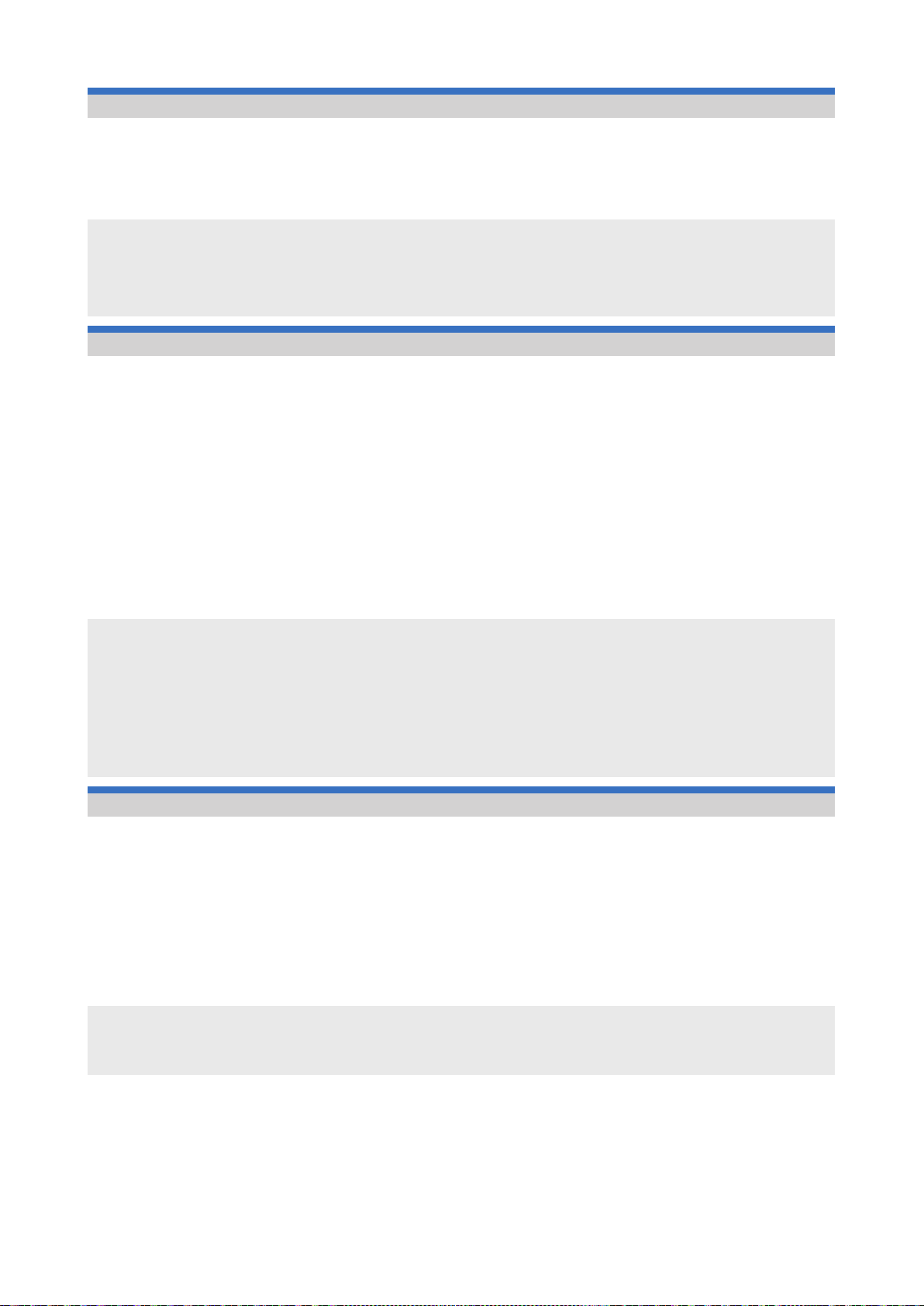
USB-Verbindung
Ändern Sie die Einstellungen für den Anschluss des Telefons an einen PC über das microUSB-Kabel SH10.
Wählen Sie im Startbildschirm [R]/[Einstellung.]/[USB-Verbindung]
1
Wählen Sie einen Punkt aus
2
USB Akku aufladen: Zum Laden des Telefons, während es über das microUSB-Kabel an einen PC angeschlossen ist.
USB Verbindungsmodus: Zum Ändern des Modus, wenn das Telefon an einen PC angeschlossen ist.
• Verbinden Sie im Voraus das Telefon über ein microUSB-Kabel mit einem PC.
[USB Akku aufladen]
Das Laden über USB wird beim nächsten Anschluss eines USB-Kabels aktiviert oder beim Ändern des USB-Anschlussmodus.
[USB Verbindungsmodus]
Die folgenden Modi können eingestellt werden.
Kartenleser- Modus: Bei diesem Modus wird die in das Telefon eingelegte microSD-Karte als externes Speichergerät für einen PC usw. verwendet.
Schneller Übertragungsmodus: Dieser Modus dient zum Aktualisieren der Betriebssystemversion.
Während der Übertragung von Daten kann der Flugmodus möglicherweise aktiviert sein.
Standort & Sicherheit
Passen Sie die Telefonsperre und Ortseinstellungen usw. an.
Wählen Sie im Startbildschirm [R]/[Einstellung.]/[Standort & Sicherheit]
1
Wählen Sie einen Punkt aus
2
Drahtlosnetzwerke: Zum Bestimmen der Ortsposition mithilfe der drahtlosen Netzwerke.
GPS-Satelliten: Zum Bestimmen der Ortsposition mit höherer Genauigkeit.
Sperre-Einstellung: Zum Aktivieren Displaysperre.
Freigabe-Methode
Entsperrungsmuster ändern.: Ändern Sie die Optionen „Muster“, „Sperre Nr.“ oder „Passwörter“ für die Entsperrmethode.
Muster sichtbar: Zum Anzeigen einer „Spur“ bei der Eingabe eines Musters.
Haptisches Feedback: Zum Aktivieren der Vibrierung bei der Eingabe der Optionen „Muster“, „Sperre Nr.“ oder „Passwörter“.
SIM-Kartensperre einrichten: Zum Festlegen des PIN-Codes.
Sichtbare Passwörter: Zum Festlegen, dass bei der Eingabe des PIN-Codes usw. die eingegebenen Zeichen vor dem Bestätigen angezeigt werden [•].
Geräte-Administratoren: Zum Hinzufügen oder Löschen des Geräteadministrators.
Sichere Anmeldeinfos: Zur Aktivierung des Zugangs über sichere Zertifikate und andere Nachweise.
• Richten Sie das Kennwort zum Speichern der Zertifikate usw. im Voraus ein.
Von SD-Karte installieren: Zum Installieren verschlüsselter Zertifikate von der microSD-Karte.
Passwort festlegen: Zum Festlegen des Kennworts zum Speichern der Zertifikate usw.
Speicherinhalt löschen: Zum Löschen aller Zertifikate und zum Zurücksetzen des Kennworts zum Speichern der Zertifikate.
DRM-Neueinstellung: Zum Löschen aller DRM-Daten einschließlich der Lizenzen.
Um die gegenwärtige Ortsposition bestimmen zu können, müssen Sie Ortsbestimmungsdienste ([Drahtlosnetzwerke] oder [GPS-Satelliten]) aktivieren.
[GPS-Satelliten]
Der Stromverbrauch des Telefons erhöht sich dadurch.
[Sperre-Einstellung]
Wenn Sie beim Aufheben der Displaysperre fünf Mal das falsche Muster bzw. Sperrnummer oder Kennwort eingeben, müssen Sie 30 Sekunden warten.
Selbst bei Auswahl beschränkter Rufnummern können Sie eine Notrufnummer wählen.
Um eine beschränkte Funktion verwenden zu können, müssen Sie das Muster, die Sperrnummer oder das Kennwort eingeben, um die Beschränkung zeitweilig
aufzuheben.
[SIM-Kartensperre einrichten]
Sie können die Notrufnummer über den Eingabebildschirm des PIN-Codes wählen.
Die Einstellung wird auf der SIM-Karte gespeichert.
: Zum Ändern der Entsperrmethode. Es können die Optionen „Muster“, „Sperre Nr.“ oder „Passwörter“ verwendet werden.
Anwendungen
Verwalten Sie Ihre Anwendungen.
Wenn Sie die standardmäßig installierten Anwendungen löschen, können Sie sie von der Herstellerseite wieder herunterladen.
Wählen Sie im Startbildschirm [R]/[Einstellung.]/[Anwendungen]
1
Wählen Sie einen Punkt aus
2
Unbekannte Herkunft: Zum Zulassen, dass per E-Mail oder von anderen Seiten als dem Android Market erhaltene Anwendungen installiert werden dürfen.
Bevorzugter Installationspfad: Zum Festlegen des bevorzugten Installationsorts der Anwendungen.
Mail-Software zur Dateienübertragung: Zum Festlegen der Mailsoftware, die für E-Mail-Anhänge verwendet werden soll.
Home-Anwendungen: Zum Wechseln der zu verwendenden Heimanwendungen.
Anwendungen verwalten: Zum Überprüfen der Anwendungsnamen, ihrer Versionen, des Speicherbedarfs usw.
Aktive Dienste: Zur Anzeige und Steuerung laufender Dienste.
Speichernutzung: Zum Überprüfen des Speicherbedarfs jeder Anwendung.
Akkuverbrauch: Zum Überprüfen des Akkuverbrauchs jeder Anwendung.
Entwicklung: Zum Verwenden von Anwendungsentwicklungsfunktionen.
[Unbekannte Herkunft]
Anwendungen, die Sie aus dem Internet herunterladen, können von unbekannten Quellen stammen. Um Ihr Telefon und persönliche Daten zu schützen, sollten Sie
Anwendungen nur von vertraulichen Quellen, wie Android Market, herunterladen.
[Entwicklung]
Siehe „http://developer.android.com/“ für Details zu den Entwicklungsfunktionen.
Verschiedene Einstellungen
26
Page 28

Konten & Synchr.
Synchronisieren Sie die Daten zwischen dem Telefon und Online-Diensten. Sie können auf in Online-Diensten des Telefons oder PCs gespeicherte
persönliche Informationen zugreifen und diese Daten durch Synchronisierung dann verwenden und aktualisieren.
Wählen Sie im Startbildschirm [R]/[Einstellung.]/[Konten & Synchr.]
1
Wählen Sie einen Punkt aus
2
Hintergrunddaten: Zum Zulassen, dass alle Anwendungen automatisch Daten übertragen.
Autom. synchronisieren: Zum Zulassen, dass alle Anwendungen automatisch Daten synchronisieren.
: Zu synchronisierende Konten werden unter „Konten verwalten“ angezeigt.
: Für Details zum Hinzufügen von Konten siehe nS. 12
Richten Sie vor dem Synchronisieren der Kontakte Ihres Telefons mit denen von Online-Diensten ein Google-Konto ein, selbst wenn Sie die Daten nicht mit einem
Google-Konto synchronisieren.
Datenschutz
Sie können alle Telefondaten und -einstellungen löschen oder einen vorherigen Zustand anhand einer Sicherungskopie wiederherstellen.
Wählen Sie im Startbildschirm [R]/[Einstellung.]/[Datenschutz]
1
Wählen Sie einen Punkt aus
2
Meine Daten sichern: Zum Ermöglichen, dass Sicherungskopien der Anwendungsdaten, Wi-Fi-Kennwörtern und anderen Einstellungen erstellt werden.
Autom. Wiederherst.: Zum Ermöglichen, dass Ihre Einstellungen und Anwendungsdaten bei der erneuten Installation von Anwendungen auf Ihrem Telefon
wiederhergestellt werden.
Alle rücksetzen: Zum Wiederherstellen Ihrer Einstellungen auf die Standardwerte bei Auslieferung und zum Löschen aller Daten auf Ihrem Telefon.
Speicher
Sie können den verfügbaren Speicher auf der microSD-Karte überprüfen.
Wählen Sie im Startbildschirm [R]/[Einstellung.]/[Speicher]
1
Wählen Sie einen Punkt aus
2
Gesamtspeicher: Zum Überprüfen des gesamten Speichers der microSD-Karte.
Verfügbarer Speicher: Zum Überprüfen des verfügbaren Speichers auf der microSD-Karte.
SD-Karte bereitstellen/SD-Karte entnehmen: Zum Einlegen/Entnehmen der microSD-Karte.
SD-Karte löschen: Zum Formatieren der microSD-Karte.
• Entnehmen Sie die microSD-Karte vorher.
Verfügbarer Speicher: Zum Überprüfen des verfügbaren Speichers auf dem Telefon.
[SD-Karte bereitstellen]/[SD-Karte entnehmen]
Schalten Sie das Gerät aus, bevor Sie die microSD-Karte einlegen oder entnehmen.
[SD-Karte löschen]
Beachten Sie, dass alle Daten auf der microSD-Karte bei der Formatierung gelöscht werden.
Sprache & Tastatur
Stellen Sie die Sprache ein, die auf dem Bildschirm angezeigt und bei der Zeicheneingabe verwendet wird.
Wählen Sie im Startbildschirm [R]/[Einstellung.]/[Sprache & Tastatur]
1
Wählen Sie einen Punkt aus
2
Sprache auswählen: Zum Auswählen der Telefonsprache.
Mein Wörterbuch: Zum Registrieren von Wörtern im Wörterbuch und deren Anzeige als Vorschlag bei der Zeicheneingabe mit der Android-Tastatur.
Swype: Zum Ändern der Swype-Einstellungen.
Android-Tastatur: Zum Ändern der Android-Tastatureinstellungen.
Spracheingabe&-ausgabe
Nehmen Sie Einstellungen bezüglich der Sprachein- und -ausgabe und des Umwandelns von Text in Sprache vor.
Wählen Sie im Startbildschirm [R]/[Einstellung.]/[Spracheingabe&-ausgabe]
1
Wählen Sie einen Punkt aus
2
Spracherkennung: Zum Festlegen einer Spracheingabemethode.
Text-zu-Sprache-Einstellungen: Zum Aktivieren der Funktion zum Umwandeln von Text in Sprache.
Eingabehilfen
Stellen Sie die Eingabehilfen ein.
Wählen Sie im Startbildschirm [R]/[Einstellung.]/[Eingabehilfen]
1
Wählen Sie einen Punkt aus
2
Eingabehilfen: Zum Festlegen einer Eingabehilfe, mit der auf die Bedienung des Anwenders reagiert wird, wenn Töne und Vibrierungen aktiviert wurden.
Ein/Aus-Taste beendet Ruf: Zum Festlegen, ob ein Anruf durch Drücken auf die H-Taste beendet werden soll.
[Eingabehilfen]
Standardmäßig sind keine Eingabehilfen installiert. Diese Einstellungen werden verfügbar, wenn Optionen wie „SoundBack“, „KickBack“ und „TalkBack“ vom Android
Market heruntergeladen werden.
Verschiedene Einstellungen
27
Page 29

Datum & Uhrzeit
Stellen Sie das Datum und der Uhrzeit sowie das Datumsformat ein.
Wählen Sie im Startbildschirm [R]/[Einstellung.]/[Datum & Uhrzeit]
1
Wählen Sie einen Punkt aus
2
Automatisch: Zum Festlegen, ob das Datum und die Uhrzeit automatisch angepasst werden sollen.
Datum festlegen: Zum manuellen Einstellen des Datums.
Zeitzone auswählen: Zum manuellen Einstellen der Zeitzone.
Uhrzeit festlegen: Zum manuellen Einstellen der Uhrzeit.
24-Stunden-Format: Zum Wechseln zwischen dem 12-/24-Stunden-Format.
Datumsformat: Zum Festlegen des anzuzeigenden Datumsformats.
Bei Wahl von [Automatisch]
Wenn das Telefon kurz nach dem Einschalten nicht die Uhrzeit anpasst, schalten Sie es aus und erneut ein.
Je nach Signalstatus wird die Uhrzeit möglicherweise nicht angepasst.
Die Uhrzeit kann um ein paar Sekunden abweichen.
Über das Telefon
Rufen Sie Informationen über das Telefon ab.
Wählen Sie im Startbildschirm [R]/[Einstellung.]/[Über das Telefon]
1
Wählen Sie einen Punkt aus
2
Status: Zum Überprüfen des Akkuladestands, des verwendeten Netzwerks usw.
Akkuverbrauch: Zum Überprüfen des Akkuverbrauchs jeder Anwendung.
Sensorempfindlichkeit einstellen: Zum Anpassen der Genauigkeit des Bewegungssensors und des geomagnetischen Sensors.
Doppelkamera-Kalibrierung: Zum Neukalibrieren der Doppelkamera.
Wichtige Aktualisierung: Zum Aktualisieren der Betriebssystemversion des Telefons durch seinen Anschluss an einen PC.
• Für Details zur Aktualisierung siehe nS. 44
Rechtliche Hinweise: Zum Überprüfen des Copyright-Vermerks, der Benutzervereinbarung usw.
Modellnummer: Zum Überprüfen der Modellnummer.
Android-Version: Zum Überprüfen der Android-Version.
Baseband-Version: Zum Überprüfen der Baseband-Version.
Kernel-Version: Zum Überprüfen der Kernel-Version.
Build-Nummer: Zum Überprüfen der Buildnummer.
[Sensorempfindlichkeit einstellen]
Führen Sie die Anpassung durch, kurz nachdem der Anpassungsbildschirm angezeigt wurde.
Je nach der Umgebung oder gleichzeitig laufenden Anwendungen kann die Anpassung möglicherweise fehlschlagen. Ändern Sie in diesem Fall Ihre Position,
beenden Sie laufende Anwendungen usw.
Sicherheitscodes
Im Telefon verwendete Sicherheitscodes
Zur sicheren Verwendung des Telefons benötigen einige Funktion Sicherheitscodes. Verwenden Sie Sicherheitscodes für verschiedene Funktionen, um die
vollständige Funktionsfähigkeit des Telefons auszuschöpfen.
Eingegebene Sperrnummern (Sicherheitscode für jede Funktion) und PIN-Code werden mit dem Symbol [•] markiert.
Vorsichtshinweise für die verschiedenen Sicherheitscodes
Verwenden Sie für Sicherheitscodes keine einfachen oder vorhersehbaren Zahlen wie Geburtstage, Telefonnummern, Adressen oder Zimmernummern, 1111 oder
1234 usw. Bewahren Sie eine Notiz des Sicherheitscodes separat auf.
Halten Sie die Sicherheitscodes privat. Werden Sicherheitscodes von anderen gefunden und missbraucht, haftet SHARP nicht für Verluste des Anwenders.
/ Sperrnummer (für verschiedene Funktionen)
Standardmäßig ist für die Sperrnummer [0000] gewählt, Sie können die Nummer aber auch ändern (nS. 26).
Wenn Sie fünf Mal nacheinander die falsche Sperrnummer eingeben, müssen Sie mit der nächsten Eingabe 30 Sekunden warten.
/ PIN-Code
SIM-Karten verfügen über einen Sicherheitscode, den sogenannten PIN-Code. Für diesen ist standardmäßig [1111] eingestellt, Sie können den Code jedoch ändern
(nS. 26).
Der PIN-Code ist ein vier- bis achtstelliger Sicherheitscode, der eingegeben werden muss, wenn eine SIM-Karte eingelegt oder das Mobiltelefon eingeschaltet wird, um
die nicht autorisierte Benutzung durch Dritte zu verhindern. Durch Eingabe des PIN-Codes werden eingehende und ausgehende Anrufe und die Bedienung des
Mobiltelefons ermöglicht.
Verwenden Sie den zuvor eingestellten PIN-Code, wenn eine SIM-Karte eingelegt wird, die zuvor in einem anderen Telefon verwendet wurde. Beträgt der Code [1111]
wurde die Einstellung nicht geändert.
Wenn Sie drei Mal nacheinander den falschen PIN-Code eingeben, wird die Karte gesperrt. Entsperren Sie sie in diesem Fall mithilfe der „PUK“-Nummer (PIN Unlock
Key - PIN-Entsperrcode).
/ PUK (PIN Unlock Key)
Die PUK (PIN Unlock Key) ist eine achtstellige Zahl, die zum Aufheben der PIN-Codesperre verwendet wird. Sie können diesen Code nicht ändern.
Wenn Sie zehn Mal nacheinander den falschen Code eingeben, wird die SIM-Karte vollständig gesperrt.
Aufheben der PIN-Sperre
Wählen Sie im PIN-Sperrbildschirm [Notruf]
1
Geben Sie „**05*“ ein/Geben Sie die PUK (PIN Unlock Key) ein/Geben Sie „*“ ein/Geben Sie den neuen PIN-Code ein/
2
Geben Sie „*“ ein/Geben Sie den neuen PIN-Code erneut ein/Geben Sie „#“ ein
: Geben Sie „**05*88888888*7777*7777#“ ein, um den PIN-Code auf „7777“ zu ändern, wenn die PUK (PIN Unlock Key) „88888888“ beträgt.
Verschiedene Einstellungen
28
Page 30

Browser
Seiten anzeigen
Dieses Mobiltelefon kann über Kommunikationspakete oder eine Wi-Fi-Verbindung Internet-Seiten anzeigen.
Wählen Sie im Startbildschirm [R]/[Browser]
1
Einige Seiten werden möglicherweise nicht richtig dargestellt.
/ Seiten durchsuchen
Tippen Sie im Browser-Fenster auf ein Suchfeld
1
Geben Sie die URL oder ein Suchwort ein
2
: Eine Liste mit URLs, die mit dem eingegeben Buchstaben anfangen, oder Seiten, die die eingegebenen Buchstaben enthalten, wird angezeigt.
Wählen Sie das Suchergebnis aus
3
: Drücken Sie alternativ nach der Eingabe der vollständigen URL oder des vollständigen Suchworts [I].
/ Neues Fenster öffnen
Wählen Sie im Browser-Fenster z/[Neues Fenster]
1
: Wenn mehrere Fenster geöffnet werden: z/[Fenster]/[neues Fenster öffnen]
/ Fenster wechseln
Wählen Sie im Browser-Fenster z/[Fenster]
1
Wählen Sie ein Fenster aus
2
/ Buchstaben auf einer Seite suchen
Wählen Sie im Browser-Fenster z/[Auf Seite suchen]
1
Geben Sie das Suchwort ein
2
[a]/[b]
3
: Zum Beenden der Suche: [c]
/ Buchstaben kopieren
Wählen Sie im Browser-Fenster z/[Mehr]/[Text auswählen]
1
Halten Sie die Startposition getippt und „schieben“ Sie den Cursor bis zur Endposition
2
: Zum Ändern des Kopierbereichs: [d]/[e] Getippt halten und schieben
Tippen Sie auf den Kopierbereich
3
/ Praktische Funktionen
Sie können einen Link in einem neuen Fenster öffnen oder Bilder herunterladen etc.
Halten Sie im Browser-Fenster einen Link/ein Bild getippt
1
Wählen Sie die gewünschte Funktion aus
2
/ Website einstellen
Wählen Sie im Browser-Fenster z/[Mehr]/[Einstellungen]/[Startseite festlegen]
1
Geben Sie die URL ein
2
: Zur Eingabe der URL der aktuell geöffneten Seite: [Aktuelle Seite verwenden]
[OK]
3
Lesezeichen und Verlauf verwenden
/ Lesezeichen speichern
Wählen Sie im Browser-Fenster z/[Lesezeichen]
1
[Hinzufügen]/[OK]
2
: Wenn Listenansicht eingestellt ist: [Lesezeichen hinzufügen…]/[OK]
/ Websites mit Lesezeichen anzeigen
Wählen Sie im Browser-Fenster z/[Lesezeichen]
1
Wählen Sie ein Lesezeichen aus
2
/ Häufig angesehene Websites/Verläufe aufrufen
Wählen Sie im Browser-Fenster z/[Lesezeichen]/[Meistbesucht]/[Verlauf]
1
Wählen Sie eine häufig angesehene Website/einen Verlauf aus
2
Internet
29
Page 31

Kamera
t
Vor Verwendung der Kamera
Fingerabdrücke oder Öl auf der Linse können dazu führen, dass das Bild unscharf ist. Darüber hinaus werden die Bilder möglicherweise verschwommen oder weisen
Lichtreflexe auf, wenn sie in der Nähe starker Lichtquellen aufgenommen werden. Wischen Sie die Linse mit einem weichen Tuch ab, bevor Sie Bilder aufnehmen.
Bei einem zu geringen Batterieladestand können Sie keine Bilder aufnehmen. Fotos, die bei zu niedrigem Batterieladestand aufgenommen wurden, erscheinen
möglicherweise dunkel oder verzerrt, auch wenn das Mobiltelefon geladen wird. Nehmen Sie während des Ladevorgangs keine Bilder auf.
Auch wenn die Kameras mit Hochpräzisionstechnologie gefertigt werden, erscheinen manche Pixel oder Linien ständig hell oder dunkel. Darüber hinaus können
weiße Linien oder andere Störungen in Bildern auftreten, insbesondere, wenn sie in schwach beleuchteten Umgebungen aufgenommen werden.
Die Bildqualität kann abnehmen, wenn ein Bild aufgenommen oder gespeichert wird, nachdem das Mobiltelefon längere Zeit an einem warmen Ort gelassen wurde.
Wenn die Kameralinse längerer Zeit direktem Sonnenlicht ausgesetzt ist, kann sich der interne Farbfilter verfärben und zu Farbfehlern auf den aufgenommenen
Bildern führen.
Bilder, die in der Nähe starker Lichtquellen wie der Sonne oder einer Lampe aufgenommen wurden, erscheinen möglicherweise dunkel oder verzerrt.
Direktes Fotografieren in die Sonne kann die Leistung des CMOS beeinträchtigen.
Das Mobiltelefon kann sich erwärmen und die Kamera kann sich nach dauerndem Fotografieren, der Aufnahme langer Videos oder der Aktivierung der Kamera für
längere Zeit ausschalten. Dabei handelt es sich nicht um eine Fehlfunktion. Lassen Sie das Mobiltelefon vor der erneuten Verwendung der Kamera abkühlen.
Bei Veränderungen der Fokuseinstellungen hören Sie möglicherweise Geräusche der Kameralinse. Dabei handelt es sich nicht um eine Fehlfunktion.
Bilder werden verschwommen, wenn das Mobiltelefon während der Aufnahme bewegt wird. Halten Sie das Gerät fest, um dies zu verhindern. Verwenden Sie bei der
Aufnahme von Bildern die Funktion „Steady cam“.
Halten Sie das Mobiltelefon bei der Aufnahme von 3D-Bildern horizontal. Bei vertikalen Aufnahmen wird der 3D-Effekt möglicherweise nicht korrekt dargestellt.
Beachten Sie zur sicheren Aufnahme von 3D-Bildern folgende Hinweise.
Halten Sie die Doppelkamera in einer horizontalen Position.
Halten Sie die Kamera mindestens 80 cm vom Motiv entfernt.
Bewegen Sie die Kamera während einer Aufnahme langsam.
Farbe und Helligkeit des Motivs können auf den Bildern von der tatsächlichen Farbe und Helligkeit abweichen.
Stellen Sie sicher, dass Ihre Finger, Haare oder das Riemchen die Kameralinse bei der Aufnahme von Bildern nicht verdecken.
Da eine höhere Bildgröße mehr Daten benötigt, kann die Bewegung im Bild auf dem Display langsam erscheinen.
Fluoreszierendes Licht in Räumen kann Flackern oder Streifen auf dem Display verursachen. Dies kann durch Veränderung der Beleuchtung oder der Helligkeit oder
durch Anpassen der Helligkeit und des Weißabgleichs der Kamera verringert werden.
Aufgenommene Bilder werden im DCF1.0 (ExifVer.2.2, JPEG)-Format gespeichert.
„DCF“ (Design rule for Camera File system) ist ein Standard für Bilder von Digitalkameras und anderen Geräten, die zum Austausch mit entsprechenden Geräten bestimmt
•
sind, der hauptsächlich von der JEITA (Japan Electronics and Information Technology Industries Association) geschaffen wurde. Der DCF-Standard garantiert jedoch nicht die
vollständige Kompatibilität aller Geräte.
• „Exif“ ist ein Dateiformat, dass von der JEITA (Japan Electronics and Information Technology Industries Association) zur Ergänzung zusätzlicher Informationen zu
einem Bild geschaffen wurde.
Copyright und Recht am Bild
Mit dem Mobiltelefon aufgenommene Bilder und Audiodaten sind nur für den privaten Gebrauch bestimmt und dürfen nicht ohne die Zustimmung des nach
Urheberrecht rechtmäßigen Besitzers anderweitig verwendet werden. Bitte beachten Sie, dass Handlungen wie die Verwendung oder Verunstaltung der Ähnlichkeit
oder des Namens anderer Personen ohne deren Zustimmung eine Verletzung der persönlichen Rechte am eigenen Bild darstellen kann. Bitte beachten Sie das
Urheberrecht und das Recht am Bild, wenn Sie Bilder oder Audiodateien, die Sie mit dem Mobiltelefon aufgenommen haben, im Internet oder in vergleichbaren
Medien veröffentlichen. Die Aufnahme von Bildern oder Audiodateien kann bei Konzerten, Auftritten und Ausstellungen verboten sein, auch wenn die Aufnahmen nur
für den privaten Gebrauch bestimmt sind. Verwenden Sie dieses Mobiltelefon nicht, um urheberrechtlich geschützte Bilder für andere als im Urheberrechtsgesetz
zugelassene Zwecke zu verschicken.
Wenn Sie durch die Verwendung des Mobiltelefons Schwierigkeiten in der Öffentlichkeit verursachen, können Sie entsprechend den Gesetzen und Bestimmungen
(beispielsweise zur Vermeidung von Belästigungen) bestraft werden.
Bitte respektieren Sie die Privatsphäre von Personen in Ihrem Umfeld, wenn Sie Bilder mithilfe von Kamera fähige Telefonen aufnehmen und
versenden.
/ Leistung während der Verwendung der Kamera
Das Aufnahmelicht blinkt in jedem Kameramodus.
Jeder Kameramodus wird automatisch beendet, wenn das Mobiltelefon ca. 3 Minuten lang nicht bedient wird, und der Startbildschirm wird angezeigt. Nicht
gespeicherte Daten werden automatisch gespeichert.
In jedem Kameramodus kann die Telefonleuchte insgesamt nur maximal 3 Minuten eingeschaltet sein. Beenden Sie den Kameramodus und rufen Sie ihn erneut auf,
um die Telefonleuchte wieder verwenden zu können.
Die Lautstärke des Auslösegeräuschs kann nicht geändert werden.
Multimedia
30
Page 32

/ Layout des Aufnahmebildschirms
Layout des Bildaufnahmebildschirms
Aufnahmebildschirm der Videokamera
1 Für die Aufnahme verbleibende Anzahl Bilder/Zeit
Auch nach der Aufnahme eines Bilds ändert sich die für die Aufnahme verbleibende Anzahl Bilder/Zeit gegebenenfalls nicht.
2 Fokuseinstellungen
3 Umschalten zwischen 2D- und 3D-Aufnahme
Umschalten zwischen 2D- und 3D-Aufnahme.
4 Aktivierung der Benutzeroberfläche „TapFlow“
Zeigt die Benutzeroberfläche „TapFlow“ an (nS. 9) an.
5 ISO-Empfindlichkeit
Das Symbol erscheint nicht, wenn [Automatisch(~200)] eingestellt ist.
6 Miniaturansicht
Machen Sie eine Aufnahme, wenn für die Funktion „Automatische Speicherung“ [EIN] eingestellt ist. Die Miniaturansicht erscheint. Tippen Sie, um das
aufgenommene Bild/Video anzuzeigen.
7 Weißabgleich
Für die Aufnahme von Bildern erscheint dieses Symbol nicht, wenn [Automatisch]/[Auto] eingestellt wird.
8 Bildgröße
9 Einstellungen speichern
a Szeneneinstellungen
b Bildqualität
c Kameramodus
d Verwacklungskorrektur
e Selbstauslöser
f Auslöser
g Telefonleuchte
Telefonleuchte ein-/ausschalten.
h Einstellungen für die automatische Speicherfunktion
Tippen Sie auf den Symbolbereich des Displays, um den Anzeigebereich zu verändern.
Multimedia
31
Page 33

Kamera
Nehmen Sie ein Bild auf.
Wählen Sie im Startbildschirm [R]/[Kamera]
1
: Drücken Sie alternativ im Startbildschirm G (mindestens 1 Sekunde).
: Zum Anpassen der Helligkeit: Nach oben/unten streichen
: Zoom: Nach links/rechts streichen
: Fokussperre: Tippen Sie auf das Motiv
• Tippen Sie auf eine beliebige Stelle außerhalb des Fokusrahmens, um die Fokussperre abzubrechen.
: Zur Anzeige des Alle Menüs: z
Kamera wechseln: Ändern Sie den Kameramodus.
Wechseln 2D/3D: Schalten Sie zwischen 2D-Aufnahme/3D-Aufnahme hin und her.
Vorder/Hinter Kamera: Schalten Sie zwischen Doppelkamera/Sub-Kamera hin und her.
Selbstauslöser: Stellen Sie die Verwendung des Selbstauslösers ein.
Bildgröße: Stellen Sie die Bildgröße ein.
Fokuseinstellungen: Stellen Sie die Fokusart ein.
Kameraverschluss Einst.: Stellen Sie den Auslöser ein.
ISO Sensibilität: Stellen Sie die ISO-Empfindlichkeit ein.
Einstellungen: Nehmen Sie alle Einstellungen für die Aufnahme vor.
Bild(3D-fähig): Aktivieren Sie die Funktion „Bild“.
D-Bereich: Stellen Sie ein, ob die dynamische Bereichsanpassung verwendet werden soll.
Einstellungen speichern: Stellen Sie die Speicherart ein.
Szene: Stellen Sie den Aufnahmemodus ein.
Handy Licht: Stellen Sie die Verwendung der Telefonleuchte ein.
Hilfe: Zur Anzeige der Hilfe.
Verlauf zurücksetzen: Zum Zurücksetzen des Nutzungsverlaufs.
[!]
2
: Die Auslösegeräusche.
: Wenn in den Einstellungen speichern für die Funktion „Automatische Speicherung“ [EIN] eingestellt ist, ist dieser Vorgang abgeschlossen.
[OK]
3
Videokamera
Nehmen Sie ein Video auf.
Wählen Sie im Startbildschirm [R]/[Video Kamera]
1
: Zum Anpassen der Helligkeit: Nach oben/unten streichen
: Zoom: Nach links/rechts streichen
• In der HD-Bildschirmgröße ist der Zoom nicht verfügbar.
: Zur Anzeige des Alle Menüs: z
Kamera wechseln: Ändern Sie den Kameramodus.
Wechseln 2D/3D: Schalten Sie zwischen 2D-Aufnahme/3D-Aufnahme hin und her.
Vorder/Hinter-Kamera: Schalten Sie zwischen Doppelkamera/Sub-Kamera hin und her.
Selbstauslöser: Stellen Sie die Verwendung des Selbstauslösers ein.
Bildgröße: Stellen Sie die Bildgröße ein.
Fokuseinstellungen: Stellen Sie die Fokusart ein.
Einstellungen: Nehmen Sie alle Einstellungen für die Aufnahme vor.
Bild (3D-fähig): Aktivieren Sie die Funktion „Bild“.
Auto -Speichern: Einzelheiten unter nS. 32
Szene: Stellen Sie den Aufnahmemodus ein.
Handy Licht: Stellen Sie die Verwendung der Telefonleuchte ein.
Hilfe: Zur Anzeige der Hilfe.
Verlauf zurücksetzen: Zum Zurücksetzen des Nutzungsverlaufs.
[(]
2
: Die Aufnahme beginnt, wenn der Ton für den Aufnahmestart ertönt.
[)] zum Beenden der Aufnahme
3
: Die Aufnahme endet, wenn der Ton für das Aufnahmeende ertönt.
: Wenn für die Funktion „Auto -Speichern“ [An] eingestellt ist, ist dieser Vorgang abgeschlossen.
[Speichern]
4
Die Anzeige der verbleibenden Zeit ist eine ungefähre Angabe. Die Aufnahme kann länger andauern, als die vor dem Aufnahmebeginn angezeigte verbleibende Zeit,
oder früher enden, auch wenn noch Restzeit angezeigt wird.
Die Anzeige der verbleibenden Zeit ändert sich entsprechend dem verfügbaren Speicherplatz auf der microSD-Karte und dem Batterieladestand.
[Wechseln 2D/3D]
Dieses Symbol erscheint nicht, wenn die Bildgröße „QVGA: 320×240“ gewählt wurde.
Einstellungen für die automatische Speicherfunktion
Stellen Sie ein, ob Sie ein Bild oder Video automatisch speichern möchten.
Wählen Sie im Bildaufnahme-Bildschirm z/[Einstellungen speichern]/[Automatische Speicherung]
1
: Bei eingeschalteter Videokamera: Wählen Sie im Aufnahmebildschirm der Videokamera z/[Auto -Speichern].
Wählen Sie die Einstellung aus
2
Multimedia
32
Page 34

Galerie
Bilder oder Videos anzeigen.
Wählen Sie im Startbildschirm [R]/[Galerie]
1
Daten auswählen
2
: Zur Aktivierung der Kamera: Wählen Sie im Albumlisten-Bildschirm [@]
: Zum Umschalten zwischen Datenlistenanzeige und Datumsanzeige: Wählen Sie im Datenlistenfenster [A]
: Zum Starten der Diashow: Wählen Sie im Bildanzeigefenster [Diashow]
: Zur Anzeige des Menüs: Wählen Sie im Bildanzeigebildschirm [Menü]
• Daten senden, löschen oder bearbeiten.
: Wenn mehrere Player zur Wiedergabe der Daten verfügbar sind, wird ein Fenster zur Auswahl des Players angezeigt. Wählen Sie einen Player zur Wiedergabe
der Daten aus.
Bild
Sie können Bilder und Videos nach Personen, Ereignis und Ort sortieren und Sie verwenden.
Wählen Sie im Startbildschirm [R]/[Bild]
1
: Wenn oben im Bildschirm eine Kategorie ausgewählt wurde, werden Bilder und Videos nach der ausgewählten Kategorie sortiert.
Wählen Sie Kategorie/Daten
2
: [d] erscheint bei 3D-Daten.
• Zum Umschalten 3D-/2D-Anzeige: [c]/[b]
Wenn die Datei nicht angezeigt wird, kann dies möglicherweise behoben werden, wenn die Datenbankdatei der Funktion „Bild“ gelöscht wird. Schließen Sie das
Mobiltelefon mit eingelegter microSD-Karte mit einem microUSB-Kabel SH10 an einen PC an und löschen Sie den Ordner \PRIVATE\SHARP\PM\DATABASE auf
der zu verwendenden microSD-Karte. Wenn Sie die Datenbankdatei löschen, werden auch die erstellten Daten zu Personen etc. gelöscht. Seien Sie besonders
vorsichtig und achten Sie beim Löschen darauf.
Wenn eine mit der Funktion „Bild“ erstellte Datenbankdatei vorliegt, erscheint ein Bestätigungsfenster zur Wiederherstellung der Datenbankdatei. Wenn Sie die
Datenbankdatei wiederherstellen, wird die mit SH80F erstellte Datenbankdatei gelöscht.
Daten sortieren
Sie können Bilder und Videos nach erstellten Kategorien sortieren.
/ Sortieren nach Personen
Wählen Sie im Fenster Bild [Porträt]
1
[Neues erstelle…]/Daten auswählen um eine Kategorie zu erstellen
2
Wählen Sie den Ausschneidebereich/[OK]
3
: Verschieben Sie den orangefarbenen Rahmen, um den Rahmen zu vergrößern/zu verkleinern.
[Neues Porträt eingeben.]/Personennamen eingeben/[OK]
4
: Wählen Sie [Festlegen vom Adressbuch] und fügen Sie einen Personennamen aus den Kontakten hinzu.
Die zu klassifizierenden Daten getippt halten/die Daten zu der Kategorie schieben
5
[Beende Registrierung der Person.]
6
/ Nach Ereignis sortieren
Wählen Sie im Fenster Bild [Veranstaltung]
1
z/[Neue Veranstaltung erstellen]/Daten auswählen, um eine Kategorie zu erstellen
2
[Neue Veranstaltung eingeben.]/Ereignisnamen eingeben/[OK]
3
: Wählen Sie [Datum eingeben], um das Datum in den Ereignisnamen einzugeben.
Die zu klassifizierenden Daten getippt halten/die Daten zu der Kategorie schieben
4
[Veranstaltungseinstellung beenden.]
5
/ Nach Ort sortieren
Die dazugehörenden Daten mit Ortsinformationen werden automatisch auf einer Karte sortiert.
Wählen Sie im Fenster Bild [Landkarte]
1
z/[Keine Standortliste]
2
z/[Standort einstellung]
3
Die zu klassifizierenden Daten getippt halten/die Daten auf den zu registrierenden Punkt schieben/[OK]
4
[Beende Standort einstellung]
5
Multimedia
33
Page 35

Musik
Abspielen von Musikdaten und von auf einer microSD-Karte gespeicherten Wiedergabelisten. Außerdem kann Musik im Hintergrund wiedergegeben werden,
wenn Funktionen wie E-Mail, Browser etc. verwendet werden.
Wählen Sie im Startbildschirm [R]/[Musik]
1
Daten auswählen
2
: Zur Anpassung der Wiedergabelautstärke: x/y
/ Layout des Musikwiedergabebildschirms
1 Cover-Bild
2 Künstlername/Albumtitel/Titel
3 Suchleiste
Die Wiedergabezeit und die Gesamtzeit werden oben angezeigt.
/ Bedienung über den Haupt-Touchscreen im Musikwiedergabebildschirm
Die folgenden Funktionen sind über angezeigte Tasten verfügbar.
[9]/[<] Vorherige/nächste Datei abspielen
[:]/[;] Wiedergabe/Pause
[8] Musikliste anzeigen
[6] Wiederholen
[7] Zufallswiedergabe
Die folgenden Touch-Funktionen sind verfügbar.
Zur Änderung der Wiedergabeposition Tippen Sie auf die Suchleiste
Multimedia
34
Page 36

Inhalt-Manager
Sie können die auf der microSD-Karte gespeicherten Daten verwalten, nach Typ klassifizieren und anzeigen.
Wählen Sie im Startbildschirm [R]/[Inhalt-Manager]
1
: Wählen Sie unten im Bildschirm die Kategorie aus, um die Daten der entsprechenden Kategorie anzuzeigen. Wenn Sie bereits eine entsprechende Anwendung
heruntergeladen haben, wählen Sie die Daten zur Anzeige aus.
: Wenn es mehrere entsprechende Anwendungen gibt, erscheint ein Fenster zur Auswahl der Anwendung. Wählen Sie eine Anwendung zur Anzeige der Daten
aus.
Kategorie Angezeigte Daten
Fotos Mit dem Mobiltelefon aufgenommene oder heruntergeladene Bilder
Filme Mit dem Mobiltelefon aufgenommene oder heruntergeladene Videos
Musik Mit dem Mobiltelefon aufgenommene Daten, Melodien oder WMA-Dateien
Doc. Office-Dateien (.doc, .xls, .ppt, .docx, .xlsx, .pptx, .csv), Pdf-Dateien oder Textdateien
Sonstige Sonstige Daten
Daten durchsuchen
Wählen Sie im Fenster Inhalt-Manager [2]/Suchkriterium auswählen
1
Bluetooth-Funktion
Sie können das Mobiltelefon drahtlos an Bluetooth-Geräte anschließen.
Die drahtlose Kommunikation mit allen Bluetooth-Geräten ist nicht absolut garantiert.
Die Bluetooth-Funktion ist im Flugmodus nicht verfügbar.
/ Unterstützte Versionen und Profile
Unterstützte Versionen
Bluetooth Spezifikation Ver.3.0
Unterstützte Profile*2 (Unterstützte Dienste)
HSP: Headset-Profil
HFP: Freisprech-Profil
A2DP: Advanced Audio Distribution Profile
AVRCP: Audio/Video Remote Control Profile
HID: Human Interface Device Profile
OPP: Object Push Profile
SPP: Serial Port Profile
PBAP: Phone Book Access Profile
*1 Für das Mobiltelefon und alle Geräte mit Bluetooth wurde versichert, dass sie die Bluetooth-Spezifikationen entsprechend den Regelungen von Bluetooth SIG
erfüllen und authentifiziert sind. Die Bedienungsmethoden können sich jedoch unterscheiden und Daten werden je nach Funktionen und Spezifikationen der
angeschlossenen Geräte gegebenenfalls nicht ausgetauscht, auch wenn eine Drahtlosverbindung besteht.
*2 Standardisiert die Kommunikationsabläufe eines Bluetooth-Geräts pro Funktion eines Geräts.
*3 Schließen Sie ein handelsübliches, Bluetooth-kompatibles Headset an das Mobiltelefon an und telefonieren Sie kabellos.
*4 Schließen Sie eine handelsübliche, Bluetooth-kompatible Freisprecheinrichtung wie ein Auto-Navigationssystem an das Mobiltelefon an, um im Freisprechmodus
über das Navigationssystem telefonieren zu können.
*5 Schließen Sie ein handelsübliches, Bluetooth-kompatibles Audiogerät an das Mobiltelefon an und hören Sie kabellos Musik. Über Bluetooth-Geräte kann das
Mobiltelefon außerdem ferngesteuert werden. Je nach Datentyp sind die kompatiblen Geräte jedoch begrenzt.
*6 Schließen Sie eine handelsübliche, Bluetooth-kompatible Tastatur an ein Bluetooth-Gerät an, um Zeichen über die Tastatur einzugeben.
*7 Schließen Sie ein Bluetooth-Gerät an das Mobiltelefon mit Datentransferdienst an, um Daten zwischen den Geräten auszutauschen.
*8 Stellen Sie die virtuelle Verbindung über ein serielles Kabel her und verbinden Sie die Geräte miteinander.
*9 Übertragen Sie Kontaktdaten des Mobiltelefons an ein Bluetooth-Gerät. Daten werden auf dem anderen Gerät je nach Inhalten der übertragenen Kontaktdaten
eventuell nicht angezeigt.
Lesen Sie dazu auch das Handbuch des Bluetooth-Geräts.
Vorsichtmaßnahmen bei der Handhabung des Bluetooth-Geräts
Beachten Sie bei der Verwendung des Bluetooth-Geräts folgende Hinweise.
Beachten Sie für eine gute Verbindung folgende Hinweise.
Halten Sie das Mobiltelefon und das andere Bluetooth-Gerät max. ca. 10 m voneinander entfernt und achten Sie darauf, dass keine Gegenstände die
Sichtverbindung stören. Der effektive Verbindungsabstand kann bei störenden Hindernissen oder je nach Umgebung (Wände oder Möbel) und der
Gebäudestruktur kürzer sein. Insbesondere wenn sich zwischen den Geräten eine Wand oder Decke aus verstärktem Beton befindet, kann möglicherweise keine
Verbindung hergestellt werden. Bitte beachten Sie, dass der oben angegebene Abstand nicht garantiert ist.
Entfernen Sie das Mobiltelefon und andere Bluetooth-Geräte so weit wie möglich von Haushaltsgeräten, AV-Geräten, OA-Geräten etc., bevor Sie eine
Verbindung herstellen. Bluetooth-Geräte werden von Mikrowellengeräten beeinträchtigt, entfernen Sie sie deshalb so weit wie möglich von Mikrowellengeräten,
wenn Sie sie verwenden. Eine normale Verbindung kann nicht hergestellt werden, wenn elektrische Geräte eingeschaltet sind und Bluetooth-Geräte können den
Empfang von Fernseh- und Radiogeräten stören oder unterbrechen (die Fernsehbilder für bestimmte UHF- oder Satellitensender verschlechtern sich).
Bringen Sie das Bluetooth-Gerät an einen Ort, an dem eine Verbindung hergestellt werden kann, wenn sich in der Nähe des Geräts eine Funk- oder Radiostation
befindet und das Mobiltelefon keine Verbindung zu dem Gerät herstellen kann. Starke Funkwellen können die Verbindung zwischen Bluetooth-Geräten
verhindern.
Drahtlosverbindungen sind auch mit Bluetooth-Geräten in einer Umhänge- oder Hosentasche möglich. Dabei kann es jedoch zu einer niedrigeren
Kommunikationsgeschwindigkeit oder Rauschen kommen, wenn Sie sich zwischen dem Bluetooth-Gerät und dem Mobiltelefon befinden.
Elektromagnetische Signale von Bluetooth-Geräten können den Betrieb elektronischer medizinischer Geräte stören. Da es in einigen Fällen zu Zwischenfällen
kommen kann, schalten Sie das Mobiltelefon und andere Bluetooth-Geräte an den folgenden Orten aus.
Im Zug Im Flugzeug Im Krankenhaus
In der Nähe automatischer Türen oder von Feueralarmen
An Orten, an denen entflammbare Dämpfe freigesetzt werden, wie an Tankstellen
Funkstörungen mit Wi-Fi-kompatiblen Geräten
Bluetooth-Geräte verwenden das gleiche Frequenzband (2,4 GHz) wie Wireless LANs (IEEE 802.11b/g/n). Die Verwendung eines Bluetooth-Geräts in der Nähe
eines Wireless LAN kann daher zu Funkstörungen führen und die Kommunikationsgeschwindigkeit verringern, Rauschen verursachen oder zu einem
Verbindungsausfall führen. Schalten Sie das Wireless LAN-Gerät in diesem Fall aus und halten Sie das Mobiltelefon und das Bluetooth-Gerät min. ca. 10 m von
dem Wireless LAN entfernt.
*3
*1
*4
*5
*5
*6
*7
*8
*9
Dateiverwaltung
35
Page 37

Bluetooth-Einstellungen
Aktivieren Sie Bluetooth vorher (nS. 24).
Zur Registrierung eines Bluetooth-Geräts oder zur Herstellung einer Verbindung zu dem Gerät muss möglicherweise das Bluetooth-Passwort eingegeben werden.
Wählen Sie vor der Registrierung die 1- bis 16-stellige Zahl aus. Geben Sie die gleiche Nummer in Ihrem Mobiltelefon und dem Bluetooth-Gerät ein.
Wählen Sie im Startbildschirm [R]/[Einstellung.]/[Drahtlos & Netzwerke]/[Bluetooth-Einstellungen]
1
Wählen Sie einen Menüpunkt aus
2
Bluetooth: Aktivieren Sie die Bluetooth-Funktion.
Gerätename: Ändern Sie den Namen des Mobiltelefons.
Sichtbar: Stellen Sie ein, ob Sie Suchanfragen von anderen Bluetooth-Geräten erhalten möchten.
Detaillierte Bluetooth-Einstellungen: Stellen Sie die Bluetooth-Funktion ein.
Scan nach Geräten: Suchen Sie nach den Bluetooth-Geräten in der Umgebung des Mobiltelefons und registrieren Sie sie.
• Stellen Sie das andere Bluetooth-Gerät vorher in den Standby-Modus.
Sie können mehr als zwei Geräte gleichzeitig verbinden. Wenn jedoch eine Freisprecheinrichtung (Headset) und Audio-Gerät miteinander verbunden sind, können
Sie den Audio-Ton während eines Anrufs im Freisprechmodus nicht hören.
Wenn keine Verbindung hergestellt werden kann, ist dies vielleicht nach der erneuten Registrierung der Bluetooth-Geräte möglich.
[Bluetooth]
Bei aktivierter Bluetooth-Funktion wird das Mobiltelefon so eingestellt, dass es Registrierungs-/Verbindungsanfragen von anderen Bluetooth-Geräten erhält.
Aktivieren Sie vorher „Sichtbar“, damit das Mobiltelefon von anderen Bluetooth-Geräten gefunden werden kann.
Im Standby-Modus wird gegebenenfalls je nach Signalstärke etc. auch bei Verbindungsanfragen von anderen Bluetooth-Geräten keine Verbindung hergestellt.
[Sichtbar]
Diese Einstellung wird nach Ablauf einer bestimmten Zeit automatisch deaktiviert.
[Scan nach Geräten]
Einzelheiten zur Bedienung der anderen Bluetooth-Geräte finden Sie im Handbuch des zu verwendenden Bluetooth-Geräts.
/ Beim Empfang einer Registrierungsanfrage von einem Bluetooth-Gerät oder einer Verbindungsanfrage von einem nicht registrierten
Bluetooth-Gerät
Registrierungs-/Verbindungsanfrage von Bluetooth-Geräten
1
[Paaren]
2
: Geben Sie bei Bedarf das Bluetooth-Passwort ein.
Senden und empfangen über Bluetooth
Legen Sie vorher eine microSD-Karte ein.
/ Daten senden
Beispiel: Bilder
Wählen Sie im Startbildschirm [R]/[Inhalt-Manager]
1
Halten Sie ein Bild getippt/[Weiterleiten]/[Bluetooth]
2
: Stellen Sie das empfangende Bluetooth-Gerät für den Datenempfang ein.
Wählen Sie ein Bluetooth-Gerät, zu dem eine Verbindung hergestellt werden soll
3
/ Daten empfangen
Daten vom Bluetooth-Gerät des Senders aus senden
1
Tippen Sie auf die Statusleiste/zu empfangende Daten auswählen/[Akzeptieren]
2
Tippen Sie auf die Statusleiste/empfangene Daten auswählen
3
Einige Daten können nicht vollständig empfangen werden.
Wenn der verfügbare Speicherplatz am Speicherziel nicht mehr ausreicht, werden alle bis dahin empfangenen Daten gespeichert und der Empfang wird
abgebrochen.
Dateiverwaltung
36
Page 38

Externe Geräte
Anschluss des Mobiltelefons an einen PC
Stecken Sie den telefonseitigen Stecker des microUSB-Kabels SH10 waagerecht in den Anschluss für externe Geräte am
1
Mobiltelefon (1)
Stecken Sie den PC-seitigen Stecker des microUSB-Kabels waagerecht in den USB-Anschluss am PC (2)
2
: Einzelheiten zur Einstellung des USB-Verbindungsmodus nS. 26
Die Seite mit der
Beschriftung
muss nach
unten zeigen
microUSB-Kabel SH10
Öffnen Sie die
Abdeckung der
externen
Anschlussbuchse
Verwenden Sie ein USB-Kabel „microUSB cable SH10“. USB-Kabel für PC können nicht verwendet werden, da die Steckerform anders ist.
Die Verwendung eines USB-Hub funktioniert möglicherweise nicht richtig.
Entfernen Sie das microUSB-Kabel nicht, während Daten mit dem PC ausgetauscht werden. Die Daten können dadurch beschädigt werden.
microSD-Leser/-Schreiber
Legen Sie vorher eine microSD-Karte ein.
Schließen Sie das Mobiltelefon über das microUSB-Kabel an einen PC an
1
Tippen Sie auf die Statusleiste/[USB-Verbindung]
2
[USB-Speicher aktivieren]/[OK]
3
Verwendung als microSD-Leser/-Schreiber
4
Entfernen Sie die Hardware nach der Verwendung immer sicher
5
[USB-Speicher deaktivieren]
6
Ziehen Sie das microUSB-Kabel aus dem Mobiltelefon
7
Während der Verwendung als microSD-Leser/-Schreiber ist der Flugmodus verfügbar.
Während der Verwendung als microSD-Leser/-Schreiber kann die microSD-Karte nicht von anderen Anwendungen verwendet werden. Außerdem kann die
microSD-Karte nicht als microSD-Leser/-Schreiber verwendet werden, wenn sie von anderen Anwendungen verwendet wird.
HDMI-Verbindung
Sie können aufgenommene Bilder, Videos etc. auf einem Fernseher ansehen, wenn Sie das Mobiltelefon über den HDMI-Anschluss an den Fernseher
anschließen.
Schließen Sie den Fernseher über ein handelsübliches HDMI-Kabel an das Mobiltelefon an. Einzelheiten zur Bedienung finden Sie im Handbuch des Fernsehers.
/ Starten der HDMI-Verbindung
Verbinden Sie die Geräte mit einem HDMI-Kabel
1
Wählen Sie im Startbildschirm [R]/[HDMI]/[Start HDMI Verbindung]
2
: Zum Trennen: [Trennen]
: Wenn das Kabel während der HDMI-Wiedergabe gelöst wird, bleibt die Anwendung ca. 30 Sekunden lang aktiv. Nach ca. 30 Sekunden wird die Anwendung
beendet und der Startbildschirm öffnet sich.
Bei nicht ausreichendem Batterieladestand können Sie das HDMI-Kabel nicht verwenden.
HDMI-Kabel
Verwenden Sie ein HDMI-Kabel, das mit dem micro HDMI-Stecker (Typ D) kompatibel ist.
Verwenden Sie immer ein handelsübliches Standard-HDMI-Kabel (wir empfehlen Kategorie 2). Ein anderes als ein Standard-Kabel funktioniert möglicherweise nicht
richtig.
Stecken Sie das HDMI-Kabel vollständig ein. Stecken Sie das Kabel nicht mit Gewalt ein oder aus, da dies den HDMI-Anschluss und den Stecker beschädigen kann.
Halten Sie das Kabel am Stecker und ziehen Sie es langsam heraus.
Das HDMI-Kabel muss an den HDMI-Eingang des Fernsehers angeschlossen sein.
/ HDMI-Einstellungen
Wählen Sie im Startbildschirm [R]/[HDMI]/[HDMI Einstellungen]/[HDMI Ausgangsgrößen Einstellung]
1
Wählen Sie die Einstellung aus
2
Dateiverwaltung
37
Page 39

Heimnetzwerk-Einstellungen
Mithilfe der Wi-Fi-Verbindung können Sie auf dem Mobiltelefon oder der microSD-Karte gespeicherte Bilder oder Musikdateien mit einem mit dem
Heimnetzwerk verbundenen Fernseher wiedergeben.
Stellen Sie vor der Verwendung des Heimnetzwerk-Servers die Wi-Fi-Verbindung ein. Einzelheiten zu Wi-Fi nS. 11
Um einen mit dem Heimnetzwerk verbundenen Fernseher mit dem Mobiltelefon zu verbinden, lesen Sie bitte das Handbuch des Fernsehers.
Je nach den Zugriffspunkten für das Wireless LAN und Hindernissen zwischen Mobiltelefon und Fernseher kann die Verbindung möglicherweise nicht richtig
hergestellt werden oder wird abgebrochen. Deaktivieren Sie in diesem Fall den Heimnetzwerk-Server und aktivieren Sie ihn erneut.
Überprüfen Sie folgende Punkte, wenn Sie keine Verbindung herstellen können.
Zugriffspunkt-Einstellungen
Wi-Fi-Verbindungszustand
Netzwerkeinstellungen des Heimnetzwerk-Geräts, mit dem eine Verbindung hergestellt werden soll
Sicherheitssoftware-/Firewall-Einstellungen des mit dem Heimnetzwerk verbundenen Geräts
Heimnetzwerk-Einstellungen des Mobiltelefons
Wählen Sie im Startbildschirm [R]/[Einstellung.]/[Drahtlos & Netzwerke]/[Heim-Netzwerkeinstellungen]
1
Wählen Sie einen Menüpunkt aus
2
Heimnetzwerkserver: Aktivieren Sie den Heimnetzwerk-Server.
Wi-Fi für Heim-NW-Server: Stellen Sie das vom Zugriffspunkt für die Wi-Fi-Verbindung zu verwendende Netzwerk ein.
Heimnetzwerkservername: Registrieren Sie den Namen des Heimnetzwerk-Servers, der am mit dem Heimnetzwerk verbundenen Fernseher angezeigt werden
soll.
Dateiverwaltung
38
Page 40

GPS/Navigation
Verwendung der GPS-Funktion
GPS ist eine Funktion zur Ermittlung von Ortsdaten des Telefons durch den Empfang von Funkwellen von GPS-Satelliten. Ortsinformationsdienste aktivieren
([Drahtlosnetzwerke] oder [GPS-Satelliten]), um den aktuellen Ort zu erfassen (
Sie können das Mobiltelefon nicht als professionelles Navigationssystem für Flugzeuge, Fahrzeuge, Personen etc. oder zur GPS-Überwachung mit hoher Genauigkeit
verwenden. Bitte beachten Sie, dass SHARP nicht für reine ökonomische Verluste haftet, die durch die Verwendung des GPS für einen dieser Zwecke oder sonstige
Zwecke haftet, beispielsweise wenn Sie die Position (Kommunikation) aufgrund eines Telefonausfalls, einer Fehlfunktion oder externer Faktoren wie einem
Stromausfall (einschließlich leere Batterien) nicht bestätigen können.
GPS ist ein vom Verteidigungsministerium der USA verwalteter Dienst. Der Zustand (Genauigkeitsverluste, Funkwellenabbruch etc.) der GPS-Funkwellen kann daher
für die Sicherheit der USA überwacht werden. Darüber hinaus werden gegebenenfalls nicht die gleichen Ergebnisse erzielt, auch wenn das Mobiltelefon sich an der
gleichen Stelle und in der gleichen Umgebung befindet, da der Zustand der Funkwellen sich je nach Position der GPS-Satelliten ändern kann.
Bitte beachten Sie, dass GPS Funkwellen von Satelliten nutzt und die folgenden Bedingungen deshalb dazu führen können, dass die Funkwellen abgebrochen
werden oder nur schwer empfangen werden können (was bei der Bestimmung der aktuellen Position eine Abweichung von 300 m oder mehr verursachen kann).
Unter dichten Bäumen oder in dicht bebauten Gebieten
In oder unter Gebäuden
In Untergeschossen, Tunneln, U-Bahnen oder unter Wasser
In der Nähe von Hochspannungsleitungen
In Autos oder Zügen
Bei schlechtem Wetter mit starkem Regen oder Schnee
In Taschen oder Schachteln
Wenn Personen oder Gegenstände das Mobiltelefon versperren
Wenn Kamera, Hörmuschel oder Näherungssensor des Mobiltelefons von Händen verdeckt werden
Wenn eine Karten- oder GPS-Funktion im Ausland verwendet wird, ist die anhand der ermittelten Ortsinformationen (Längen- und Breitengrad) angezeigte Karte
aufgrund des Rechtssystems in den jeweiligen Ländern und Regionen möglicherweise nicht genau.
Es können Kosten für Kommunikationspakete anfallen, da Hilfsdaten, wie beispielsweise Satelliteninformationen, automatisch abgerufen werden, wenn Ihre aktuelle
Position bestimmt wird.
Die Kosten für Kommunikationspakete fallen an, wenn Sie eine Karte anhand der Ortsinformationen aufrufen.
Maps
Google Maps verwenden. Sie können Ihre aktuelle Position bestimmen und die Navigationsfunktion verwenden, um zu prüfen, wie genau Sie zu Ihrem Ziel
kommen.
Dazu muss der Ortsinformationsdienst ([Drahtlosnetzwerke] oder [GPS-Satelliten]) aktiviert werden, um die aktuelle Position zu bestimmen (nS. 26).
Wählen Sie im Startbildschirm [R]/[Maps]
1
/ Aktuelle Position bestimmen
Wählen Sie im Kartenfenster [0]
1
/ Street View
Halten Sie im Kartenfenster die Stelle getippt, für die Sie die Street View anzeigen möchten
1
Tippen Sie auf die Sprechblase/[1]
2
: Zur Änderung der angezeigten Richtung: Halten Sie das Display gedrückt und verschieben Sie die Position
: Zum Verschieben eines angezeigten Orts: Halten Sie [3] getippt und schieben Sie es
: Kompassmodus: z/[Kompassmodus]
Einige Regionen werden nicht von Street View unterstützt. In diesem Fall wird [2 (Grau)] angezeigt.
Bei der Verwendung des Kompassmodus werden der geomagnetische Kompass des Mobiltelefons und die von Street View angezeigte Richtung miteinander
kombiniert.
/ Orte suchen
Wählen Sie im Kartenfenster z/[Suchen]
1
Geben Sie den Namen des zu suchenden Orts ein
2
: Sie können zur Suche eine Adresse, einen Ortsnamen oder eine Einrichtung etc. eingeben.
[Los]/[4]
3
: Die Suchergebnisse werden mit einer Markierung auf der Karte angezeigt.
: Wenn mehr als zwei Suchergebnisse gefunden wurden, tippen Sie [5], um die Suchergebnisse als Liste anzuzeigen.
Auf eine Markierung tippen/auf eine Sprechblase tippen
4
n
S. 26).
Navigation
Mithilfe von Google Maps Navigation können Sie eine Route von Ihrer aktuellen Position zu einem bestimmten Ziel suchen.
Dazu muss der Ortsinformationsdienst ([Drahtlosnetzwerke] oder [GPS-Satelliten]) aktiviert werden, um die aktuelle Position zu bestimmen (nS. 26).
Wählen Sie im Startbildschirm [R]/[Navigation]
1
Wählen Sie einen Menüpunkt aus
2
Ziel einsprechen: Suchen Sie mithilfe der Spracheingabe ein Ziel.
Ziel eintippen: Suchen Sie mithilfe der Zeicheneingabe ein Ziel.
Kontakte: Suchen Sie in den registrierten Kontakten nach einer Adresse.
Markierte Orte: Suchen Sie auf der Karte nach Orten mit Sternchen.
Anwendungen
39
Page 41

Kompass
Rufen Sie eine Karte und einen Kompass auf, um Ihre aktuelle Position und die aktuelle Ausrichtung des Mobiltelefons zu überprüfen.
Dazu gibt es zwei Vorgehensweisen: ein Kompassmodus, der die Ausrichtung des Mobiltelefons mithilfe eines Kompasses anzeigt, und ein Kartenmodus, der die
Ausrichtung des Mobiltelefons mithilfe einer Peilrose auf der Karte anzeigt.
Je nach Neigungswinkel des Mobiltelefons schaltet der Kompass zwischen flacher Anzeige und Vogelperspektive hin und her.
Aktivieren Sie eine Datenverbindung oder stellen Sie ein Wi-Fi-Verbindung her, um Karten anzuzeigen.
Ortsinformationsdienste zuerst aktivieren ([Drahtlosnetzwerke] oder [GPS-Satelliten]), um den aktuellen Ort zu erfassen (nS. 26).
Wählen Sie im Startbildschirm [R]/[Kompass]
1
Tippen Sie im Kompassmodus in den unteren Teil der Karte, um in den Kartenmodus zu wechseln. Tippen Sie im Kartenmodus wiederum unten links auf den
Bildschirm, um in den Kompassmodus zu wechseln.
Kalender
Ereignisse mithilfe der Funktion „Kalender“ verwalten. Sie können den Kalender außerdem mit einem neuen oder bereits bestehenden Google
Benutzerkonto synchronisieren.
Richten Sie das Benutzerkonto vorher ein (nS. 12).
Wählen Sie im Startbildschirm [R]/[Kalender]
1
Wählen Sie das Datum, für das Sie ein Ereignis eingeben möchten
2
Wählen Sie die Uhrzeit, für die Sie ein Ereignis eingeben möchten
3
Jeden Punkt einstellen/[Fertig]
4
Was: Geben Sie den Titel ein.
Von: Stellen Sie Startdatum und -uhrzeit ein.
Bis: Stellen Sie Enddatum und -uhrzeit ein.
Zeitzone: Stellen Sie die Zeitzone ein.
Ganztägig: Wechseln Sie zur Einstellung „Ganztägig“.
Wo: Geben Sie den Ort ein.
Beschreibung: Geben Sie die Einzelheiten ein.
Kalender: Stellen Sie das Kalenderblatt ein.
Gäste: Geben Sie die E-Mail-Adressen der Gäste ein, die Sie einladen.
Wiederholung: Stellen Sie die Wiederholung ein.
Erinnerungen: Stellen Sie ein, wie früh die Erinnerung Sie an den Termin erinnern soll, bevor Sie Startdatum und -uhrzeit einstellen.
Uhr
Weltuhr
Die Stadtzeiten der ganzen Welt anzeigen.
Die Weltzeituhr kann die Uhrzeiten von bis zu zehn Städten anzeigen.
Wählen Sie im Startbildschirm [R]/[Uhr]/[Weltuhr]
1
[Hinzufügen]/Stadt auswählen
2
[E] erscheint für Städte mit Sommerzeit.
Alarm
Einen Alarmton oder Vibrationsalarm zur bestimmten Uhrzeit/zum bestimmten Wochentag aktivieren.
Sie können bis zu zehn Alarme speichern.
Wählen Sie im Startbildschirm [R]/[Uhr]/[Alarm]
1
: Zum Anpassen der Alarmtonlautstärke: z/[Einstellung]/[Alarmlautstärke]
Ein Speicherziel auswählen
2
Stellen Sie jeden Punkt ein
3
Name: Geben Sie den Namen ein.
Alarm An/Aus: Aktivieren/deaktivieren Sie die Alarmeinstellungen.
Zeit: Stellen Sie die Zeit ein, an der der Alarm klingelt.
Klingeldauer: Stellen Sie die Alarmtondauer ein.
Wiederholen: Stellen Sie die Wiederholung für den Alarm ein.
Alarmsignal: Stellen Sie den Alarmton ein.
Schlummer An/Aus: Aktivieren/deaktivieren Sie die Weckwiederholung.
Schlummer-Abstand: Stellen Sie das Weckwiederholungsintervall ein.
Anzahl der Schlummersignal-Wiederholungen: Stellen Sie die Anzahl der Weckwiederholungen ein.
Vibratoreinstellungen: Aktivieren/deaktivieren Sie den Vibrationsalarm.
Der Alarm wird nicht aktiviert, wenn das Mobiltelefon zur eingestellten Alarmzeit ausgeschaltet ist.
Der Alarm wird nicht aktiviert, wenn während der eingestellten Alarmzeit ein Anruf getätigt wird. Nach Beendigung des Anrufs wird das vorher angezeigte Fenster
oder der Startbildschirm wieder angezeigt und der Alarm wird aktiviert.
Wenn während der eingestellten Alarmzeit ein anderer Alarmton ertönt, wird der Alarm verzögert. Wenn der vorherige Alarm oder die Alarmdauer abgelaufen ist, wird
der verzögerte Alarm aktiviert.
/ Touchscreen-Bedienung bei ertönendem Alarm
Die folgenden Touch-Funktionen sind verfügbar.
Alarm beenden Halten Sie [2] getippt und schieben Sie es entlang des angezeigten Pfeils nach rechts
Alarm anhalten (Weckwiederholung aktiv) Halten Sie [3] getippt und schieben Sie es entlang des angezeigten Pfeils nach links
Anwendungen
40
Page 42

Stoppuhr
Wählen Sie im Startbildschirm [R]/[Uhr]/[Stoppuhr]
1
[Start]
2
: Zur Aufnahme von Runden- und Zwischenzeit: [Runde]
[Stopp]
3
: Zum Zurücksetzen der gemessen Zeit und des Verlaufs: [Auf Null]
Sie können bis zu 99 Verläufe von Runden- und Zwischenzeiten speichern. Wenn diese Anzahl 99 überschreitet, werden die Daten beginnend mit den ältesten
gelöscht.
Die gemessene Zeit und der Verlauf werden durch Beenden der Uhr zurückgesetzt.
Timer
Aktivieren Sie einen Alarmton oder einen Vibrationsalarm nach Ablauf der eingestellten Zeit.
Wählen Sie im Startbildschirm [R]/[Uhr]/[Timer]
1
Tippen Sie auf auf die eingestellte Zeit/die Zeit eingeben/[OK]
2
: Tippen Sie auf [10sek]/[1min]/[5min]/[10min], um die eingestellte Zeit um 10 Sekunden/1 Minute/5 Minuten/10 Minuten zu verlängern.
: Zum Zurücksetzen der eingestellten Zeit auf 00 Minuten 00 Sekunden: [Auf Null]
[Start]
3
: Zum Abbrechen des Countdowns: [Auf Null]
[Stopp]
4
Notepad
Erstellen und speichern Sie Notizen und Memos für später.
Wählen Sie im Startbildschirm [R]/[Notepad]/[Entwerfen]
1
Text eingeben/[Speichern]
2
Diktiergerät
Sie können nicht aufnehmen, wenn auf der microSD-Karte weniger als 300 KB Speicherplatz verfügbar sind.
Wählen Sie im Startbildschirm [R]/[Diktiergerät]
1
: Zum Umschalten des Aufnahmemodus: [Modus]
• Wenn [Zum Mailmodus anhängen] eingestellt ist, wird die Aufnahmezeit so eingestellt, dass die Dateigröße an eine E-Mail angehängt werden kann. Wenn
[Langzeitmodus] eingestellt ist, können Sie bis zu 6 Stunden pro Aufnahme aufnehmen.
[p]
2
: Der Startton für die Aufnahme ertönt und die Aufnahme beginnt. Die Lampe für eingehende Anrufe blinkt während der Aufnahme.
[q]
3
: Der Ton für das Aufnahmeende ertönt und die aufgenommen Daten werden gespeichert.
Die Start-/Endtöne für die Aufnahme werden unabhängig von den Telefoneinstellungen aktiviert.
Die Aufnahme wird automatisch beendet, wenn die maximale Aufnahmezeit erreicht wird oder auf der microSD-Karte kein Speicherplatz mehr zur Verfügung steht.
Wenn während einer Aufnahme ein Anruf eingeht, wird die Aufnahme automatisch beendet, die aufgenommenen Daten werden gespeichert und der Anruf kann
angenommen werden. Nach Beendigung des Anrufs wird das Fenster zur Bestätigung der Datenspeicherung angezeigt.
/ Abspielen aufgenommener Daten
Wählen Sie im Stimmrekorder-Fenster [Spielen]
1
: Zuvor aufgenommene Daten werden nach der Aufnahme abgespielt.
Wählen Sie die aufgenommenen Daten aus
2
Wenn während der Wiedergabe ein Anruf eingeht, wird die Wiedergabe automatisch unterbrochen und der Anruf kann angenommen werden. Nach Beendigung des
Anrufs erscheint das Wiedergabefenster mit den pausierten Daten.
Rechner
Wählen Sie im Startbildschirm [R]/[Rechner]
1
Rechnen Sie
2
Wenn der Taschenrechner geschlossen wird, werden die Ergebnisse und der Verlaufsspeicher gelöscht.
Die Ergebnisse oder Verläufe werden gegebenenfalls gelöscht, wenn die Anwendung im Hintergrund läuft.
Anwendungen
41
Page 43

Fehlersuche (FAQ)
Wenn auch nach Überprüfung der folgenden Punkte keine Besserung auftritt, wenden Sie sich bitte an die unter „Allgemeine Anfragen“ in diesem Handbuch
angegebene Nummer.
Fehlersuche
/ Ein/Aus
Das Gerät schaltet sich nicht ein
Ist der Akku korrekt eingelegt? S. 3
Stellen Sie sicher, dass der Akku nicht leer ist. S. 7
/ Ladevorgang
Der Akku kann nicht geladen werden
Die Ladelampe leuchtet nicht oder sie blinkt
Ist der Akku korrekt eingelegt? S. 3
Ist der Adapter richtig in die Steckdose eingesteckt? S. 7
Sind Adapter und Mobiltelefon korrekt verbunden? S. 7
Ist der Stecker des microUSB-Kabels SH10 (bei Verwendung des Wechselstromadapters) korrekt am Mobiltelefon und
Wechselstromadapter angeschlossen?
Wenn während des Ladevorgangs längere Zeit Anrufe getätigt, Daten übertragen oder sonstige Funktionen verwendet werden, kann das
Mobiltelefon sich erwärmen und die Ladelampe kann blinken. Lassen Sie das Mobiltelefon abkühlen und laden Sie es erneut.
/ Anschluss
Wird während der Bedienung/Akkuladung heiß
Mobiltelefon, Akku oder Adapter werden während der Bedienung oder Ladung gegebenenfalls warm. Dies ist kein Sicherheitsrisiko. S.7
Die Batterielaufzeit ist kurz
Stellen Sie sicher, dass das Mobiltelefon sich nicht für längere Zeit außerhalb des Bereichs des Netzdienstes befindet.
Außerhalb des Bereichs des Netzdienstes wird mehr Energie als sonst verbraucht, da das Mobiltelefon nach elektrischen Wellen zur
Herstellung der Netzwerkkommunikation sucht.
Die Laufzeit des Akkus hängt von der Nutzungsumgebung und der Abnutzung ab. –
Der Akku ist ein Verbrauchsprodukt. Die Laufzeit pro Ladevorgang nimmt mit jeder Akkuladung graduell ab.
Kaufen Sie einen neuen den Spezifikationen entsprechenden Akku, wenn die Laufzeit auch nach einem vollständigen Ladevorgang
deutlich kürzer ist, als zum Zeitpunkt des Akkukaufs.
Das Mobiltelefon schaltet sich aus/startet neu
Verschmutzte Akkukontakte können zu schlechtem Kontakt und Leistungseinbußen führen. Wischen Sie sie mit einem trockenen Tuch
oder einem Wattebausch ab.
Das Mobiltelefon wird durch Berührung oder Drücken von Tasten nicht aktiviert
Stellen Sie sicher, dass das Mobiltelefon eingeschaltet ist. S. 8
Langsame Display-Reaktion bei Berühren oder Drücken von Tasten
Dies kann vorkommen, wenn eine große Datenmenge im Mobiltelefon gespeichert ist oder zwischen dem Mobiltelefon und der
microSD-Karte übertragen wird.
Die SIM-Karte wird nicht erkannt
Ist die SIM-Karte richtig herum eingelegt? S. 3
Die Uhrzeit stimmt nicht
Stellen Sie sicher, dass Uhrzeit und Datum nicht manuell eingestellt werden müssen.
Stellen Sie es so ein, dass die Uhrzeit automatisch eingestellt wird und schalten Sie das Gerät aus und an einem Ort mit gutem Empfang wieder
ein.
/ Anrufe
Durch Berühren oder Drücken von Tasten können keine Anrufe getätigt werden
Stellen Sie sicher, dass der Flugmodus deaktiviert ist. S. 24
Der Klingelton ertönt nicht
Stellen Sie sicher, dass die Klingeltonlautstärke nicht auf [0] gestellt ist. S. 25
Stellen Sie sicher, dass nicht der Geräuschlos-Modus oder Flugmodus aktiviert sind. S. 24
Es kann keine Verbindung hergestellt werden ([(] erscheint auch nach Bewegen an einen anderen Ort nicht oder es können keine Anrufe getätigt/
empfangen werden, auch wenn das Signal gut ist)
Schalten Sie das Gerät aus und wieder ein oder wechseln Sie den Akku oder SIM-Karte aus. S. 3
Je nach Signaltyp können gegebenenfalls keine Anrufe getätigt/empfangen werden, auch wenn „Innerhalb Bereich des Netzdienstes“ oder
„[!] (zeigt den Signalstatus an)“ angezeigt werden. Bewegen Sie sich an einen anderen Ort und tätigen Sie den Anruf erneut.
An überfüllten Plätzen können starker Telefon-/E-Mail-Verkehr die Verbindungsherstellung erschweren. In diesem Fall ertönt ein
Besetztzeichen. Ändern Sie Ihre Position oder versuchen Sie es später erneut.
Das Telefon kann nicht im Ausland verwendet werden ([(] erscheint)
Stellen Sie sicher, dass sich das Mobiltelefon nicht außerhalb des Bereichs des Netzdienstes oder an einem Ort mit schwachem Signal
befindet.
Ändern Sie die Netzwerkeinstellung oder die Einstellungen zum Telekommunikationsanbieter.
Stellen Sie für den Netzbetreiber [Automatisch auswählen] ein.
Schalten Sie das Mobiltelefon aus. Schalten Sie es dann wieder ein. Das Telefon funktioniert dann möglicherweise wieder.
S. 7
S. 7
S. 7
–
S. 7
–
S. 27
S. 28
S. 25
S. 8
–
–
S. 24
S. 24
S. 8
Anhang/Index
42
Page 44

/ Display
Das Display ist dunkel
Stellen Sie sicher, dass die Bildschirmabschaltung nicht zu kurz eingestellt ist. S. 25
Stellen Sie sicher, dass die Einstellung für die Displayhelligkeit nicht geändert wurde. S. 25
Stellen Sie sicher, dass die Automatische Helligkeit deaktiviert ist. Die Helligkeit des Displays schwankt je nach Umgebungslicht, wenn
diese Funktion aktiviert ist.
Stellen Sie sicher, dass VeilView deaktiviert ist. S. 25
S. 25
/ Ton
Die Stimme des Gesprächspartners kann bei Anrufen nicht gut gehört werden oder ist zu laut
Stellen Sie sicher, dass Sie die Lautstärke für eingehende Anrufe nicht verändert haben. S. 20
/ E-Mail
E-Mails werden nicht automatisch empfangen
Stellen Sie sicher, dass die Häufigkeit des E-Mail-Abrufs in den Kontoeinstellungen für E-Mail nicht auf [Nie] eingestellt ist. S. 21
/ Datenkommunikation
Die Datenkommunikation kann im Ausland nicht verwendet werden
Aktivieren Sie Daten-Roaming.
S. 24
/ Kamera
Mit der Kamera aufgenommene Bilder oder Videos sind unscharf
Schalten Sie die Fokuseinstellungen auf [Macro (automatisch)] oder [Macro (fixiert)], wenn Sie Motive aus der Nähe aufnehmen. S. 32
Stellen Sie sicher, dass die Kameralinse nicht beschlagen oder verschmutzt ist. S. 30
/ Datenverwaltung
Daten werden nicht übertragen
Stellen Sie sicher, dass kein USB-Hub verwendet wird. Andernfalls funktioniert die Datenübertragung möglicherweise nicht korrekt.
S. 37
/ Bluetooth-Funktion
Es kann keine Verbindung zu einem Bluetooth-kompatiblen Gerät hergestellt werden/Das Gerät kann selbst während der Suche nicht gefunden werden
Stellen Sie das Bluetooth-kompatible Gerät (handelsüblich) in den Standby-Modus und registrieren Sie es im Mobiltelefon.
Es können keine Anrufe mit einem externen Gerät wie einem Auto-Navigationssystem oder einer Freisprecheinrichtung getätigt werden
Der Anruf kann möglicherweise nicht durchgestellt werden, wenn das Mobiltelefon bereits mehrere Anrufe ausführt, der Anruf nicht angenommen
wird oder Sie sich außerhalb des Bereichs des Netzdienstes befinden. Schalten Sie das Mobiltelefon in diesem Fall aus und starten Sie es neu.
S. 36
S. 8
Fehlermeldungen
Die wichtigsten Fehlermeldungen, die im Mobiltelefon angezeigt werden, werden alphabetisch sortiert angegeben.
[Sperrnummer eingeben.]
Erscheint, wenn bei aktiver Telefonsperre versucht wurde, eine eingeschränkte Funktion zu verwenden. Geben Sie die Sperr-Nr. ein, um die Telefonsperre
vorübergehend zu deaktivieren und mit der Bedienung fortzufahren.
Erscheint, wenn versucht wird, eine Funktion zu verwenden, für die die Sperr-Nr. eingegeben werden muss.
[Mobilfunknetz ist nicht verfügbar.]
Stellen Sie sicher, dass ein gültiger Netzwerkmodus eingestellt ist. nS. 24
Anhang/Index
43
Page 45

Aktualisierung Betriebssystem-Version
Lesen Sie für die Aktualisierungsmethoden des Betriebssystems das „Handbuch zur USB-Treiberinstallation“ im PDF-Format unter http://www.sharp-phone.com/.
Laden Sie das Software-Update und die USB-Treiber auf den PC herunter. Setzen Sie das Telefon in den Modus „USB Verbindungsmodus“ (nS. 26): [Schneller
Übertragungsmodus]. Schließen Sie das Mobiltelefon mit dem microUSB-Kabel SH10 an den PC an.
Starten Sie am PC [Sharp android major update tools] und klicken Sie [Weiter]
1
Wählen Sie [SHARP] und [SH80F] und klicken Sie [Weiter]
2
: Laden Sie nach Bedarf das letzte große Software-Update auf den PC herunter.
Wenn die neueste Version auf den PC heruntergeladen wurde, klicken Sie [Update starten]/[Weiter]
3
Überprüfen Sie die Update-Zeit am PC und klicken Sie [Weiter]
4
Wenn das Bestätigungsfenster der Lizenzvereinbarung am PC angezeigt wird, lesen Sie den Inhalt durch und klicken Sie zur
5
Zustimmung [Weiter]
Wählen Sie im Startbildschirm des Mobiltelefons [R]/[Einstellung.]/[Über das Telefon]/[Wichtige Aktualisierung]/
6
[Update starten]/[Update über PC]
: Wenn Sie über Wi-Fi aktualisieren, wählen Sie [Update über W-LAN] und befolgen Sie die Bildschirmanweisungen.
• Legen Sie vorher die microSD-Karte ein und aktivieren Sie die Wi-Fi-Funktion. (nS. 24)
Muster, Sperr-Nr. oder Passwort am Mobiltelefon eingeben/[OK]
7
Lesen Sie die Hinweise am Mobiltelefon und wählen Sie [Ja]
8
: Das Mobiltelefon startet neu.
Wenn das Startfenster des Updates am Mobiltelefon erscheint, klicken Sie am PC [Weiter]
9
: Das Update beginnt.
Klicken Sie am PC [Verlassen]
10
Entfernen Sie die Hardware am PC sicher
11
Ziehen Sie das microUSB-Kabel aus dem Mobiltelefon
12
Anhang/Index
44
Page 46

Sicherheitsmaßnahmen
Hinweise zur Verwendung der Bluetooth-Funktion
Das Mobiltelefon unterstützt eine Sicherheitsfunktion, die die Sicherheitsanforderungen von Bluetooth bei der Kommunikation über Bluetooth
erfüllt. Je nach Konfiguration reicht die Sicherheit jedoch gegebenenfalls nicht aus. Achten Sie während der Kommunikation über die
Bluetooth-Funktion auf die Sicherheit.
Auch wenn Daten oder Informationen während der Kommunikation über Bluetooth für Dritte zugänglich werden, haftet SHARP nicht für den
Verlust von Inhalten.
Dieses Mobiltelefon verfügt über die Funktionen Mobiltelefon, Freisprechen, Audio, Tastatur, Object Push, Serieller Anschluss und
Telefonbuchzugriff. Außerdem steht je nach Audio-Gerät auch eine Audio-/Videofernbedienung zur Verfügung (nur mit kompatiblen
Bluetooth-Geräten).
Funkfrequenzen
Die Funkfrequenzen der Bluetooth-Funktion des Mobiltelefons sind wie folgt.
1
2.4: Dieses Funkgerät verwendet das 2,4 GHz Band.
2
FH: Das Modulationssystem ist das FH-SS-System.
3
1: Die geschätzte Reichweite beträgt max. 10 m.
4
werden.
Warnungen zur Verwendung von Bluetooth-Geräten
Bluetooth verwendet Funkfrequenzen, die für interne, lizenzpflichtige Funksender für eine mobile Objektkennung in Produktionslinien in
Fabriken, für spezielle, lizenzfreie Niedrigenergie-Funksender und Amateur-Funksender (im Folgenden „sonstige Funksender“), sowie für
Geräte in den Bereichen Industrie, Forschung und Medizin oder für Haushaltsgeräte, wie beispielsweise Mikrowellengeräte, verwendet
werden.
1. Stellen Sie vor Verwendung dieses Geräts sicher, dass in der Nähe kein „sonstiger Funksender“ betrieben wird.
2. Wenn zwischen diesem Gerät und einem „sonstigen Funksender“ Störungen auftreten, vermeiden Sie diese, indem Sie sofort die Position
ändern oder „das Gerät ausschalten“.
3. Wenden Sie sich für weitere Informationen an die unter „Allgemeine Anfragen“ in diesem Handbuch angegebene Nummer.
: Alle Funkfrequenzen zwischen 2.400 MHz und 2.483,5 MHz werden verwendet und die Frequenzen für mobile Objektkennungen sollten nicht vermieden
Hinweise zu Wireless LAN (WLAN)
Wireless LAN (WLAN) verwendet Funkwellen, um Informationen auszutauschen. Das hat den Vorteil, dass innerhalb des Bereichs des
Netzdienstes eine freie Verbindung zum LAN hergestellt werden kann. Andererseits ist es bei nicht aktivierten Sicherheitseinstellungen
möglich, dass Dritte die Kommunikationsinhalte abfangen oder hacken. Es wird empfohlen, die Sicherheitseinstellungen auf Ihr eigenes Risiko
und entsprechend Ihrer eigenen Einschätzung zu aktivieren.
Wireless LAN
Verwenden Sie Wireless LAN nicht in der Nähe magnetischer Geräte, wie beispielsweise Elektrogeräte oder AV-/OA-Geräte oder in Funkwellen.
•
Magnetismus oder Funkwellen können Rauschen verstärken oder die Kommunikation verhindern (insbesondere bei Verwendung eines Mikrowellengeräts).
•
Bei der Verwendung in der Nähe eines Fernsehgeräts, Radios etc. kann es zu Empfangsstörungen kommen oder Kanäle am Fernsehgerät werden gestört.
•
Wenn sich in der Nähe mehrere Wireless LAN-Zugriffspunkte befinden und der gleiche Kanal verwendet wird, funktioniert die Suche möglicherweise nicht korrekt.
Funkfrequenzen
Die Funkfrequenzen der WLAN-Geräte sind im Batteriefach angegeben. Im Folgenden finden Sie die Beschreibungen:
1
2.4: Dieses Funkgerät verwendet das 2.400 MHz Band.
2
DS: Das Modulationssystem ist das DS-SS-System.
3
OF: Das Modulationssystem ist das OFDM-System.
4
4: Die geschätzte Reichweite beträgt max. 40 m.
5
vermieden werden.
Die verfügbaren Kanäle für das Wireless LAN des SH80F sind zwischen 1 und 13. Bitte beachten Sie, dass zu anderen Kanalzugriffspunkten keine Verbindung hergestellt
werden kann.
Die verfügbaren Kanäle variieren je nach Land.
Wenden Sie sich für die Verwendung im Flugzeug vorher an die Fluggesellschaft.
In einigen Ländern oder Regionen, beispielsweise in Frankreich, gibt es für die Nutzung von Wireless LAN Einschränkungen. Wenn Sie Wireless LAN im Ausland verwenden
möchten, informieren Sie sich vorher über die lokalen Gesetze und Bestimmungen.
Warnungen zur Verwendung von 2,4 GHz-Geräten
WLAN-Geräte verwenden Funkfrequenzen, die von internen Funksendern für mobile Objektkennungen (Funksender, für die eine Lizenz
benötigt wird) in Produktionslinien von Fabriken, für spezielle, lizenzfreie Niedrigenergie-Funksender (lizenzfreie Funksender) und
Amateur-Funksender (lizenzpflichtige Funksender), sowie für Geräte in den Bereichen Industrie, Forschung und Medizin oder für
Haushaltsgeräte, wie beispielsweise Mikrowellengeräte, verwendet werden.
1. Stellen Sie vor Verwendung des Geräts sicher, dass in der Nähe keine internen Funksender für eine mobile Objektkennung, spezielle,
lizenzfreie Niedrigenergie-Funksender oder Amateur-Funksender verwendet werden.
2. Wenn das Gerät Störungen der internen Funksender für eine mobile Objektkennung verursacht, ändern Sie die Funkfrequenz sofort oder
verwenden Sie die Funktion nicht weiter, und wenden Sie sich an die unter „Allgemeine Anfragen“ in diesem Handbuch angegebene
Nummer, um Nebensprechen etc. zu vermeiden (z. B. Partitionierung).
3. Wenn das Gerät Störungen spezieller, lizenzfreier Niedrigenergie-Funksender für eine mobile Objektkennung oder von
Amateur-Funksendern verursacht, wenden Sie sich für weitere Informationen an die unter „Allgemeine Anfragen“ in diesem Handbuch
angegebene Nummer.
: Alle Funkfrequenzen zwischen 2.400 MHz und 2.483,5 MHz werden verwendet und die Frequenzen für mobile Objektkennungen sollten nicht
Anhang/Index
45
Page 47

Geistiges Eigentumsrecht
Copyright und Recht am Bild
Daten, die dem Uhrheberrecht Dritter unterliegen, wie Texte, Bilder, Musik und Software, die heruntergeladen oder über Internetseiten gekauft werden, mit dem
Mobiltelefon aufgenommen wurden oder aus dem Fernsehen oder anderen Videoanwendungen stammen, dürfen nicht ohne Zustimmung des rechtmäßigen Besitzers
kopiert, geändert oder veröffentlicht werden. Gemäß Urheberrechtsgesetz ist nur das Kopieren, Zitieren etc. für den privaten Gebrauch erlaubt.
Auch für den privaten Gebrauch können Filmen und Aufzeichnungen bei Demonstrationen, Aufführungen und Ausstellungen verboten sein.
Ebenso kann das Fotografieren anderer oder das Veröffentlichen von Fotos anderer auf Internetseiten ohne ihre Zustimmung eine Verletzung ihres Rechts am Bild
darstellen.
Eingetragene Warenzeichen und Warenzeichen
„Multitask“ ist ein eingetragenes Warenzeichen der NEC Corporation.
Microsoft
Das microSDHC Logo ist ein Warenzeichen von SD-3C, LLC.
PhotoSolid
Wi-Fi
Wi-Fi Protected Setup™ und das Wi-Fi Protected Setup Logo sind Warenzeichen der Wi-Fi Alliance
DLNA
Dieses Produkt enthält Software, die von dem Projekt OpenSSL Project für die Verwendung im OpenSSL Toolkit entwickelt wurde. (http://www.openssl.org/)
Dieses Gerät enthält kryptografische Software von Eric Young (eay@cryptsoft.com)
Teil-Copyright © 2004 Intel Corporation
HDMI, das HDMI Logo und High-Definition Multimedia Interface sind Warenzeichen oder eingetragene Warenzeichen von HDMI Licensing LLC.
Powered by emblend™ Copyright 2010-2011 Aplix Corporation. Alle Rechte vorbehalten.
MyScript
„AQUOS“, „AQUOS PHONE“, „TapFlow“, „VeilView“ und das „AQUOS PHONE“ Logo sind Warenzeichen oder eingetragene Warenzeichen der Sharp Corporation.
Alle anderen Firmen- und Produktnamen sind Warenzeichen oder eingetragene Warenzeichen der jeweiligen Unternehmen.
®
USA und/oder anderen Ländern.
Java und alle Java-basierten Warenzeichen und Logos sind Warenzeichen oder eingetragene Warenzeichen von Sun Microsystems, Inc. in den USA und anderen
Ländern.
Das Wi-Fi Protected Setup Mark ist ein Markenzeichen der Wi-Fi Alliance.
Sharp Corporation hat für das Gerät eine DLNA-Zertifizierung erworben.
Dieses Gerät verwendet teilweise die Software der Intel Corporation.
, Windows®, Windows Media®, Windows Vista® und Exchange® sind Warenzeichen oder eingetragene Warenzeichen der Microsoft Corporation in den
®
, FrameSolid®, PhotoScouter®, TrackSolid®, und Morpho Stereo Calibration™ sind Warenzeichen oder eingetragene Warenzeichen von Morpho, Inc.
®
ist ein eingetragenes Warenzeichen von Wi-Fi Alliance®.
®
, das DLNA Logo und DLNA CERTIFIED™ sind Warenzeichen, Warenzeichen für Dienstleistungen oder Prüfzeichen der Digital Living Network Alliance.
®
Stylus Mobile ist ein Warenzeichen von VISION OBJECTS.
®
.
Sonstige
Unter der MPEG-4 Visual Patent Portfolio License erhalten Kunden die lizenzierte Erlaubnis für die folgende Verwendung des Geräts zum nicht-kommerziellen,
privaten Gebrauch. Sonstige Verwendungsweisen sind nicht erlaubt.
Codierung von MPEG-4 Standardvideos (fortan „MPEG-4 Video“).
Decodierung von MPEG-4 Videos, die ein Kunde codiert hat, der nicht an privaten, kommerziellen Aktivitäten beteiligt ist.
Decodierung von MPEG-4 Videos von einem lizenzierten Anbieter.
Wenden Sie sich für Einzelheiten zu weiteren gemeinten Verwendungen an MPEG LA, LLC.
Dieses Produkt ist unter der MPEG-4 Systems Patent Portfolio License für die Codierung entsprechend dem MPEG-4 Systemstandard lizenziert. Eine zusätzliche
Lizenz und die Zahlung von Lizenzgebühren sind in den folgenden Fällen erforderlich.
In physikalischen Medien gespeicherte oder kopierte Daten, die nach Titeln bezahlt werden.
Daten, die nach Titeln bezahlt werden und die für permanente Speicherung und/oder Verwendung an Dritte übertragen werden.
Diese zusätzlichen Lizenzen können bei MPEG LA, LLC erworben werden. Wenden Sie sich für weitere Informationen an MPEG LA, LLC.
Dieses Produkt ist unter der AVC Patent Portfolio License für den privaten und nicht kommerziellen Gebrauch durch einen Verbraucher bestimmt, um (i) Videos
entsprechend dem AVC-Standard (fortan „AVC-Video“) zu codieren und/oder um (ii) AVC-Videos zu decodieren, die von einem Verbraucher im Zuge einer privaten
und nicht kommerziellen Aktivität codiert wurden und/oder von einem Videoanbieter mit entsprechender Lizenz zur Verfügung gestellt wurden. Für andere
Verwendungen werden keine Lizenzen gewährt oder eingeschlossen. Weitere Informationen erhalten Sie von MPEG LA, L.L.C.
Siehe http://www.mpegla.com
Dieses Produkt ist unter der VC-1 Patent Portfolio License für den privaten und nicht kommerziellen Gebrauch durch einen Verbraucher bestimmt, um (i) Videos
entsprechend dem VC-1-Standard (fortan „VC-1-Video“) zu codieren und/oder um (ii) VC-1-Videos zu decodieren, die von einem Verbraucher im Zuge einer privaten
und nicht kommerziellen Aktivität codiert wurden und/oder von einem Videoanbieter mit entsprechender Lizenz zur Verfügung gestellt wurden. Für andere
Verwendungen werden keine Lizenzen gewährt oder eingeschlossen. Weitere Informationen erhalten Sie von MPEG LA, L.L.C.
Siehe http://www.mpegla.com
Enthält Adobe
Adobe Flash Player Copyright© 1996-2011 Adobe Systems Incorporated. Alle Rechte vorbehalten.
Adobe, Flash und das Flash Logo sind eingetragene Warenzeichen oder Warenzeichen der Adobe Systems Incorporated in den USA und/oder anderen Ländern.
Je nach abzuspielendem Inhalt wird die neueste Version von Flash Player benötigt.
Inhaltseigentümer nutzen die Technologie Windows Media Digital Rights Management (WMDRM), um ihr geistiges Eigentum und ihre Urheberrechte zu schützen.
Dieses Gerät benutzt WMDRM-Software, um auf WMDRM-geschützte Inhalte zuzugreifen. Wenn die WMDRM-Software den Inhalt nicht schützen kann, können die
Inhaltseigentümer Microsoft auffordern, die Softwarefunktion zum Abspielen bzw. Kopieren der betreffenden geschützten Inhalte mittels WMDRM zu deaktivieren.
Diese Deaktivierung wirkt sich nicht auf ungeschützte Inhalte aus. Wenn Sie Lizenzen für geschützte Inhalte herunterladen, erklären Sie sich damit einverstanden,
dass Microsoft mit den Lizenzen eine Deaktivierungsliste übermittelt. Inhaltseigentümer können ein WMDRM-Upgrade erzwingen, um den Zugriff auf ihre Inhalte zu
ermöglichen. Wenn Sie das Upgrade ablehnen, können Sie nicht auf Inhalte zugreifen, die dieses Upgrade voraussetzen.
CP8 PATENT
In diesem Handbuch werden die unten aufgeführten Abkürzungen für Betriebssysteme verwendet.
Windows 7 steht für Microsoft
Windows Vista steht für Windows Vista
Windows XP steht für Microsoft
®
Flash® Player Technologie von Adobe Systems Incorporated. Alle Rechte vorbehalten.
®
Windows® 7 (Starter, Home Basic, Home Premium, Professional, Enterprise und Ultimate).
®
(Home Basic, Home Premium, Business, Enterprise und Ultimate).
®
Windows® XP Professional oder Microsoft® Windows® XP Home Edition.
Anhang/Index
46
Page 48

Die Bezeichnung Bluetooth und die Logos sind Eigentum der Bluetooth SIG, INC. und jegliche Verwendung dieser Markenzeichen durch SHARP ist lizenziert. Andere
Warenzeichen und Markennamen sind Eigentum der jeweiligen Besitzer.
Google, das Google Logo, Android, Android Market, Gmail, Google Maps, Google Talk, Google Maps Navigation, Google Latitude, Google Places, Google Voice
Search, YouTube und das YouTube Logo sind Warenzeichen oder eingetragene Warenzeichen der Google Inc.
Mercury 3D ist ein generischer Name der 3D-Umwandlungstechnologie von Mercury System Co.,Ltd. Die Autorisierung durch Mercury System Co.,Ltd.
(Mercury@Mercury3d.co.jp) wird benötigt, um von anderen Medien empfangene Bilder (ausgenommen mit diesem Mobiltelefon aufgenommene Bilder) für den
kommerziellen Gebrauch in Bilder mit 1.920 × 1.080 Pixeln oder mehr umzuwandeln.
AZF Stereo Imaging™ wird durch die 3D-Umwandlung von 2D-Videos erzeugt. AZF Stereo Imaging™ ist ein Warenzeichen der TOSHIBA CORPORATION.
EUPHONY™ ist ein Warenzeichen von DiMAGIC Co.,Ltd.
Copyright © 2008, 2009 OMRON SOFTWARE Co., Ltd.
Lizenziert unter Apache License, Version 2.0 (die „Lizenz“); Sie können diese Datei nur entsprechend dieser Lizenz verwenden. Eine Kopie der Lizenz erhalten Sie
unter: http://www.apache.org/licenses/LICENSE-2.0. Sofern nach den anwendbaren Gesetzen nichts anderes erforderlich ist oder schriftlich bestätigt wurde, wird die
Software „WIE GESEHEN“, OHNE GARANTIEN ODER BEDINGUNGEN JEGLICHER ART, ausdrücklich oder implizit, zur Verfügung gestellt. Informationen zu
spezifischen sprachenrelevanten Rechten und Einschränkungen finden Sie in der Lizenz.
Support im Internet
Besuchen Sie von Ihrem Computer aus unsere Support-Website (www.sharp-phone.com/), um das Beste aus Ihrem Mobiltelefon herauszuholen.
Allgemeine Anfragen
Vereinigtes Königreich
Sharp Telecommunications of Europe, Ltd.
+44 (0) 1344 301883
Anhang/Index
47
Page 49

Index
Dieser Index listet die Namen der Funktionen und die Wörter alphabetisch sortiert auf, die die Beschreibung zusammenfassen.
Ziffern
24-Stunden-Format . . . . . . . . . . . . . . . . . . . . . . . . . . . . . . . . . . . . . . . . . . . . 28
3D-Parallaxe . . . . . . . . . . . . . . . . . . . . . . . . . . . . . . . . . . . . . . . . . . . . . . . . . 25
3D-Videowiedergabe-Einst. . . . . . . . . . . . . . . . . . . . . . . . . . . . . . . . . . . . . . . 25
A
Akkuverbrauch
Anwendungen . . . . . . . . . . . . . . . . . . . . . . . . . . . . . . . . . . . . . . . . . . . . . . 26
Über das Telefon . . . . . . . . . . . . . . . . . . . . . . . . . . . . . . . . . . . . . . . . . . . . 28
Aktive Dienste . . . . . . . . . . . . . . . . . . . . . . . . . . . . . . . . . . . . . . . . . . . . . . . . 26
Aktualisierung BS-Version . . . . . . . . . . . . . . . . . . . . . . . . . . . . . . . . . . . . . . . 44
Akustische Auswahl
Energiesparen-Einstellungen . . . . . . . . . . . . . . . . . . . . . . . . . . . . . . . . . . . 23
Töne. . . . . . . . . . . . . . . . . . . . . . . . . . . . . . . . . . . . . . . . . . . . . . . . . . . . . . 25
Alarm . . . . . . . . . . . . . . . . . . . . . . . . . . . . . . . . . . . . . . . . . . . . . . . . . . . . . . . 40
Alarm An/Aus . . . . . . . . . . . . . . . . . . . . . . . . . . . . . . . . . . . . . . . . . . . . . . . . . 40
Alarmsignal . . . . . . . . . . . . . . . . . . . . . . . . . . . . . . . . . . . . . . . . . . . . . . . . . . 40
Alle rücksetzen. . . . . . . . . . . . . . . . . . . . . . . . . . . . . . . . . . . . . . . . . . . . . . . . 27
Allgemeine Anfragen . . . . . . . . . . . . . . . . . . . . . . . . . . . . . . . . . . . . . . . . . . . 47
Android-Tastatur . . . . . . . . . . . . . . . . . . . . . . . . . . . . . . . . . . . . . . . . . . . . . . 27
Android-Version . . . . . . . . . . . . . . . . . . . . . . . . . . . . . . . . . . . . . . . . . . . . . . . 28
Animation . . . . . . . . . . . . . . . . . . . . . . . . . . . . . . . . . . . . . . . . . . . . . . . . . . . . 25
Anklopfen . . . . . . . . . . . . . . . . . . . . . . . . . . . . . . . . . . . . . . . . . . . . . . . . . . . . 24
Anruf abnehmen . . . . . . . . . . . . . . . . . . . . . . . . . . . . . . . . . . . . . . . . . . . . . . 20
Anruf entgegennehmen . . . . . . . . . . . . . . . . . . . . . . . . . . . . . . . . . . . . . . . . . 20
Anruf tätigen. . . . . . . . . . . . . . . . . . . . . . . . . . . . . . . . . . . . . . . . . . . . . . . . . . 20
Anrufbegrenzung . . . . . . . . . . . . . . . . . . . . . . . . . . . . . . . . . . . . . . . . . . . . . . 24
Anrufeinstellungen . . . . . . . . . . . . . . . . . . . . . . . . . . . . . . . . . . . . . . . . . . . . . 24
Anrufer-ID . . . . . . . . . . . . . . . . . . . . . . . . . . . . . . . . . . . . . . . . . . . . . . . . . . . 24
Anrufprotokolle abfragen . . . . . . . . . . . . . . . . . . . . . . . . . . . . . . . . . . . . . . . . 20
Anwendungen . . . . . . . . . . . . . . . . . . . . . . . . . . . . . . . . . . . . . . . . . . . . . . . . 26
Anwendungen installieren . . . . . . . . . . . . . . . . . . . . . . . . . . . . . . . . . . . . . . . 19
Anwendungen kaufen . . . . . . . . . . . . . . . . . . . . . . . . . . . . . . . . . . . . . . . . . . 19
Anwendungen verwalten . . . . . . . . . . . . . . . . . . . . . . . . . . . . . . . . . . . . . . . . 26
Anwendungsliste . . . . . . . . . . . . . . . . . . . . . . . . . . . . . . . . . . . . . . . . . . . . . . 14
Anwendungssymbole verwalten . . . . . . . . . . . . . . . . . . . . . . . . . . . . . . . . . . 16
Anzahl der Schlummersignal-Wiederholungen . . . . . . . . . . . . . . . . . . . . . . . 40
Assisted-GPS verwenden . . . . . . . . . . . . . . . . . . . . . . . . . . . . . . . . . . . . . . . 26
Aufladen. . . . . . . . . . . . . . . . . . . . . . . . . . . . . . . . . . . . . . . . . . . . . . . . . . . . . . 7
Ausschalten . . . . . . . . . . . . . . . . . . . . . . . . . . . . . . . . . . . . . . . . . . . . . . . . . . . 8
Auto -Speichern . . . . . . . . . . . . . . . . . . . . . . . . . . . . . . . . . . . . . . . . . . . . . . . 32
Autom. synchronisieren . . . . . . . . . . . . . . . . . . . . . . . . . . . . . . . . . . . . . . . . . 27
Autom. Wiederherst. . . . . . . . . . . . . . . . . . . . . . . . . . . . . . . . . . . . . . . . . . . . 27
Automatisch . . . . . . . . . . . . . . . . . . . . . . . . . . . . . . . . . . . . . . . . . . . . . . . . . . 28
Automatisch wiederherstellen . . . . . . . . . . . . . . . . . . . . . . . . . . . . . . . . . . . . 27
Automatische Synchronisierung . . . . . . . . . . . . . . . . . . . . . . . . . . . . . . . . . . 27
B
Baseband-Version . . . . . . . . . . . . . . . . . . . . . . . . . . . . . . . . . . . . . . . . . . . . . 28
Bedienen während der Verwendung von Anwendungen. . . . . . . . . . . . . . . . . 9
Benachrichtigungslicht
Energiesparen-Einstellungen . . . . . . . . . . . . . . . . . . . . . . . . . . . . . . . . . . . 23
Töne. . . . . . . . . . . . . . . . . . . . . . . . . . . . . . . . . . . . . . . . . . . . . . . . . . . . . . 25
Benachrichtigungston . . . . . . . . . . . . . . . . . . . . . . . . . . . . . . . . . . . . . . . . . . 25
Bereitschaftsmodus Energiesparen . . . . . . . . . . . . . . . . . . . . . . . . . . . . . . . . 23
Beschreibung . . . . . . . . . . . . . . . . . . . . . . . . . . . . . . . . . . . . . . . . . . . . . . . . . 40
Bevorzugter Installationspfad. . . . . . . . . . . . . . . . . . . . . . . . . . . . . . . . . . . . . 26
Bild . . . . . . . . . . . . . . . . . . . . . . . . . . . . . . . . . . . . . . . . . . . . . . . . . . . . . . . . . 33
Bild (3D-fähig) . . . . . . . . . . . . . . . . . . . . . . . . . . . . . . . . . . . . . . . . . . . . . . . . 32
Bild(3D-fähig) . . . . . . . . . . . . . . . . . . . . . . . . . . . . . . . . . . . . . . . . . . . . . . . . . 32
Bildgröße
Kamera. . . . . . . . . . . . . . . . . . . . . . . . . . . . . . . . . . . . . . . . . . . . . . . . . . . . 32
Videokamera . . . . . . . . . . . . . . . . . . . . . . . . . . . . . . . . . . . . . . . . . . . . . . . 32
Bildschirmabschaltung . . . . . . . . . . . . . . . . . . . . . . . . . . . . . . . . . . . . . . . . . . 25
Bis . . . . . . . . . . . . . . . . . . . . . . . . . . . . . . . . . . . . . . . . . . . . . . . . . . . . . . . . . 40
Bluetooth
Bluetooth-Einstellungen . . . . . . . . . . . . . . . . . . . . . . . . . . . . . . . . . . . . . . . 36
Drahtlos & Netzwerke. . . . . . . . . . . . . . . . . . . . . . . . . . . . . . . . . . . . . . . . . 24
Bluetooth-Einstellungen
Bluetooth-Einstellungen . . . . . . . . . . . . . . . . . . . . . . . . . . . . . . . . . . . . . . . 36
Drahtlos & Netzwerke. . . . . . . . . . . . . . . . . . . . . . . . . . . . . . . . . . . . . . . . . 24
Bluetooth-Funktion . . . . . . . . . . . . . . . . . . . . . . . . . . . . . . . . . . . . . . . . . . . . . 35
Build-Nummer. . . . . . . . . . . . . . . . . . . . . . . . . . . . . . . . . . . . . . . . . . . . . . . . . 28
C
Copyright . . . . . . . . . . . . . . . . . . . . . . . . . . . . . . . . . . . . . . . . . . . . . . . . . . . . 46
D
Daten aktiviert. . . . . . . . . . . . . . . . . . . . . . . . . . . . . . . . . . . . . . . . . . . . . . . . . 24
Daten durchsuchen . . . . . . . . . . . . . . . . . . . . . . . . . . . . . . . . . . . . . . . . . . . . 35
Daten sortieren. . . . . . . . . . . . . . . . . . . . . . . . . . . . . . . . . . . . . . . . . . . . . . . . 33
Datenroaming. . . . . . . . . . . . . . . . . . . . . . . . . . . . . . . . . . . . . . . . . . . . . . . . . 24
Datenschutz . . . . . . . . . . . . . . . . . . . . . . . . . . . . . . . . . . . . . . . . . . . . . . . . . . 27
Datum & Uhrzeit . . . . . . . . . . . . . . . . . . . . . . . . . . . . . . . . . . . . . . . . . . . . . . . 28
Datum festlegen . . . . . . . . . . . . . . . . . . . . . . . . . . . . . . . . . . . . . . . . . . . . . . . 28
Datumsformat. . . . . . . . . . . . . . . . . . . . . . . . . . . . . . . . . . . . . . . . . . . . . . . . . 28
D-Bereich . . . . . . . . . . . . . . . . . . . . . . . . . . . . . . . . . . . . . . . . . . . . . . . . . . . . 32
Detaillierte Bluetooth-Einstellungen . . . . . . . . . . . . . . . . . . . . . . . . . . . . . . . . 36
Die GPS-Funktion verwenden . . . . . . . . . . . . . . . . . . . . . . . . . . . . . . . . . . . . 39
Diktiergerät . . . . . . . . . . . . . . . . . . . . . . . . . . . . . . . . . . . . . . . . . . . . . . . . . . . 41
Display . . . . . . . . . . . . . . . . . . . . . . . . . . . . . . . . . . . . . . . . . . . . . . . . . . . . . . 25
Display autom. drehen
Display . . . . . . . . . . . . . . . . . . . . . . . . . . . . . . . . . . . . . . . . . . . . . . . . . . . . 25
Energiesparen-Einstellungen . . . . . . . . . . . . . . . . . . . . . . . . . . . . . . . . . . . 23
Display-Sperre
Energiesparen-Einstellungen . . . . . . . . . . . . . . . . . . . . . . . . . . . . . . . . . . . 23
Töne . . . . . . . . . . . . . . . . . . . . . . . . . . . . . . . . . . . . . . . . . . . . . . . . . . . . . . 25
Doppelkamera-Kalibrierung . . . . . . . . . . . . . . . . . . . . . . . . . . . . . . . . . . . . . . 28
Drahtlos & Netzwerke. . . . . . . . . . . . . . . . . . . . . . . . . . . . . . . . . . . . . . . . . . . 24
Drahtlosnetzwerke verwenden . . . . . . . . . . . . . . . . . . . . . . . . . . . . . . . . . . . . 26
DRM-Neueinstellung . . . . . . . . . . . . . . . . . . . . . . . . . . . . . . . . . . . . . . . . . . . 26
E
Ein/Aus-Taste beendet Ruf . . . . . . . . . . . . . . . . . . . . . . . . . . . . . . . . . . . . . . 27
Eingabe von Zeichen . . . . . . . . . . . . . . . . . . . . . . . . . . . . . . . . . . . . . . . . . . . 10
Eingabehilfen . . . . . . . . . . . . . . . . . . . . . . . . . . . . . . . . . . . . . . . . . . . . . . . . . 27
Einrichten eines Google-Benutzerkontos etc. . . . . . . . . . . . . . . . . . . . . . . . . 12
Einrichten eines Zugangspunktes . . . . . . . . . . . . . . . . . . . . . . . . . . . . . . . . . 11
Einschalten. . . . . . . . . . . . . . . . . . . . . . . . . . . . . . . . . . . . . . . . . . . . . . . . . . . . 8
Einstellungen
Kamera . . . . . . . . . . . . . . . . . . . . . . . . . . . . . . . . . . . . . . . . . . . . . . . . . . . . 32
Videokamera . . . . . . . . . . . . . . . . . . . . . . . . . . . . . . . . . . . . . . . . . . . . . . . 32
Einstellungen für den tragbaren Wi-Fi-Internetzugangspunkt . . . . . . . . . . . . 24
Einstellungen für die automatische Speicherfunktion. . . . . . . . . . . . . . . . . . . 32
Einstellungen speichern . . . . . . . . . . . . . . . . . . . . . . . . . . . . . . . . . . . . . . . . . 32
E-Mail . . . . . . . . . . . . . . . . . . . . . . . . . . . . . . . . . . . . . . . . . . . . . . . . . . . . . . . 21
E-Mail . . . . . . . . . . . . . . . . . . . . . . . . . . . . . . . . . . . . . . . . . . . . . . . . . . . . . 21
Kontakteinträge hinzufügen . . . . . . . . . . . . . . . . . . . . . . . . . . . . . . . . . . . . 20
E-Mail-Konto einrichten . . . . . . . . . . . . . . . . . . . . . . . . . . . . . . . . . . . . . . . . . 12
Empfangslämpchen . . . . . . . . . . . . . . . . . . . . . . . . . . . . . . . . . . . . . . . . . . . . 25
Energiesparen-Einstellungen . . . . . . . . . . . . . . . . . . . . . . . . . . . . . . . . . . . . . 23
Entsperrmuster ändern. . . . . . . . . . . . . . . . . . . . . . . . . . . . . . . . . . . . . . . . . . 26
Entwicklung . . . . . . . . . . . . . . . . . . . . . . . . . . . . . . . . . . . . . . . . . . . . . . . . . . 26
Erinnerungen . . . . . . . . . . . . . . . . . . . . . . . . . . . . . . . . . . . . . . . . . . . . . . . . . 40
F
Fehlermeldungen . . . . . . . . . . . . . . . . . . . . . . . . . . . . . . . . . . . . . . . . . . . . . . 43
Fehlersuche . . . . . . . . . . . . . . . . . . . . . . . . . . . . . . . . . . . . . . . . . . . . . . . . . . 42
Flugmodus . . . . . . . . . . . . . . . . . . . . . . . . . . . . . . . . . . . . . . . . . . . . . . . . . . . 24
Fokuseinstellungen
Kamera . . . . . . . . . . . . . . . . . . . . . . . . . . . . . . . . . . . . . . . . . . . . . . . . . . . . 32
Anhang/Stichwortverzeichnis
48
Page 50

Videokamera . . . . . . . . . . . . . . . . . . . . . . . . . . . . . . . . . . . . . . . . . . . . . . . 32
Freigabe-Methode . . . . . . . . . . . . . . . . . . . . . . . . . . . . . . . . . . . . . . . . . . . . . 26
Funktionen des Touchscreens. . . . . . . . . . . . . . . . . . . . . . . . . . . . . . . . . . . . . 8
G
Galerie . . . . . . . . . . . . . . . . . . . . . . . . . . . . . . . . . . . . . . . . . . . . . . . . . . . . . . 33
Ganztägig. . . . . . . . . . . . . . . . . . . . . . . . . . . . . . . . . . . . . . . . . . . . . . . . . . . . 40
Gäste . . . . . . . . . . . . . . . . . . . . . . . . . . . . . . . . . . . . . . . . . . . . . . . . . . . . . . . 40
Geräte-Administratoren . . . . . . . . . . . . . . . . . . . . . . . . . . . . . . . . . . . . . . . . . 26
Geräteadministratoren wählen. . . . . . . . . . . . . . . . . . . . . . . . . . . . . . . . . . . . 26
Gerätename . . . . . . . . . . . . . . . . . . . . . . . . . . . . . . . . . . . . . . . . . . . . . . . . . . 36
Geräuschlos-Modus. . . . . . . . . . . . . . . . . . . . . . . . . . . . . . . . . . . . . . . . . . . . 25
Gesamter Speicher . . . . . . . . . . . . . . . . . . . . . . . . . . . . . . . . . . . . . . . . . . . . 27
Google Mail . . . . . . . . . . . . . . . . . . . . . . . . . . . . . . . . . . . . . . . . . . . . . . . . . . 22
GPS-Satelliten
Energiesparen-Einstellungen . . . . . . . . . . . . . . . . . . . . . . . . . . . . . . . . . . . 23
Standort & Sicherheit . . . . . . . . . . . . . . . . . . . . . . . . . . . . . . . . . . . . . . . . . 26
H
Handy Licht
Kamera. . . . . . . . . . . . . . . . . . . . . . . . . . . . . . . . . . . . . . . . . . . . . . . . . . . . 32
Videokamera . . . . . . . . . . . . . . . . . . . . . . . . . . . . . . . . . . . . . . . . . . . . . . . 32
Haptisches Feedback
Standort & Sicherheit . . . . . . . . . . . . . . . . . . . . . . . . . . . . . . . . . . . . . . . . . 26
Töne. . . . . . . . . . . . . . . . . . . . . . . . . . . . . . . . . . . . . . . . . . . . . . . . . . . . . . 25
HDMI-Verbindung . . . . . . . . . . . . . . . . . . . . . . . . . . . . . . . . . . . . . . . . . . . . . 37
Heim-Netzwerkeinstellungen . . . . . . . . . . . . . . . . . . . . . . . . . . . . . . . . . . . . . 24
Heimnetzwerkserver . . . . . . . . . . . . . . . . . . . . . . . . . . . . . . . . . . . . . . . . . . . 38
Heimnetzwerkservername . . . . . . . . . . . . . . . . . . . . . . . . . . . . . . . . . . . . . . . 38
Helligkeit
Display . . . . . . . . . . . . . . . . . . . . . . . . . . . . . . . . . . . . . . . . . . . . . . . . . . . . 25
Energiesparen-Einstellungen . . . . . . . . . . . . . . . . . . . . . . . . . . . . . . . . . . . 23
Hilfe
Kamera. . . . . . . . . . . . . . . . . . . . . . . . . . . . . . . . . . . . . . . . . . . . . . . . . . . . 32
Tragbarer Internetzugangspunkt . . . . . . . . . . . . . . . . . . . . . . . . . . . . . . . . 24
Videokamera . . . . . . . . . . . . . . . . . . . . . . . . . . . . . . . . . . . . . . . . . . . . . . . 32
Hintergrund . . . . . . . . . . . . . . . . . . . . . . . . . . . . . . . . . . . . . . . . . . . . . . . . . . 25
Hintergrundbild ändern . . . . . . . . . . . . . . . . . . . . . . . . . . . . . . . . . . . . . . . . . 14
Hintergrunddaten
Energiesparen-Einstellungen . . . . . . . . . . . . . . . . . . . . . . . . . . . . . . . . . . . 23
Konten & Synchr. . . . . . . . . . . . . . . . . . . . . . . . . . . . . . . . . . . . . . . . . . . . . 27
Hinweise . . . . . . . . . . . . . . . . . . . . . . . . . . . . . . . . . . . . . . . . . . . . . . . . . . . . . 2
Hinweise zu LAN (WLAN) . . . . . . . . . . . . . . . . . . . . . . . . . . . . . . . . . . . . . . . 45
Hinweise zur Verwendung der Bluetooth-Funktion . . . . . . . . . . . . . . . . . . . . 45
Home-Anwendungen . . . . . . . . . . . . . . . . . . . . . . . . . . . . . . . . . . . . . . . . . . . 26
I
Inhalt . . . . . . . . . . . . . . . . . . . . . . . . . . . . . . . . . . . . . . . . . . . . . . . . . . . . . . . . 2
Inhalt-Manager. . . . . . . . . . . . . . . . . . . . . . . . . . . . . . . . . . . . . . . . . . . . . . . . 35
Internationalen Anruf tätigen . . . . . . . . . . . . . . . . . . . . . . . . . . . . . . . . . . . . . 20
Internet. . . . . . . . . . . . . . . . . . . . . . . . . . . . . . . . . . . . . . . . . . . . . . . . . . . . . . 29
Internetanrufe verwenden . . . . . . . . . . . . . . . . . . . . . . . . . . . . . . . . . . . . . . . 24
ISO Sensibilität . . . . . . . . . . . . . . . . . . . . . . . . . . . . . . . . . . . . . . . . . . . . . . . 32
K
Kalender. . . . . . . . . . . . . . . . . . . . . . . . . . . . . . . . . . . . . . . . . . . . . . . . . . . . . 40
Kamera . . . . . . . . . . . . . . . . . . . . . . . . . . . . . . . . . . . . . . . . . . . . . . . . . . . . . 32
Kamera wechseln
Kamera. . . . . . . . . . . . . . . . . . . . . . . . . . . . . . . . . . . . . . . . . . . . . . . . . . . . 32
Videokamera . . . . . . . . . . . . . . . . . . . . . . . . . . . . . . . . . . . . . . . . . . . . . . . 32
Kameraverschluss Einst. . . . . . . . . . . . . . . . . . . . . . . . . . . . . . . . . . . . . . . . . 32
Kernel-Version . . . . . . . . . . . . . . . . . . . . . . . . . . . . . . . . . . . . . . . . . . . . . . . . 28
Klingeldauer
Alarm . . . . . . . . . . . . . . . . . . . . . . . . . . . . . . . . . . . . . . . . . . . . . . . . . . . . . 40
Ton. . . . . . . . . . . . . . . . . . . . . . . . . . . . . . . . . . . . . . . . . . . . . . . . . . . . . . . 25
Kompass . . . . . . . . . . . . . . . . . . . . . . . . . . . . . . . . . . . . . . . . . . . . . . . . . . . . 40
Kontakte. . . . . . . . . . . . . . . . . . . . . . . . . . . . . . . . . . . . . . . . . . . . . . . . . . . . . 39
Kontakte abrufen . . . . . . . . . . . . . . . . . . . . . . . . . . . . . . . . . . . . . . . . . . . . . . 20
Kontakte einer microSD-Karte exportieren . . . . . . . . . . . . . . . . . . . . . . . . . . 21
Kontakte einer microSD-Karte importieren . . . . . . . . . . . . . . . . . . . . . . . . . . 21
Kontakte exportieren . . . . . . . . . . . . . . . . . . . . . . . . . . . . . . . . . . . . . . . . . . . 21
Kontakte importieren . . . . . . . . . . . . . . . . . . . . . . . . . . . . . . . . . . . . . . . . . . . 21
Kontakteinträge hinzufügen . . . . . . . . . . . . . . . . . . . . . . . . . . . . . . . . . . . . . . 20
Konten . . . . . . . . . . . . . . . . . . . . . . . . . . . . . . . . . . . . . . . . . . . . . . . . . . . . . . 24
Konten & Synchr. . . . . . . . . . . . . . . . . . . . . . . . . . . . . . . . . . . . . . . . . . . . . . . 27
Kopfhörertyp. . . . . . . . . . . . . . . . . . . . . . . . . . . . . . . . . . . . . . . . . . . . . . . . . . 25
L
Laden über den Wechselstromadapter . . . . . . . . . . . . . . . . . . . . . . . . . . . . . . 7
Laden über ein microUSB-Kabel . . . . . . . . . . . . . . . . . . . . . . . . . . . . . . . . . . . 7
Laufende Dienste . . . . . . . . . . . . . . . . . . . . . . . . . . . . . . . . . . . . . . . . . . . . . . 26
Lautstärke. . . . . . . . . . . . . . . . . . . . . . . . . . . . . . . . . . . . . . . . . . . . . . . . . . . . 25
Layout des Anwendungsbildschirms . . . . . . . . . . . . . . . . . . . . . . . . . . . . . . . 14
Leichte Wi-Fi-Registrierung . . . . . . . . . . . . . . . . . . . . . . . . . . . . . . . . . . . . . . 11
Lesezeichen verwenden. . . . . . . . . . . . . . . . . . . . . . . . . . . . . . . . . . . . . . . . . 29
M
Mailbox-Dienst . . . . . . . . . . . . . . . . . . . . . . . . . . . . . . . . . . . . . . . . . . . . . . . . 24
Mailbox-Einstellungen . . . . . . . . . . . . . . . . . . . . . . . . . . . . . . . . . . . . . . . . . . 24
Mail-Software zur Dateienübertragung. . . . . . . . . . . . . . . . . . . . . . . . . . . . . . 26
Maps. . . . . . . . . . . . . . . . . . . . . . . . . . . . . . . . . . . . . . . . . . . . . . . . . . . . . . . . 39
Market. . . . . . . . . . . . . . . . . . . . . . . . . . . . . . . . . . . . . . . . . . . . . . . . . . . . . . . 19
Markierte Orte. . . . . . . . . . . . . . . . . . . . . . . . . . . . . . . . . . . . . . . . . . . . . . . . . 39
Mein Wörterbuch . . . . . . . . . . . . . . . . . . . . . . . . . . . . . . . . . . . . . . . . . . . . . . 27
Meine Daten sichern. . . . . . . . . . . . . . . . . . . . . . . . . . . . . . . . . . . . . . . . . . . . 27
Melodie. . . . . . . . . . . . . . . . . . . . . . . . . . . . . . . . . . . . . . . . . . . . . . . . . . . . . . 25
Menü Einstellungen . . . . . . . . . . . . . . . . . . . . . . . . . . . . . . . . . . . . . . . . . . . . 23
microSD-Karte . . . . . . . . . . . . . . . . . . . . . . . . . . . . . . . . . . . . . . . . . . . . . . . . . 6
microSD-Leser/-Schreiber . . . . . . . . . . . . . . . . . . . . . . . . . . . . . . . . . . . . . . . 37
Mobiler Hotspot . . . . . . . . . . . . . . . . . . . . . . . . . . . . . . . . . . . . . . . . . . . . . . . 24
Mobilfunknetze
Drahtlos & Netzwerke. . . . . . . . . . . . . . . . . . . . . . . . . . . . . . . . . . . . . . . . . 24
Mobilfunknetze . . . . . . . . . . . . . . . . . . . . . . . . . . . . . . . . . . . . . . . . . . . . . . 24
Modellnummer . . . . . . . . . . . . . . . . . . . . . . . . . . . . . . . . . . . . . . . . . . . . . . . . 28
Musik . . . . . . . . . . . . . . . . . . . . . . . . . . . . . . . . . . . . . . . . . . . . . . . . . . . . . . . 34
Muster sichtbar. . . . . . . . . . . . . . . . . . . . . . . . . . . . . . . . . . . . . . . . . . . . . . . . 26
N
Name . . . . . . . . . . . . . . . . . . . . . . . . . . . . . . . . . . . . . . . . . . . . . . . . . . . . . . . 40
Navigation. . . . . . . . . . . . . . . . . . . . . . . . . . . . . . . . . . . . . . . . . . . . . . . . . . . . 39
Netzbetreiber . . . . . . . . . . . . . . . . . . . . . . . . . . . . . . . . . . . . . . . . . . . . . . . . . 24
Netzwerkhinweis. . . . . . . . . . . . . . . . . . . . . . . . . . . . . . . . . . . . . . . . . . . . . . . 11
Notepad . . . . . . . . . . . . . . . . . . . . . . . . . . . . . . . . . . . . . . . . . . . . . . . . . . . . . 41
Notruf tätigen . . . . . . . . . . . . . . . . . . . . . . . . . . . . . . . . . . . . . . . . . . . . . . . . . 20
Nur 2G-Netzwerk verwenden . . . . . . . . . . . . . . . . . . . . . . . . . . . . . . . . . . . . . 24
O
Ordner verwalten . . . . . . . . . . . . . . . . . . . . . . . . . . . . . . . . . . . . . . . . . . . . . . 13
P
Passwort festlegen . . . . . . . . . . . . . . . . . . . . . . . . . . . . . . . . . . . . . . . . . . . . . 26
PIN-Sperre aufheben . . . . . . . . . . . . . . . . . . . . . . . . . . . . . . . . . . . . . . . . . . . 28
Profil . . . . . . . . . . . . . . . . . . . . . . . . . . . . . . . . . . . . . . . . . . . . . . . . . . . . . . . . 23
R
Rechner . . . . . . . . . . . . . . . . . . . . . . . . . . . . . . . . . . . . . . . . . . . . . . . . . . . . . 41
Recht am Bild . . . . . . . . . . . . . . . . . . . . . . . . . . . . . . . . . . . . . . . . . . . . . . . . . 46
Rechtliche Hinweise . . . . . . . . . . . . . . . . . . . . . . . . . . . . . . . . . . . . . . . . . . . . 28
Rufnummernbeschränkung . . . . . . . . . . . . . . . . . . . . . . . . . . . . . . . . . . . . . . 24
Rufweiterleitung . . . . . . . . . . . . . . . . . . . . . . . . . . . . . . . . . . . . . . . . . . . . . . . 24
S
Scan nach Geräten. . . . . . . . . . . . . . . . . . . . . . . . . . . . . . . . . . . . . . . . . . . . . 36
Schließen Sie das Mobiltelefon an einen PC an . . . . . . . . . . . . . . . . . . . . . . 37
Schlummer An/Aus. . . . . . . . . . . . . . . . . . . . . . . . . . . . . . . . . . . . . . . . . . . . . 40
Schlummer-Abstand . . . . . . . . . . . . . . . . . . . . . . . . . . . . . . . . . . . . . . . . . . . . 40
Schnellmenü verwalten . . . . . . . . . . . . . . . . . . . . . . . . . . . . . . . . . . . . . . . . . 13
SD-Karte bereitstellen . . . . . . . . . . . . . . . . . . . . . . . . . . . . . . . . . . . . . . . . . . 27
SD-Karte entnehmen . . . . . . . . . . . . . . . . . . . . . . . . . . . . . . . . . . . . . . . . . . . 27
Anhang/Stichwortverzeichnis
49
Page 51

SD-Karte löschen. . . . . . . . . . . . . . . . . . . . . . . . . . . . . . . . . . . . . . . . . . . . . . 27
Seiten verwalten
Anwendungsbildschirm . . . . . . . . . . . . . . . . . . . . . . . . . . . . . . . . . . . . . . . 16
Startbildschirm . . . . . . . . . . . . . . . . . . . . . . . . . . . . . . . . . . . . . . . . . . . . . . 13
Selbstauslöser
Kamera. . . . . . . . . . . . . . . . . . . . . . . . . . . . . . . . . . . . . . . . . . . . . . . . . . . . 32
Videokamera . . . . . . . . . . . . . . . . . . . . . . . . . . . . . . . . . . . . . . . . . . . . . . . 32
Senden und empfangen über Bluetooth . . . . . . . . . . . . . . . . . . . . . . . . . . . . 36
Sensorempfindlichkeit einstellen . . . . . . . . . . . . . . . . . . . . . . . . . . . . . . . . . . 28
Shortcuts anlegen . . . . . . . . . . . . . . . . . . . . . . . . . . . . . . . . . . . . . . . . . . . . . 16
Shortcuts verwalten . . . . . . . . . . . . . . . . . . . . . . . . . . . . . . . . . . . . . . . . . . . . 13
Sichere Anmeldeinfos . . . . . . . . . . . . . . . . . . . . . . . . . . . . . . . . . . . . . . . . . . 26
Sicherheitscode . . . . . . . . . . . . . . . . . . . . . . . . . . . . . . . . . . . . . . . . . . . . . . . 28
Sichtbar . . . . . . . . . . . . . . . . . . . . . . . . . . . . . . . . . . . . . . . . . . . . . . . . . . . . . 36
Sichtbare Passwörter. . . . . . . . . . . . . . . . . . . . . . . . . . . . . . . . . . . . . . . . . . . 26
SIM-Kartensperre einrichten . . . . . . . . . . . . . . . . . . . . . . . . . . . . . . . . . . . . . 26
SMS . . . . . . . . . . . . . . . . . . . . . . . . . . . . . . . . . . . . . . . . . . . . . . . . . . . . . . . . 22
Speicher. . . . . . . . . . . . . . . . . . . . . . . . . . . . . . . . . . . . . . . . . . . . . . . . . . . . . 27
Speicher löschen . . . . . . . . . . . . . . . . . . . . . . . . . . . . . . . . . . . . . . . . . . . . . . 26
Speicherinhalt löschen. . . . . . . . . . . . . . . . . . . . . . . . . . . . . . . . . . . . . . . . . . 26
Speichernutzung . . . . . . . . . . . . . . . . . . . . . . . . . . . . . . . . . . . . . . . . . . . . . . 26
Sperre-Einstellung . . . . . . . . . . . . . . . . . . . . . . . . . . . . . . . . . . . . . . . . . . . . . 26
Sperreinstellung . . . . . . . . . . . . . . . . . . . . . . . . . . . . . . . . . . . . . . . . . . . . . . . 26
Spiel 3D-Einstellungen. . . . . . . . . . . . . . . . . . . . . . . . . . . . . . . . . . . . . . . . . . 25
Sprache & Tastatur . . . . . . . . . . . . . . . . . . . . . . . . . . . . . . . . . . . . . . . . . . . . 27
Sprache auswählen
Sprache & Tastatur . . . . . . . . . . . . . . . . . . . . . . . . . . . . . . . . . . . . . . . . . . 27
Sprache auswählen . . . . . . . . . . . . . . . . . . . . . . . . . . . . . . . . . . . . . . . . . . 10
Spracheingabe&-ausgabe . . . . . . . . . . . . . . . . . . . . . . . . . . . . . . . . . . . . . . . 27
Spracherkennung. . . . . . . . . . . . . . . . . . . . . . . . . . . . . . . . . . . . . . . . . . . . . . 27
Spracherkennungseinstellungen . . . . . . . . . . . . . . . . . . . . . . . . . . . . . . . . . . 27
Standort & Sicherheit . . . . . . . . . . . . . . . . . . . . . . . . . . . . . . . . . . . . . . . . . . . 26
Startbildschirm anzeigen . . . . . . . . . . . . . . . . . . . . . . . . . . . . . . . . . . . . . . . . 13
Starterpaket . . . . . . . . . . . . . . . . . . . . . . . . . . . . . . . . . . . . . . . . . . . . . . . . . . . 1
Status. . . . . . . . . . . . . . . . . . . . . . . . . . . . . . . . . . . . . . . . . . . . . . . . . . . . . . . 28
Statusfenster verwenden . . . . . . . . . . . . . . . . . . . . . . . . . . . . . . . . . . . . . . . . 19
Stellen Sie den Heimnetzwerk-Server ein . . . . . . . . . . . . . . . . . . . . . . . . . . . 38
Stoppuhr . . . . . . . . . . . . . . . . . . . . . . . . . . . . . . . . . . . . . . . . . . . . . . . . . . . . 41
Suchen nach Informationen . . . . . . . . . . . . . . . . . . . . . . . . . . . . . . . . . . . . . . 10
Support im Internet . . . . . . . . . . . . . . . . . . . . . . . . . . . . . . . . . . . . . . . . . . . . 47
Swype . . . . . . . . . . . . . . . . . . . . . . . . . . . . . . . . . . . . . . . . . . . . . . . . . . . . . . 27
Symbole anzeigen . . . . . . . . . . . . . . . . . . . . . . . . . . . . . . . . . . . . . . . . . . . . . 17
Szene
Kamera. . . . . . . . . . . . . . . . . . . . . . . . . . . . . . . . . . . . . . . . . . . . . . . . . . . . 32
Videokamera . . . . . . . . . . . . . . . . . . . . . . . . . . . . . . . . . . . . . . . . . . . . . . . 32
T
Tastatur-Layout . . . . . . . . . . . . . . . . . . . . . . . . . . . . . . . . . . . . . . . . . . . . . . . 10
Tastentöne
Energiesparen-Einstellungen . . . . . . . . . . . . . . . . . . . . . . . . . . . . . . . . . . . 23
Töne. . . . . . . . . . . . . . . . . . . . . . . . . . . . . . . . . . . . . . . . . . . . . . . . . . . . . . 25
Teilebezeichnungen und Funktionen . . . . . . . . . . . . . . . . . . . . . . . . . . . . . . . . 5
Telefonnummer . . . . . . . . . . . . . . . . . . . . . . . . . . . . . . . . . . . . . . . . . . . . . . . 20
Telefonvibration . . . . . . . . . . . . . . . . . . . . . . . . . . . . . . . . . . . . . . . . . . . . . . . 25
Text-zu-Sprache-Einstellungen . . . . . . . . . . . . . . . . . . . . . . . . . . . . . . . . . . . 27
Timer . . . . . . . . . . . . . . . . . . . . . . . . . . . . . . . . . . . . . . . . . . . . . . . . . . . . . . . 41
Töne. . . . . . . . . . . . . . . . . . . . . . . . . . . . . . . . . . . . . . . . . . . . . . . . . . . . . . . . 25
Tragbarer Internetzugangspunkt . . . . . . . . . . . . . . . . . . . . . . . . . . . . . . . . . . 24
Tragbarer Wi-Fi-Internetzugangspunkt . . . . . . . . . . . . . . . . . . . . . . . . . . . . . 24
U
V
VeilView . . . . . . . . . . . . . . . . . . . . . . . . . . . . . . . . . . . . . . . . . . . . . . . . . . . . . 25
Verfügbarer Speicher . . . . . . . . . . . . . . . . . . . . . . . . . . . . . . . . . . . . . . . . . . . 27
Verlauf verwenden . . . . . . . . . . . . . . . . . . . . . . . . . . . . . . . . . . . . . . . . . . . . . 29
Verlauf zurücksetzen
Kamera . . . . . . . . . . . . . . . . . . . . . . . . . . . . . . . . . . . . . . . . . . . . . . . . . . . . 32
Videokamera . . . . . . . . . . . . . . . . . . . . . . . . . . . . . . . . . . . . . . . . . . . . . . . 32
Vibratoreinstellungen . . . . . . . . . . . . . . . . . . . . . . . . . . . . . . . . . . . . . . . . . . . 40
Vibrierungsmuster . . . . . . . . . . . . . . . . . . . . . . . . . . . . . . . . . . . . . . . . . . . . . 25
Videokamera . . . . . . . . . . . . . . . . . . . . . . . . . . . . . . . . . . . . . . . . . . . . . . . . . 32
Von . . . . . . . . . . . . . . . . . . . . . . . . . . . . . . . . . . . . . . . . . . . . . . . . . . . . . . . . . 40
Von SD-Karte installieren . . . . . . . . . . . . . . . . . . . . . . . . . . . . . . . . . . . . . . . . 26
Vor Verwendung der Kamera . . . . . . . . . . . . . . . . . . . . . . . . . . . . . . . . . . . . . 30
Vorder/Hinter Kamera. . . . . . . . . . . . . . . . . . . . . . . . . . . . . . . . . . . . . . . . . . . 32
Vorder/Hinter-Kamera . . . . . . . . . . . . . . . . . . . . . . . . . . . . . . . . . . . . . . . . . . 32
VPN-Einstellungen . . . . . . . . . . . . . . . . . . . . . . . . . . . . . . . . . . . . . . . . . . . . . 24
W
Warenzeichen. . . . . . . . . . . . . . . . . . . . . . . . . . . . . . . . . . . . . . . . . . . . . . . . . 46
Was . . . . . . . . . . . . . . . . . . . . . . . . . . . . . . . . . . . . . . . . . . . . . . . . . . . . . . . . 40
Wechseln 2D/3D
Kamera . . . . . . . . . . . . . . . . . . . . . . . . . . . . . . . . . . . . . . . . . . . . . . . . . . . . 32
Videokamera . . . . . . . . . . . . . . . . . . . . . . . . . . . . . . . . . . . . . . . . . . . . . . . 32
Wechsle vorder/hinter Kamera . . . . . . . . . . . . . . . . . . . . . . . . . . . . . . . . . . . . 32
Weltuhr . . . . . . . . . . . . . . . . . . . . . . . . . . . . . . . . . . . . . . . . . . . . . . . . . . . . . . 40
Wichtige Aktualisierung . . . . . . . . . . . . . . . . . . . . . . . . . . . . . . . . . . . . . . . . . 28
Widgets verwalten . . . . . . . . . . . . . . . . . . . . . . . . . . . . . . . . . . . . . . . . . . . . . 13
Wiederholen . . . . . . . . . . . . . . . . . . . . . . . . . . . . . . . . . . . . . . . . . . . . . . . . . . 40
Wiederholung . . . . . . . . . . . . . . . . . . . . . . . . . . . . . . . . . . . . . . . . . . . . . . . . . 40
Wi-Fi für Heim-NW-Server . . . . . . . . . . . . . . . . . . . . . . . . . . . . . . . . . . . . . . . 38
WLAN
Drahtlos & Netzwerke. . . . . . . . . . . . . . . . . . . . . . . . . . . . . . . . . . . . . . . . . 24
WLAN-Einstellungen . . . . . . . . . . . . . . . . . . . . . . . . . . . . . . . . . . . . . . . . . 11
WLAN Standby-Richtlinie . . . . . . . . . . . . . . . . . . . . . . . . . . . . . . . . . . . . . . . . 11
WLAN-Einstellungen . . . . . . . . . . . . . . . . . . . . . . . . . . . . . . . . . . . . . . . . . . . 11
WLAN-Hotspot-Einstellungen. . . . . . . . . . . . . . . . . . . . . . . . . . . . . . . . . . . . . 24
WLAN-Netzwerk hinzufügen . . . . . . . . . . . . . . . . . . . . . . . . . . . . . . . . . . . . . 11
Wo . . . . . . . . . . . . . . . . . . . . . . . . . . . . . . . . . . . . . . . . . . . . . . . . . . . . . . . . . 40
Z
Zeit . . . . . . . . . . . . . . . . . . . . . . . . . . . . . . . . . . . . . . . . . . . . . . . . . . . . . . . . . 40
Zeitzone . . . . . . . . . . . . . . . . . . . . . . . . . . . . . . . . . . . . . . . . . . . . . . . . . . . . . 40
Zeitzone auswählen . . . . . . . . . . . . . . . . . . . . . . . . . . . . . . . . . . . . . . . . . . . . 28
Ziel einsprechen . . . . . . . . . . . . . . . . . . . . . . . . . . . . . . . . . . . . . . . . . . . . . . . 39
Ziel eintippen . . . . . . . . . . . . . . . . . . . . . . . . . . . . . . . . . . . . . . . . . . . . . . . . . 39
Zugriffspunkt-Namen . . . . . . . . . . . . . . . . . . . . . . . . . . . . . . . . . . . . . . . . . . . 24
Zurücksetzen eines Zugangspunktes. . . . . . . . . . . . . . . . . . . . . . . . . . . . . . . 11
Zusammenbau . . . . . . . . . . . . . . . . . . . . . . . . . . . . . . . . . . . . . . . . . . . . . . . . . 3
Zusätzliche Einstellungen
Anrufeinstellungen . . . . . . . . . . . . . . . . . . . . . . . . . . . . . . . . . . . . . . . . . . . 24
Zusätzliche Einstellungen. . . . . . . . . . . . . . . . . . . . . . . . . . . . . . . . . . . . . . 24
Über das Telefon . . . . . . . . . . . . . . . . . . . . . . . . . . . . . . . . . . . . . . . . . . . . . . 28
Uhrzeit festlegen . . . . . . . . . . . . . . . . . . . . . . . . . . . . . . . . . . . . . . . . . . . . . . 28
Unbekannte Herkunft . . . . . . . . . . . . . . . . . . . . . . . . . . . . . . . . . . . . . . . . . . . 26
USB Akku aufladen . . . . . . . . . . . . . . . . . . . . . . . . . . . . . . . . . . . . . . . . . . . . 26
USB Verbindungsmodus . . . . . . . . . . . . . . . . . . . . . . . . . . . . . . . . . . . . . . . . 26
USB-Verbindung . . . . . . . . . . . . . . . . . . . . . . . . . . . . . . . . . . . . . . . . . . . . . . 26
USB-Verbindungsmodus . . . . . . . . . . . . . . . . . . . . . . . . . . . . . . . . . . . . . . . . 26
Anhang/Stichwortverzeichnis
50
